Page 1
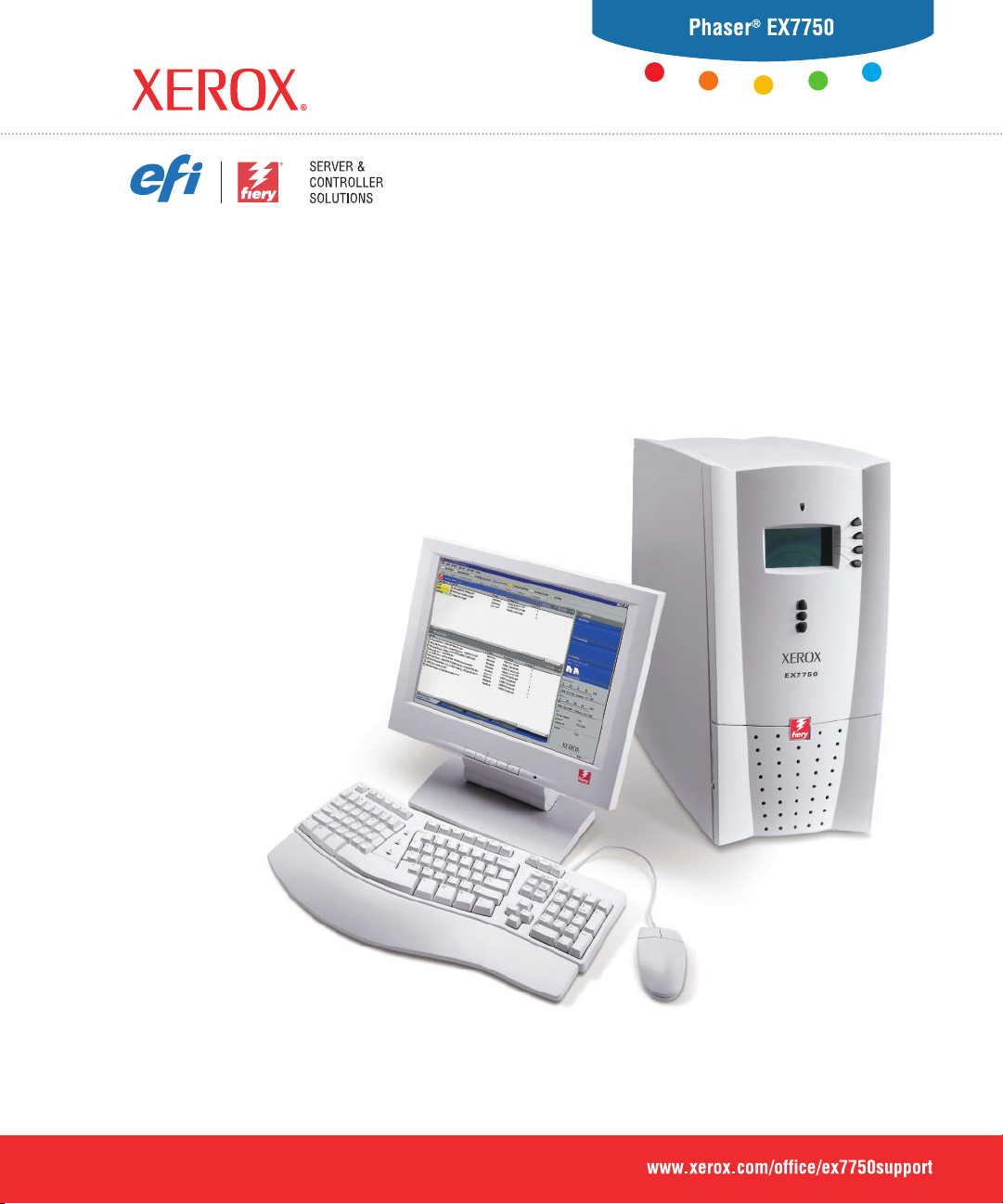
Fiery Farbreferenz
Page 2
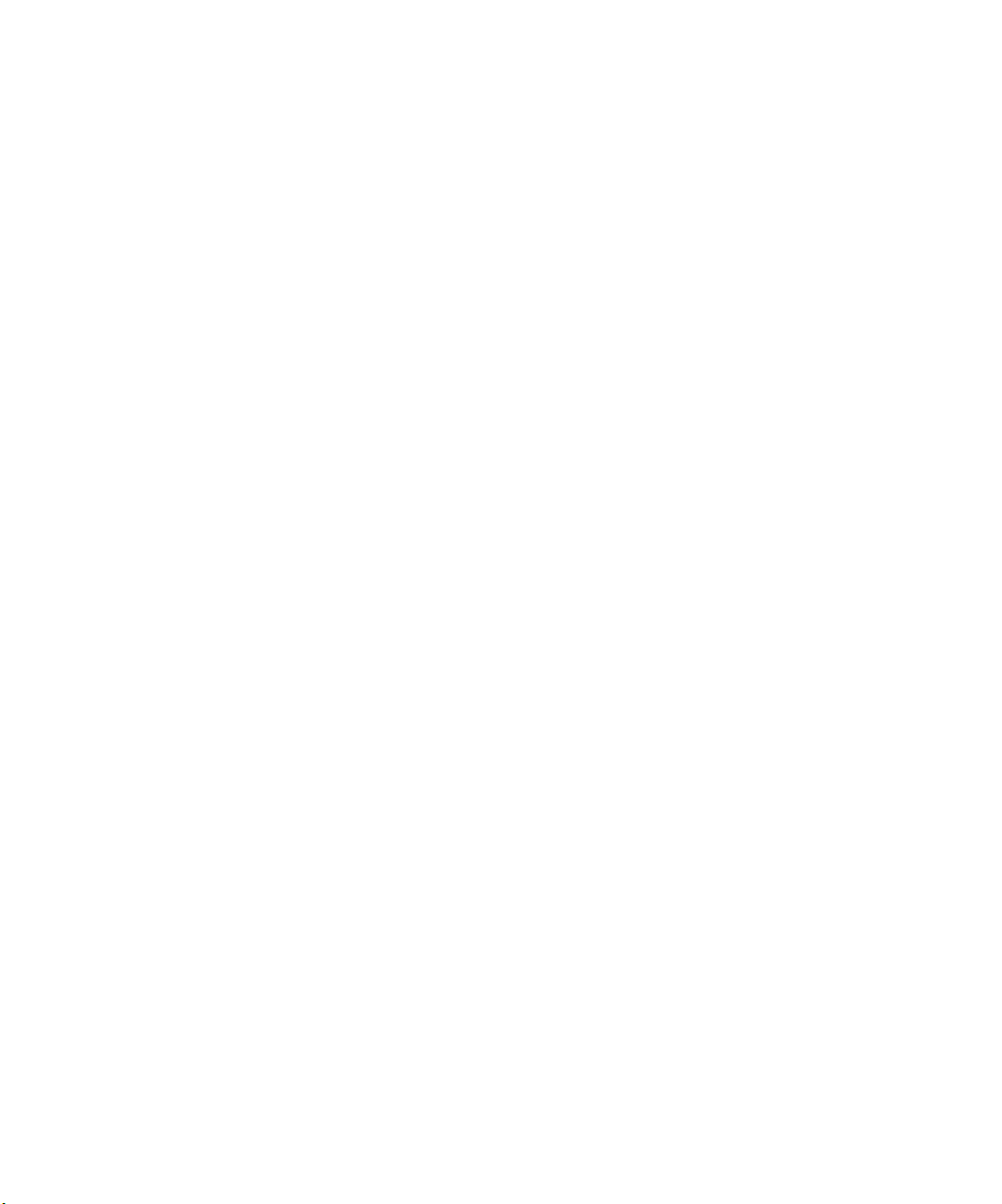
Page 3
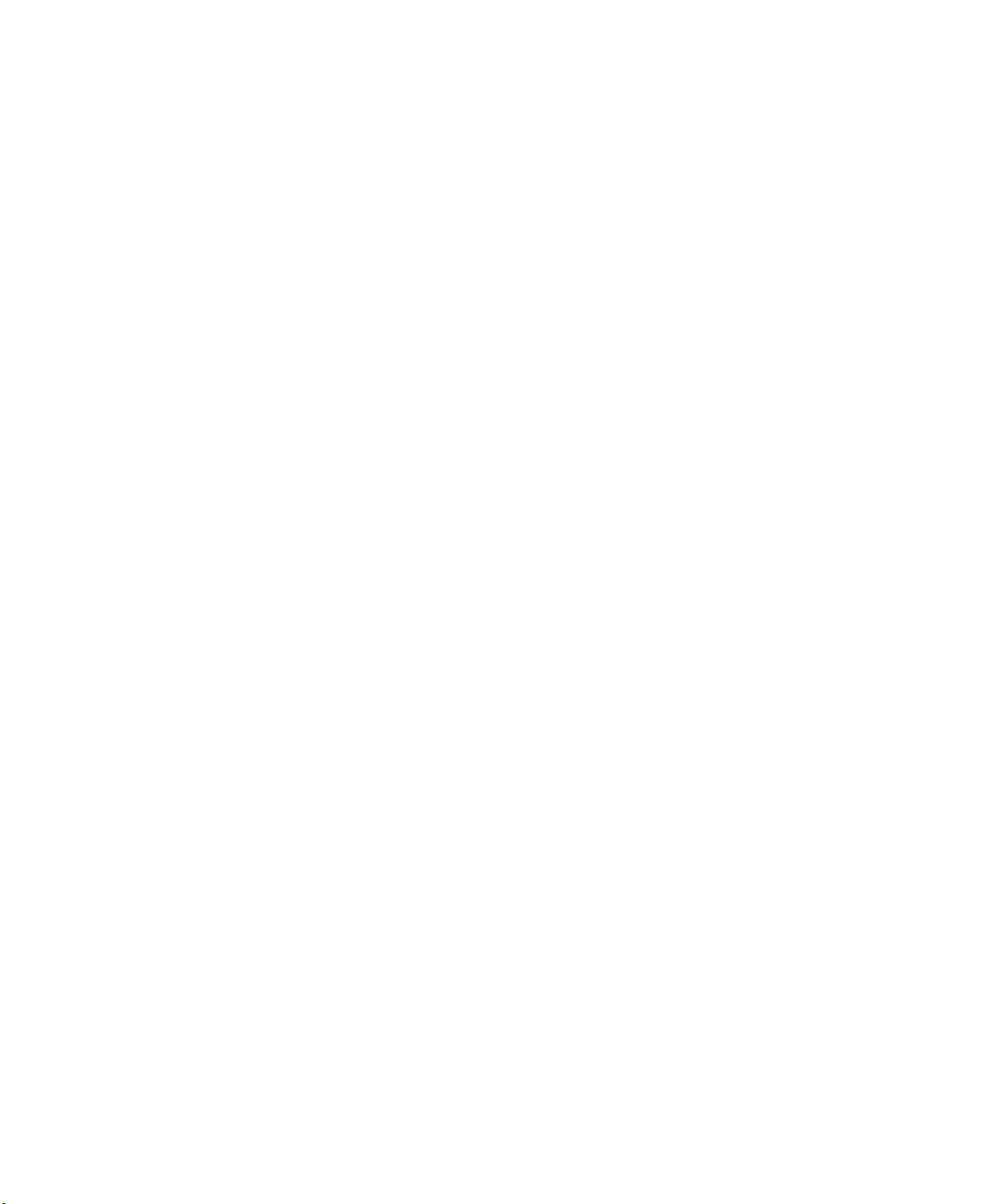
Copyright © 2004 Electronics for Imaging, Inc. Alle Rechte vorbehalten.
Diese Veröffentlichung ist urheberrechtlich geschützt, und alle Rechte sind vorbehalten. Ohne die vorherige schriftliche Genehmigung durch Electronics for
Imaging, Inc. darf kein Teil dieser Veröffentlichung in irgendeiner Form oder mit irgendwelchen Mitteln gleich zu welchem Zweck reproduziert oder übertragen
werden. Die Informationen in diesem Dokument können ohne Vorankündigung geändert werden und stellen keine Verpflichtung seitens der Electronics for
Imaging, Inc. dar.
Diese Publikation wird in Verbindung mit einem EFI Produkt (das „Produkt“) bereitgestellt, das EFI Software (die „Software“) umfasst. Die Software wird im
Rahmen einer Lizenz zur Verfügung gestellt und darf nur in Übereinstimmung mit den Bestimmungen der nachfolgenden Softwarelizenz eingesetzt und kopiert
werden.
Für dieses Produkt können ein oder mehrere der folgenden US-Patente gelten: 4,716,978, 4,828,056, 4,917,488, 4,941,038, 5,109,241, 5,170,182, 5,212,546,
5,260,878, 5,276,490, 5,278,599, 5,335,040, 5,343,311, 5,398,107, 5,424,754, 5,442,429, 5,459,560, 5,467,446, 5,506,946, 5,517,334, 5,537,516,
5,543,940, 5,553,200, 5,563,689, 5,565,960, 5,583,623, 5,596,416, 5,615,314, 5,619,624, 5,625,712, 5,640,228, 5,666,436, 5,745,657, 5,760,913,
5,799,232, 5,818,645, 5,835,788, 5,859,711, 5,867,179, 5,940,186, 5,959,867, 5,970,174, 5,982,937, 5,995,724, 6,002,795, 6,025,922, 6,035,103,
6,041,200, 6,065,041, 6,112,665, 6,116,707, 6,122,407, 6,134,018, 6,141,120, 6,166,821, 6,173,286, 6,185,335, 6,201,614, 6,215,562, 6,219,155,
6,219,659, 6,222,641, 6,224,048, 6,225,974, 6,226,419, 6,238,105, 6,239,895, 6,256,108, 6,269,190, 6,271,937, 6,278,901, 6,279,009, 6,289,122,
6,292,270, 6,299,063, 6,310,697, 6,321,133, 6,327,047, 6,327,050, 6,327,052, 6,330,071, 6,330,363, 6,331,899, 6,340,975, 6,341,017, 6,341,018,
6,341,307, 6,347,256, 6,348,978, 6,356,359, 6,366,918, 6,369,895, 6,381,036, 6,400,443, 6,429,949, 6,449,393, 6,476,927, 6,490,696, 6,501,565,
6,519,053, 6,539,323, 6,543,871, 6,546,364, 6,549,294, 6,549,300, 6,550,991, 6,552,815, 6,559,958, 6,572,293, 6,590,676, 6,606,165, 6,633,396,
6,636,326, 6,643,317, 6,647,149, 6,657,741, 6,662,199, 6,678,068, RE33,973, RE36,947, D341,131, D406,117, D416,550, D417,864, D419,185,
D426,206, D439,851, D444,793.
Marken
Auto-Count, ColorCal, ColorWise, Command WorkStation, EDOX, EFI, Fiery, das Fiery Logo, MicroPress, Printcafe, PrinterSite, Prograph, Proteus und
Spot-On sind eingetragene Marken der Electronics For Imaging, Inc., die in den USA und/oder einigen anderen Ländern durch Copyright urheberrechtlich
geschützt sind. Bestcolor ist eine eingetragene Marke der Best GmbH, die in den USA und/oder einigen anderen Ländern durch Copyright urheberrechtlich
geschützt ist.
AutoCal, Digital StoreFront, DocStream, Fiery Link, FreeForm, Hagen, Intelligent Device Management, Logic, OneFlow, PrintFlow, PrintMe, PrintSmith Site,
PrintSmith, PSI Flexo, PSI, SendMe, Splash, VisualCal, das EFI Logo und Essential to Print sind Marken der Electronics For Imaging, Inc. Best, das Best Logo,
Colorproof, PhotoXposure, Remoteproof und Screenproof sind Marken der Best GmbH.
Alle anderen Waren- und Produktbezeichnungen können Marken oder eingetragene Marken der jeweiligen Rechtsinhaber sein und werden hiermit anerkannt.
Rechtliche Hinweise
APPLE COMPUTER, INC. („APPLE“) GIBT IM HINBLICK AUF DIE APPLE SOFTWARE WEDER AUSDRÜCKLICHE NOCH GESETZLICHE
GEWÄHRLEISTUNGSVERSPRECHEN AB, EINSCHLIESSLICH DER, ABER NICHT BESCHRÄNKT AUF DIE GESETZLICHEN GEWÄHRLEISTUNGEN EINER MARKTGÄNGIGEN QUALITÄT UND EINER EIGNUNG FÜR EINEN BESTIMMTEN ZWECK. BEZÜGLICH DER
VERWENDUNG ODER DER ERGEBNISSE DER VERWENDUNG DER APPLE SOFTWARE MACHT APPLE KEINERLEI GEWÄHRLEISTUNGS- UND GARANTIEVERSPRECHEN ODER SONSTIGE ZUSICHERUNGEN IM HINBLICK AUF DIE RICHTIGKEIT, DIE
GENAUIGKEIT, DIE ZUVERLÄSSIGKEIT, DIE AKTUALITÄT ODER SONSTIGE EIGENSCHAFTEN DER SOFTWARE. SIE ÜBERNEHMEN
DAS GESAMTE RISIKO IM HINBLICK AUF DIE ERGEBNISSE UND LEISTUNG DER APPLE SOFTWARE. DIE GESETZE EINIGER LÄNDER
LASSEN DEN AUSSCHLUSS DER GESETZLICHEN GEWÄHRLEISTUNG NICHT ZU. DER OBEN GENANNTE AUSSCHLUSS TRIFFT DAHER
MÖGLICHERWEISE AUF SIE NICHT ZU.
IN KEINEM FALL HAFTEN APPLE ODER APPLE DIRECTORS, LEITENDE ANGESTELLTE, MITARBEITER ODER VERTRETER
IHNEN GEGENÜBER FÜR IRGENDWELCHE MITTELBAREN SCHÄDEN ODER SCHÄDEN WEGEN NEBEN- UND FOLGEKOSTEN
(EINSCHLIESSLICH SCHÄDEN WEGEN GESCHÄFTLICHEN GEWINNENTGANGS, WEGEN GESCHÄFTSUNTERBRECHUNG ODER
WEGEN VERLUSTS VON GESCHÄFTSINFORMATIONEN UND DERGLEICHEN), DIE SICH AUS DER VERWENDUNG ODER DER
UNFÄHIGKEIT ZUR VERWENDUNG DER APPLE SOFTWARE ERGEBEN, UND ZWAR SELBST DANN NICHT, WENN APPLE VON DER
MÖGLICHKEIT SOLCHER SCHÄDEN UNTERRICHTET WORDEN IST. DA DIE GESETZE EINIGER LÄNDER DEN AUSSCHLUSS ODER DIE
EINSCHRÄNKUNG DER HAFTUNG FÜR MITTELBARE SCHÄDEN ODER SCHÄDEN WEGEN NEBEN- UND FOLGEKOSTEN NICHT
ZULASSEN, TREFFEN DIE OBEN GENANNTEN EINSCHRÄNKUNGEN MÖGLICHERWEISE AUF SIE NICHT ZU.
gegenüber für echte Schäden, aus welchem Grund sie auch immer entstehen und unabhängig von der Form der Haftung (ob aus Verträgen, unerlaubten
Handlungen [einschließlich Fahrlässigkeit], Produkthaftung oder anderweitig), ist auf 50 US-Dollar beschränkt.
Die Haftung von Apple Ihnen
Artikelnummer: 45038077
07. April 2004
Page 4

Die PANTONE® Farben, die in der Softwareanwendung oder in der Anwenderdokumentation dargestellt werden, können von den durch PANTONE festgelegten Standards abweichen. Ziehen Sie für akkurate Farben die aktuelle PANTONE-Farbpublikationen zu Rate. PANTONE® und andere Pantone, Inc. Marken
sind Eigentum der Pantone, Inc.. © Pantone, Inc., 2001.
Pantone, Inc. ist der durch Copyright geschützte Rechtsinhaber der Farbdaten und/oder der Software, die Electronics for Imaging, Inc. in Lizenz zur Verfügung
stehen und die nur in Verbindung mit Produkten oder Software von Electronics for Imaging, Inc. verteilt werden dürfen. Die PANTONE Farbdaten und/oder
Software dürfen nur im Rahmen eines/r durch Electronics for Imaging, Inc. gelieferten Produkts oder Software auf einen anderen Datenträger überspielt oder in
einen Speicher geladen werden.
Dieses Produkt umfasst Software, die von Apache Software Foundation (http://www.apache.org/) entwickelt wurde.
RFI-Bestimmungen
Dieses Gerät wurde sowohl einzeln als auch in einer Anlage, die einen normalen Anwendungsfall nachbildet, auf die Einhaltung der Funkentstörbestimmungen
geprüft. Es ist jedoch möglich, dass die Funkentstörbestimmungen unter ungünstigen Umständen bei anderen Gerätekombinationen nicht eingehalten werden.
Für die Einhaltung der Funkentstörbestimmungen einer gesamten Anlage, in der dieses Gerät betrieben wird, ist der Betreiber verantwortlich.
Für die Einhaltung der betreffenden Bestimmungen kommt es darauf an, dass abgeschirmte Kabel verwendet werden. Für die Beschaffung entsprechender Kabel
ist der Betreiber verantwortlich.
Softwarelizenzvereinbarung
LESEN SIE DIE FOLGENDEN BESTIMMUNGEN UND BEDINGUNGEN DIESER LIZENZVEREINBARUNG AUFMERKSAM DURCH, BEVOR
SIE DIESE SOFTWARE BENUTZEN. NEHMEN SIE DIESE SOFTWARE NICHT IN BETRIEB, WENN SIE MIT DEN BESTIMMUNGEN UND
BEDINGUNGEN DIESER VEREINBARUNG NICHT EINVERSTANDEN SIND. DURCH DAS INSTALLIEREN ODER VERWENDEN DER
SOFTWARE GEBEN SIE ZU VERSTEHEN, DASS SIE DEN BESTIMMUNGEN DIESER LIZENZVEREINBARUNG ZUSTIMMEN UND DIESE
AKZEPTIEREN. WENN SIE MIT DEN BESTIMMUNGEN DIESER LIZENZVEREINBARUNG NICHT EINVERSTANDEN SIND, KÖNNEN SIE
DIE UNBENUTZTE SOFTWARE BEI DEM HÄNDLER, BEI DEM SIE SIE ERWORBEN HABEN, GEGEN RÜCKERSTATTUNG DES VOLLEN
KAUFPREISES ZURÜCKGEBEN.
Lizenz
EFI erteilt Ihnen hiermit eine nicht ausschließliche Lizenz für die Verwendung der Software („Software“) und der zugehörigen Dokumentation („Dokumentation“), die zum Lieferumfang dieses Produkts gehören. Die Software wird in Lizenz bereitgestellt, nicht verkauft. Sie dürfen diese Software nur für Ihre
gewohnheitsmäßigen Geschäfts- und Privatzwecke verwenden. Sie dürfen die Software nicht vermieten, verleasen, in Unterlizenz weitergeben oder verleihen und
die Software nicht in einer Mehrbenutzer- oder Servicebetriebsart oder einer vergleichbaren Umgebung verwenden.
Mit Ausnahme einer (1) Kopie, die für Sicherungs- und Archivierungszwecke im Hinblick auf die Verwendung des Produkts durch Sie erforderlich und im
Rahmen dieser Vereinbarung erlaubt ist, ist es Ihnen nicht gestattet, Kopien von der Software oder Teilen davon anzufertigen, anfertigen zu lassen oder deren
Anfertigung zu gestatten. Sie sind nicht berechtigt, die Dokumentation zu kopieren. Sie sind nicht berechtigt, die Software oder Teile davon zu lokalisieren, zu
übersetzen, zu disassemblieren, zu dekompilieren, zu entschlüsseln, zurückzuentwickeln oder den Quellcode offenzulegen oder die Software oder Teile davon zu
modifizieren, Derivate davon zu erstellen oder sie in irgendeiner anderen Weise zu ändern.
Die Bestimmungen, Bedingungen und Beschränkungen in der Lizenzvereinbarung gelten für alle Fehlerbehebungen (Bug Fixes), Softwarekorrekturen (Patches),
Release-Versionen, Release-Informationen und Aktualisierungen (Updates und Upgrades) in Verbindung mit der Software.
Eigentumsrechte
Sie erkennen an, dass alle Rechte, Titel und Interessen, einschließlich aller geistigen Eigentumsrechte, an und in Zusammenhang mit der Software, der Dokumentation und allen Modifikationen und Derivaten davon alleiniges Eigentum von EFI und den EFI Lieferanten sind und dies auch bleiben. Mit Ausnahme der oben
beschriebenen begrenzten Lizenz zur Verwendung der Software wird Ihnen kein Recht und keine Lizenz gleich welcher Art erteilt. Sie erhalten keine Rechte oder
Lizenzen an irgendwelchen Patenten, Urheberrechten, Geschäftsgeheimnissen oder Marken (gleich ob eingetragen oder nicht eingetragen). Sie verpflichten sich,
keine EFI Marken oder EFI Handelsnamen („EFI Marken“) und keine ähnlichen Marken, URLs, Internet-Domänennamen oder Symbole, die mit EFI Marken
verwechselt werden können, in Ihrem eigenen Namen oder im Namen Ihrer Partner anzuwenden oder zu registrieren oder deren Registrierung zu betreiben und
keine Maßnahmen und Aktionen zu ergreifen, welche die Rechte an Marken von EFI oder von EFI Lieferanten beeinträchtigen oder mindern.
Page 5
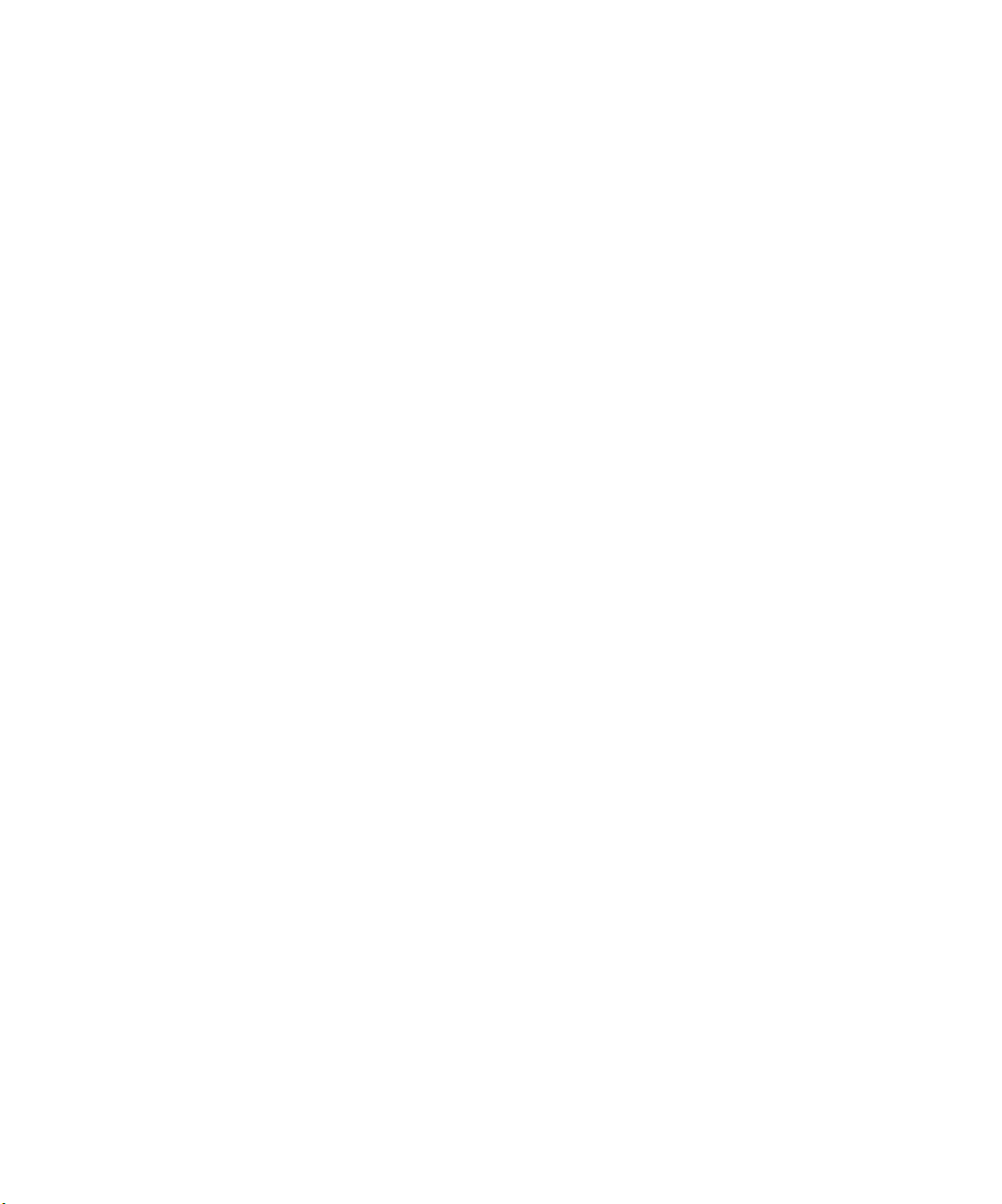
Ver traulichkeit
Die Software stellt vertrauliche, eigentumsbezogene Informationen von EFI dar, und Sie sind nicht berechtigt, die Software zu verteilen oder offenzulegen. Sie
sind jedoch berechtigt, Ihre gemäß vorliegender Vereinbarung erworbenen Rechte auf eine andere natürliche oder juristische Person unter folgenden Voraussetzungen permanent zu übertragen: (1) die Übertragung erfolgt in Übereinstimmung mit allen relevanten Exportgesetzen und Exportbestimmungen, einschließlich
des Regelwerks ‚U.S. Export Administration Regulations’; (2) Sie übergeben der natürlichen oder juristischen Person die komplette Software und die komplette
Dokumentation (einschließlich aller Kopien, Updates, Upgrades, Vorversionen, Bestandteile, Medien und gedruckten Materialien sowie dieser Vereinbarung); (3)
Sie behalten keine Kopien der Software oder der Dokumentation – auch keine Kopien auf einem Computer – zurück; UND (4) der Empfänger erkennt sämtliche
Bedingungen und Bestimmungen der vorliegenden Vereinbarung als verbindlich an.
Rechtsmittel und Beendigung
Bei unbefugtem Verwenden, Kopieren oder Preisgeben der Software oder bei jeglichem Verstoß gegen diese Vereinbarung erlischt die Gültigkeit dieser Lizenz
automatisch und stehen EFI weitere Rechtsmittel und Klagemöglichkeiten offen. Im Falle der Beendigung sind Sie verpflichtet, alle Kopien der Software, der
Dokumentation und aller ihrer Bestandteile und Komponenten zu vernichten. Alle Bestimmungen in dieser Vereinbarung hinsichtlich Begrenzung und Ausschluss
von Gewährleistungen, Haftungsbeschränkung, Rechtsbehelfe, geltendem Recht, Rechtssprechung, Gerichtsstand und Beendigung von Schadensansprüchen
sowie der Eigentumsrechte von EFI gelten auch über den Zeitpunkt der Beendigung dieser Vereinbarung hinaus.
Begrenzte Gewährleistung und Ausschluss
EFI sichert dem Ersterwerber („Kunde“) für einen Zeitraum von dreißig (30) Tagen ab Kauf bei EFI oder einem autorisierten EFI Händler zu, dass die Software
im Wesentlichen in der in der Dokumentation beschriebenen Weise funktioniert, sofern das Produkt in der durch die EFI Spezifikationen autorisierten Weise
eingesetzt wird. EFI gewährleistet für den oben genannten Zeitraum, dass die Medien, die die Software enthalten, keine signifikanten, die Software unbrauchbar
machenden Fehler enthalten. EFI gibt keine Gewährleistungsversprechen oder Aussagen dahingehend ab, dass die Software Ihre spezifischen Anforderungen
erfüllt, dass der Betrieb der Software störungsfrei, sicher, fehlertolerant oder fehlerfrei erfolgt oder dass alle Mängel in der Software behoben werden. EFI
übernimmt keinerlei Gewährleistung (weder impliziert noch in irgendeiner anderen Form) im Hinblick auf die Leistung und die Zuverlässigkeit von Produkten
anderer Hersteller (Software oder Hardware). DURCH DIE INSTALLATION VON PRODUKTEN ANDERER HERSTELLER IN JEDER NICHT
DURCH EFI AUTORISIERTEN FORM VERLIERT DIESE VEREINBARUNG IHRE GÜLTIGKEIT. DURCH DIE VERWENDUNG, ÄNDERUNG
UND/ODER REPARATUR DES PRODUKTS IN JEDER NICHT DURCH EFI AUTORISIERTEN FORM VERLIERT DIESE VEREINBARUNG
EBENFALLS IHRE GÜLTIGKEIT.
MIT AUSNAHME DER OBEN GENANNTEN AUSDRÜCKLICHEN BEGRENZTEN GEWÄHRLEISTUNG UND IM VOM GELTENDEN RECHT
WEITESTMÖGLICH ZULÄSSIGEN RAHMEN GIBT EFI IHNEN IM HINBLICK AUF DIE SOFTWARE KEINERLEI GEWÄHRLEISTUNGSVERSPRECHEN ODER ZUSICHERUNGEN AB - WEDER AUSDRÜCKLICH, IMPLIZIERT ODER GESETZLICH NOCH IN IRGENDWELCHEN
ANDEREN BESTIMMUNGEN DER VORLIEGENDEN VEREINBARUNG ODER MITTEILUNGEN AN SIE -, UND EFI SCHLIESST INSBESONDERE JEGLICHE GESETZLICHE GEWÄHRLEISTUNG ODER ZUSICHERUNG EINER MARKTGÄNGIGEN QUALITÄT ODER EINER
EIGNUNG FÜR EINEN BESTIMMTEN ZWECK ODER DER NICHTEINHALTUNG DER RECHTE DRITTER AUS.
Haftungsbeschränkung
IM WEITESTEN GESETZLICH ZULÄSSIGEN RAHMEN SCHLIESSEN EFI ODER EFI LIEFERANTEN DIE HAFTUNG FÜR IRGENDWELCHE
SCHÄDEN AUS, EINSCHLIESSLICH VERLUST VON DATEN, GEWINNENTGANG, DECKUNGSKOSTEN ODER ANDERWEITIGE SCHÄDEN
WEGEN BESONDERER SCHADENSFOLGEN, SCHÄDEN WEGEN NEBEN- UND FOLGEKOSTEN SOWIE MITTELBARER SCHÄDEN, DIE
SICH AUS DEM KAUF, DER INSTALLATION, DER VERWENDUNG, DER FUNKTIONSWEISE ODER DEM NICHTFUNKTIONIEREN DER
SOFTWARE ERGEBEN, GLEICH WELCHER URSACHE ODER HAFTUNGSTHEORIE. DIESE BESCHRÄNKUNG GILT AUCH DANN, WENN
EFI VON DER MÖGLICHKEIT EINES SOLCHEN SCHADENS UNTERRICHTET WURDE. SIE ERKENNEN AN, DASS DER PREIS FÜR DAS
PRODUKT DIESE RISIKOVERTEILUNG WIDERSPIEGELT. DA DIE GESETZE EINIGER LÄNDER DEN AUSSCHLUSS ODER DIE
EINSCHRÄNKUNG DER HAFTUNG FÜR MITTELBARE SCHÄDEN ODER SCHÄDEN WEGEN NEBEN- UND FOLGEKOSTEN NICHT
ZULASSEN, TREFFEN DIE OBEN GENANNTEN EINSCHRÄNKUNGEN MÖGLICHERWEISE AUF SIE NICHT ZU.
Sie werden hiermit davon in Kenntnis gesetzt, dass Adobe Systems Incorporated, ein im US-Bundesstaat Delaware eingetragenes Unternehmen mit Sitz in 345
Park Avenue, San Jose, CA 95110-2704 („Adobe“) als Drittbegünstigter der vorliegenden Vereinbarung auftritt, insofern als die vorliegende Vereinbarung Bestimmungen im Hinblick auf Ihre Verwendung irgendwelcher Software, Font-Programme, Schriftbilder und/oder Marken enthält, die durch Adobe bereitgestellt oder
lizenziert werden. Diese Bestimmungen werden ausdrücklich zugunsten von Adobe aufgestellt und sind außer von EFI auch von Adobe vollstreckbar. ADOBE
ÜBERNIMMT IHNEN GEGENÜBER KEINERLEI HAFTUNG FÜR IRGENDWELCHE ADOBE SOFTWARE ODER TECHNOLOGIE, DIE IM
RAHMEN DIESER LIZENZVEREINBARUNG BEREITGESTELLT WIRD.
Page 6
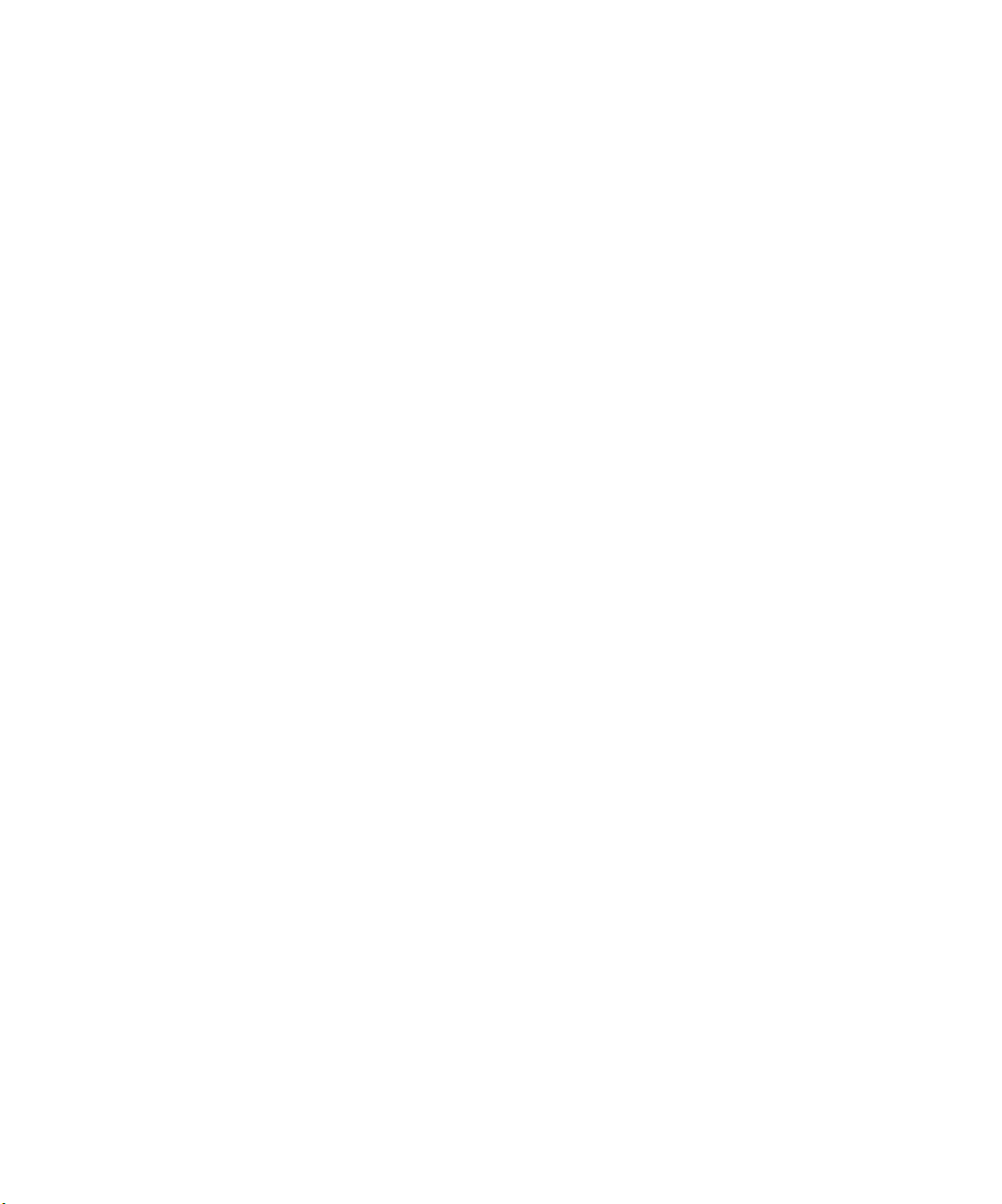
Exportkontrollen
Die EFI Produkte unterliegen den Exportgesetzen und Exportbestimmungen der USA, einschließlich des Regelwerks ‘U.S. Export Administration Regulations’,
sowie den Exportgesetzen und der Exportbestimmungen anderer Staaten. Sie erklären sich einverstanden, dass Sie keinen Teil des Produkts oder der Software in
einer Weise verwenden, verteilen, übertragen, exportieren oder re-exportieren, die dem geltenden Recht und den anwendbaren Bestimmungen der USA oder des
Landes widerspricht, in dem das Produkt/die Software erworben wurde.
Eingeschränkte Rechte für US-Administration:
Für die Verwendung, Vervielfältigung und Preisgabe der Software durch die Regierung der USA gelten die Beschränkungen in FAR 12.212 oder DFARS
227.7202-3 -227.7202-4 und bis zu dem im Rahmen der US-Bundesgesetze erforderlichen Maße die eingeschränkten Rechte in FAR 52.227-14, Restricted Rights
Notice (Juni 1987) Alternate III(g)(3)(Juni 1987) oder FAR 52.227-19 (Juni 1987). Technische Daten, die im Rahmen dieser Lizenzvereinbarung bereitgestellt
werden, unterliegen dem Schutz durch FAR 12.211 und DFARS 227.7102-2 und in dem von der US-Administration explizit geforderten Maße den beschränkten
Rechten, die in DFARS 252.227.7015 (November 1995) und DFARS 252.227-7037 (September 1999) festgelegt sind. In dem Falle, dass eine der oben angesprochenen administrativen Regelungen geändert oder überarbeitet wird, gilt die Nachfolgeregelung oder eine gleichwertige Regelung. Der Name des Vertragspartners
lautet Electronics for Imaging.
Allgemeines
Die Rechte und Verpflichtungen der Parteien in dieser Vereinbarung unterliegen ausschließlich der Gesetzgebung und Rechtssprechung des US-Bundesstaates
Kalifornien in der Form, die für Verträge zwischen Bürgern Kaliforniens gelten, die komplett in Kalifornien erfüllt werden. Die Bestimmungen der Konvention
der Vereinten Nationen über Verträge zum internationalen Warenverkauf (United Nations Convention on Contracts for the International Sale of Goods) gelten
nicht für diese Vereinbarung. Sie stimmen zu, dass für alle Rechtsstreitigkeiten aus dieser Vereinbarung ausschließlich die Gerichtsbarkeit und der Gerichtsstand
des US-Bundesstaates Kalifornien – der für den Landkreis (County) San Mateo zuständige Gerichtshof bzw. das für den nördlichen Distrikt des US-Bundesstaates
Kalifornien zuständige Bundesgericht – gilt. Diese Vereinbarung stellt die gesamte Vereinbarung zwischen uns dar und setzt alle anderen Mitteilungen oder Werbeoder Marketing-Bekanntmachungen im Hinblick auf die Software außer Kraft. Erweist sich eine Bestimmung oder Bedingung dieser Vereinbarung als ungültig,
so soll die betreffende Bestimmung oder Bedingung in dem Maße als modifiziert gelten, dass sie vollstreckbar wird, und alle übrigen Bestimmungen und Bedingungen dieser Vereinbarung bleiben in vollem Umfang gültig.
Besuchen Sie bei Fragen die EFI Website unter www.efi.com.
Electronics for Imaging
303 Velocity Way
Foster City, CA 94404
Page 7

Inhalt
Einführung
Aufbau des Handbuchs
Zusätzliche Dokumentation
Kapitel 1: Farbmanagementkonzepte im Überblick
Farbmanagementsysteme
Funktionsweise des Farbmanagements 1-2
ColorWise und anwendungseigenes Farbmanagement
Tools für das ColorWise Farbmanagement 1-5
Kapitel 2: Workflows für Farbmanagement
Workflows
Empfohlener Standardworkflow
Farbwahl
Farbmodelle 2-5
Optimieren des Ausgabetyps 2-6
Farbkonsistenz 2-7
Kapitel 3: Farbmanagement in Büroanwendungen
xi
xi
1-1
1-3
2-1
2-3
2-4
Büroanwendungen
Tools für die Farbabstimmung in Büroanwendungen 3-2
Arbeiten mit Büroanwendungen
Definieren von Farben 3-3
Arbeiten mit importierten Dateien 3-3
Optionswahl beim Drucken 3-4
Ausgabeprofile 3-4
Sicherstellen der Farbpräzision beim Speichern einer Datei 3-5
3-1
3-3
Page 8

viii Inhalt
Kapitel 4: Farbmanagement in PostScript-Anwendungen
Arbeiten mit PostScript-Anwendungen
Tools für die Farbabstimmung in PostScript-Anwendungen
Farbanpassung mit standardisierten Farbfeldern 4-2
CMYK-Farbreferenz 4-3
PANTONE Farbreferenz 4-4
Definieren von Farben
Arbeiten mit importierten Bildern
CMYK-Simulationen 4-8
Anwendungsdefinierte Halftone-Raster
Sicherstellen der Farbpräzision beim Speichern einer Datei
Kapitel 5: Farbmanagement in Adobe Photoshop
Festlegen der Farbeinstellungen
Konfigurieren der Farbeinstellungen in Photoshop 5-1
Speichern von Dateien in Photoshop
Wahl des Dateiformats 5-5
Optionswahl beim Drucken
Tipps für das PostScript-Farbmanagement 5-11
4-1
4-2
4-5
4-7
4-9
4-10
5-1
5-5
5-8
Kapitel 6: Farbmanagement in Seitenlayoutanwendungen
Adobe InDesign 2.0.1 und 1.5.2
Farbeinstellungen in InDesign 6-1
Importieren von Bildern 6-3
Optionswahl beim Drucken 6-5
Adobe PageMaker 7.x und 6.5 für Mac OS und Windows
Anforderungen für Windows-Version 6-10
Farbeinstellungen in PageMaker 6-10
Importieren von Bildern 6-11
Optionswahl beim Drucken 6-11
Optionales Farbmanagement in PageMaker 6-12
6-1
6-10
Page 9

ix Inhalt
QuarkXPress 5.x und 4.x für Mac OS und Windows
Importieren von Bildern 6-13
Optionswahl beim Drucken 6-13
Optionales Farbmanagement in QuarkXPress 6-14
QuarkXPress 3.32 für Mac OS und Windows
Anforderungen für Windows-Version 6-15
Importieren von Bildern 6-15
Optionswahl beim Drucken 6-15
Kapitel 7: Farbmanagement in Illustrationsanwendungen
Adobe Illustrator für Windows und Mac OS
Hinweis zu Farbmodellen in Adobe Illustrator 7-1
Farbeinstellungen in Illustrator 7-1
Festlegen von Druckoptionen 7-2
Speichern von Dateien für Import in andere Dokumente 7-4
Festlegen von Druckoptionen 7-5
Farbmanagement von Illustrator 7-8
FreeHand 10.x, 9.x und 8.x für Windows und Mac OS
Farbeinstellungen in FreeHand 7-8
Definieren von Farben 7-9
Importieren von Bildern 7-10
Speichern von Dateien für Import in andere Dokumente 7-10
Optionswahl beim Drucken 7-11
Optionales Farbmanagement in FreeHand 7-12
6-13
6-15
7-1
7-8
CorelDRAW für Windows und Mac OS
Definieren von Farben 7-12
Importieren von Bildern 7-13
Speichern von Dateien für Import in andere Dokumente 7-13
Festlegen von Druckoptionen 7-14
Optionales Farbmanagement in CorelDRAW 7-15
7-12
Page 10
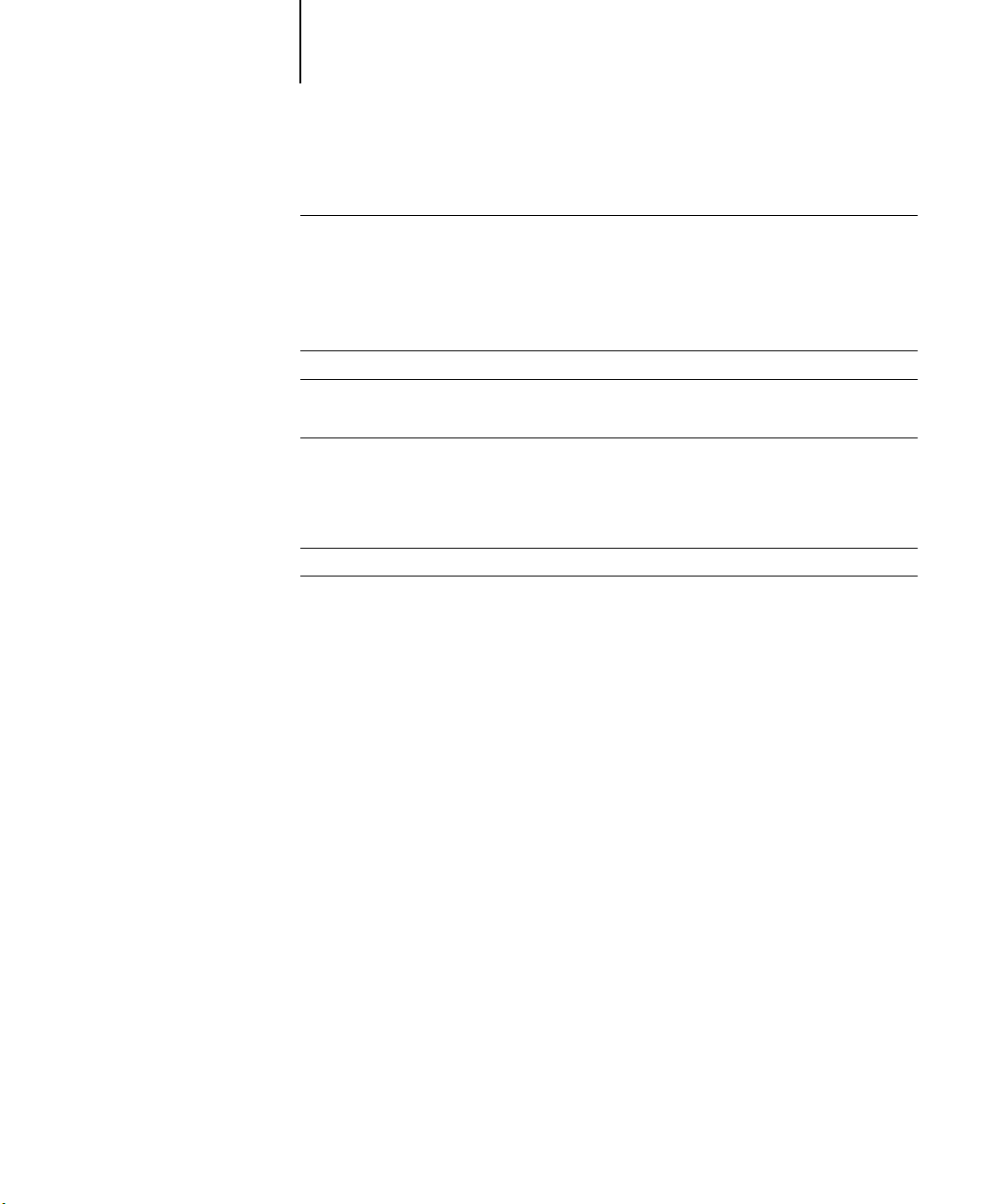
x Inhalt
Anhang A: Drucken in Farbe
Eigenschaften von Farben
Physikalische Eigenschaften von Farben A-1
CIE-Farbmodell A-3
Farbton, Sättigung und Helligkeit A-4
Additive und subtraktive Farbmischung A-5
Farbgamut
Drucktechniken
Raster- und Halbtongeräte A-10
Effiziente Nutzung von Farbe
Einige Faustregeln A-11
Farbenkreis A-12
Farbe und Text A-14
Rasterbilder und Vektorgrafiken
Optimieren von Dateien für Verarbeitung und Druckausgabe
Auflösung von Rasterbildern A-17
Skalierung A-19
A-1
A-9
A-10
A-11
A-16
A-17
Glossar
Bibliografie
Index
Page 11
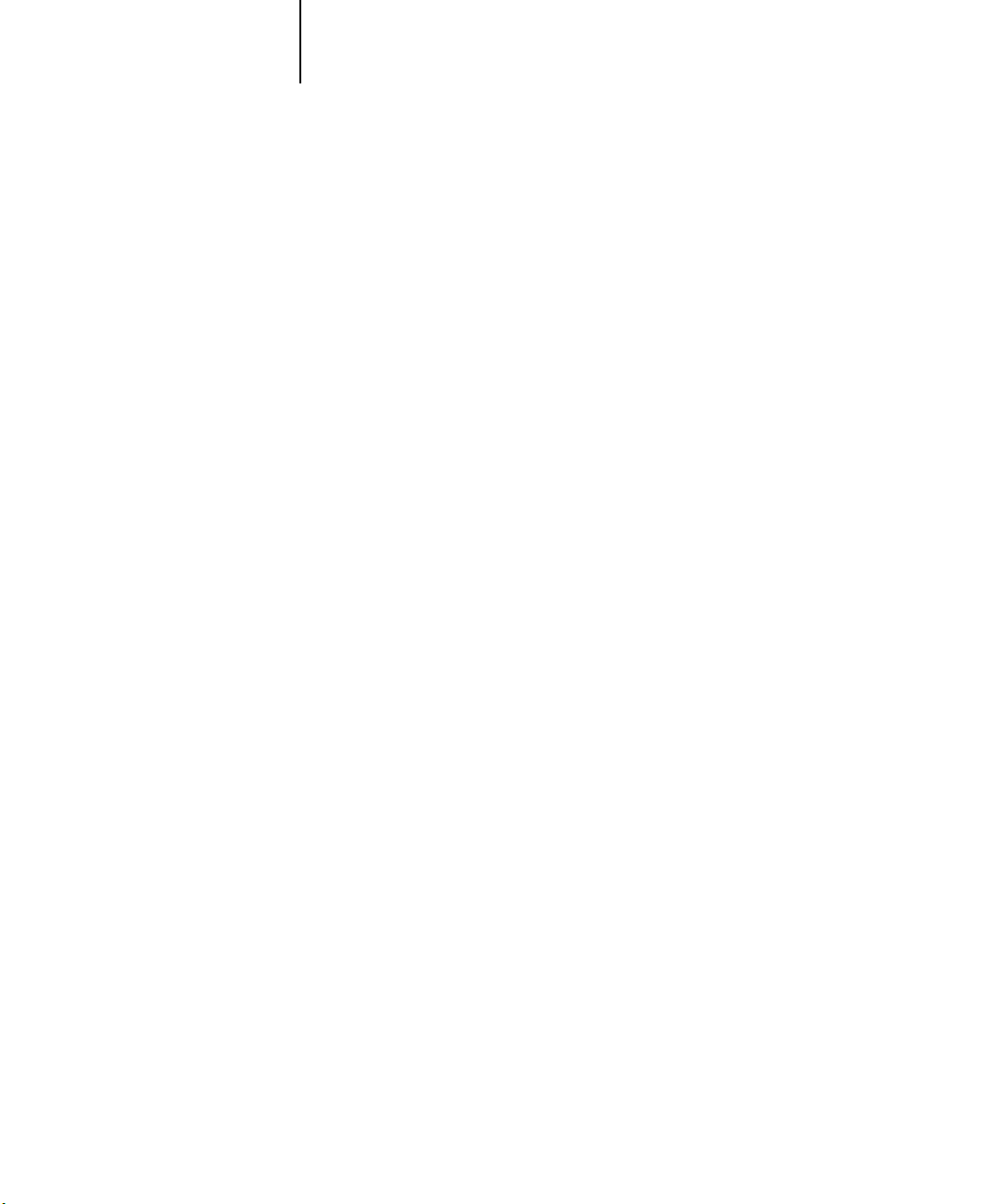
xi Aufbau des Handbuchs
Einführung
In diesem Handbuch finden Sie Informationen darüber, wie Sie den Farbdruck mit
Ihrem Farbserver optimieren und die Farbqualität und Leistung der Farbservermodelle
generell verbessern können. Diese Informationen gelten unabhängig von der Tatsache,
dass die spezifischen Funktionen und Optionen bei den verschiedenen Farbservermodellen variieren.
H
INWEIS
:
In diesem Handbuch wird der Begriff „Ausgabegerät“ für den unterstützten
Drucker oder Kopierer verwendet; der Begriff „Toner“ bezieht sich sowohl auf Toner
als auch auf Tinten.
Aufbau des Handbuchs
Dieses Handbuch gibt Ihnen einen Überblick über verschiedene Farbkonzepte und
erläutert in detaillierter Weise das Farbmanagement für die Druckausgabe. Es beschreibt
außerdem mehrere Szenarios (sogenannte
legt werden können. Darüber hinaus finden Sie anwendungsspezifische Hinweise dazu,
wie Sie aus gängigen Anwendungen unter Microsoft Windows und Apple Mac OS
Aufträge auf Ihrem Farbserver drucken.
Das Glossar am Ende dieses Handbuchs enthält Definition für Begriffe und Konzepte
(z.B.
Ausgabeprofil
buch werden Fachbegriffe wie „RGB-Daten“, „Farbraum“, „Spot-Farben“, „Gamut“
und „Quellprofil“ verwendet. Falls Sie mit der Desktop-Farbtechnologie noch nicht
vertraut sind und Ihnen diese Begriffe unbekannt sind, können Sie sie im Glossar
nachschlagen.
), die in diesem Handbuch verwendet werden. Im gesamten Hand-
Wo rkflows
), wie Farbinformationen festge-
Zusätzliche Dokumentation
Dieses Handbuch ist Teil eines Dokumentationssatzes, der Handbücher für Anwender
und Systemadministratoren umfasst. Eine Beschreibung der verfügbaren Dokumentation finden Sie im Dokument
Ihrem Arbeitsplatz zur Verfügung stehen, damit Sie ggf. weitere Informationen zu
bestimmten Themen nachlesen können, die in diesem Handbuch angesprochen werden
Erste Schritte
. Alle diese Handbücher sollten Ihnen an
.
Page 12
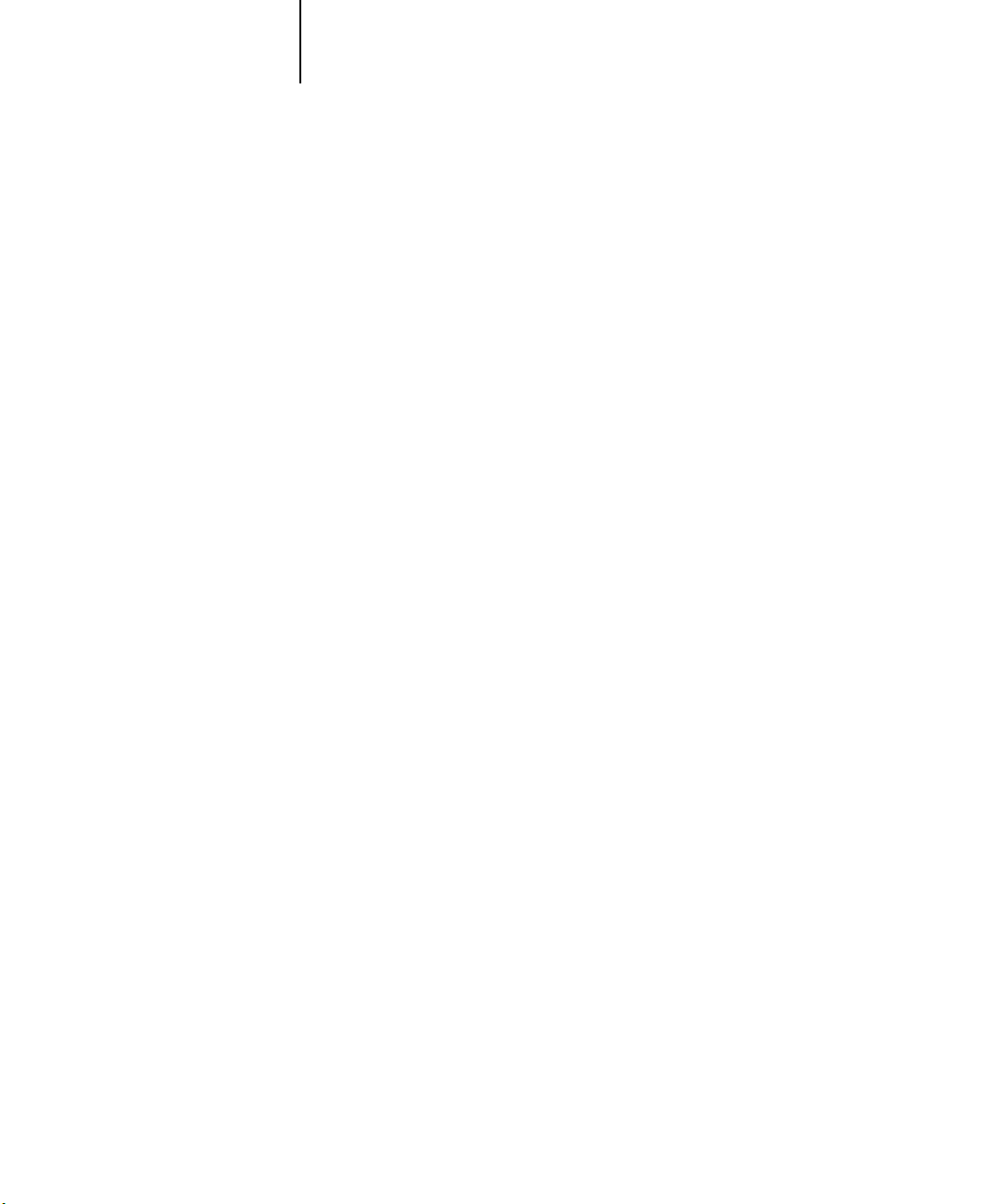
xii Einführung
Weitere Informationen über die in diesem Handbuch angesprochenen Themen finden
Sie in den folgenden Handbüchern:
•
Farbhandbuch:
Hier finden Sie detaillierte Informationen über die Farbdruckoptionen und -einstellungen Ihres Farbservers und das in Ihren Farbserver integrierte Farbmanagementsystem ColorWise®.
•
Druckhandbuch:
Hier finden Sie Hinweise dazu, wie Sie die ColorWise Druck-
optionen einstellen.
•
Softwareinstallationshandbuch:
Hier finden Sie Informationen über die Software, die
Sie mit Ihrem Farbserver erhalten, und über die Farbreferenzseiten, mit denen Sie
Druckergebnisse überprüfen können.
•
Jobmanagement-Handbuch:
Hier finden Sie praktische Anleitungen für das Farb-
management und für die Arbeit mit den ColorWise Pro Tools™.
Allgemeine Informationen über das Drucken in Farbe finden Sie in Anhang A und in
der Bibliographie gennanten Veröffentlichungen.
Page 13
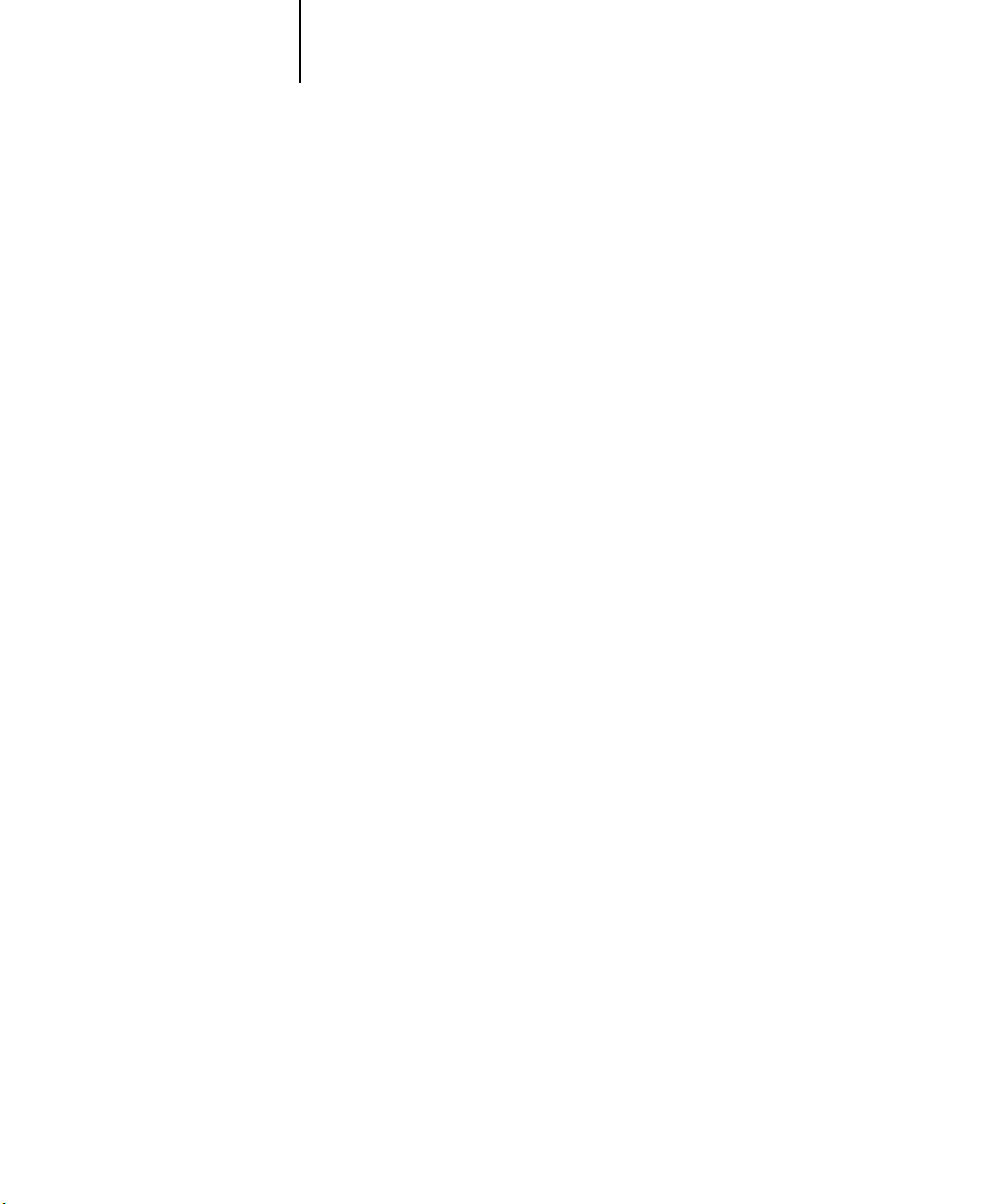
1-1 Farbmanagementsysteme
1
Kapitel 1:
Farbmanagement
konzepte im
Überblick
Für die Erstellung und die Druckproduktion von Farbdokumenten und Farbpräsentationen können Sie Funktionen der Farbmanagementsysteme nutzen, die im Farbserver
und im Betriebssystems Ihres Computers implementiert sind. Im Folgenden werden
die verschiedenen Elemente des Farbmanagements beschrieben, die zur Verlässlichkeit
der Farbergebnisse beitragen.
Farbmanagementsysteme
Ein
Farbmanagementsystem (CMS)
eines Quellgeräts (z.B. eines Monitors oder Scanners) und dem Farbraum eines Zieloder Ausgabegeräts (z.B. eines Druckers). Es vergleicht den Farbraum, in dem das
Quellbild erstellt wurde, mit dem Farbraum, in dem der Druckauftrag ausgegeben
werden soll, und passt auf der Basis dieses Vergleichs die Farben im Dokument so an,
dass die Konsistenz über die verschiedenen Geräte gewahrt bleibt. Das CMS verwendet
i.d.R. einen geräteunabhängigen Farbraum (z.B. CIELAB) als Zwischenstufe und
Referenz. Für die Übersetzung benötigt das CMS Informationen über den Farbraum
des Quellbilds und den
Form von
oder Ausgabegeräts erstellt werden. Das Endprodukt der CMS-Konvertierung ist ein
gedrucktes Dokument oder eine Bilddatei im Gamut eines bestimmten Ausgabegeräts.
Digitale Farbmanagementsysteme wurden über die Jahre immer mehr standardisiert.
Sowohl Windows als auch Mac OS unterstützen heute ein Standardformat, das vom
International Color Consortium (ICC) entwickelt wurde. Dieses ICC-Format ist
unter Windows als Image Color Matching (ICM) und unter Mac OS als ColorSync
implementiert. Außerdem integrieren immer mehr Softwarehersteller Farbmanagementsysteme in ihre High-End-Anwendungen.
system Ihres Farbservers unterstützt dieses Profilformat nach Industriestandard.
Profilen
Gamut
bereitgestellt, die oft von den Produzenten des Computermonitors
fungiert als ‚Übersetzer’ zwischen dem
des Ausgabegeräts. Diese Informationen werden in
ColorWise
, das Farbmanagement-
Farbraum
Page 14

1-2 Farbmanagementkonzepte im Überblick
1
Funktionsweise des Farbmanagements
Damit ein Farbdokument gedruckt werden können, müssen die Farbdaten in den
Gamut des Ausgabegeräts konvertiert werden. Diese Konvertierung in den Farbraum
eines bestimmten Ausgabegeräts sieht unabhängig davon, ob sie auf dem Farbserver
oder mithilfe eines host-basierten
die
RGB
-Bilddaten entsprechend dem angegebenen
RGB- als auch die CMYK-Daten entsprechend dem angegebenen
(bei einigen Farbmanagementsystemen wird das Ausgabeprofil als Zielprofil bezeichnet)
CMS
erfolgt, wie folgt aus: Das CMS interpretiert
Quellprofil
und passt sowohl die
Ausgabeprofil
an;
.
Farbmanagementsy
Quell-
profil
Geräteunabhängiger
Farbraum
Eingabedaten Gedruckte Daten / Datei
Das Quellprofil definiert den RGB-Farbraum der Bildquelle – charakteristische Merkmale wie
Ausgabeprofil definiert den Gamut des Ausgabegeräts (z.B. eines Druckers). Der Farbserver (bzw. das host-basierte CMS) verwendet einen geräteunabhängigen Farbraum
für die Übersetzung der Farbdaten aus dem
Ausgabegeräts.
Beim Farbserver können Sie Standardeinstellungen für den Quellfarbraum und das
Ausgabeprofil festlegen und ggf. durch Überschreiben ändern (siehe
Wenn Sie diese Einstellungen verwenden, benötigen Sie die Funktionen anderer Farbmanagementsysteme nicht. Die Software des Farbservers umfasst
auch für andere Farbmanagementsysteme verwenden können. Sie sollten aber bedenken,
dass Konflikte möglich sind, wenn Sie das CMS des Farbservers zusammen mit einem
host-basierten CMS verwenden.
Weißpunkt, Gamma
, und die Art der verwendeten
stem
Ausgabe-
profil
Quellfarbraum
Phosphorfarben
in den Farbraum des
Farbhandbuch
ICC-Profile
. Das
, die Sie
).
Mit einem Farbmanagementsystem können Sie Farbdaten auch für den Gamut eines
Ausgabegeräts anpassen, das nicht mit dem Gerät übereinstimmt, auf dem Sie tatsächlich drucken. Dieser Prozess der Simulation eines anderen Ausgabegeräts wird normaler-
Page 15

1-3 ColorWise und anwendungseigenes Farbmanagement
1
weise zum Erstellen von Proofs für Aufträge verwendet, die im Offsetdruck produziert
werden sollen. Diese Simulationsfunktion des Farbservers wird detailliert im
handbuch
Die Art des Druckauftrags und das endgültige Ausgabegerät – Farbserver oder Offsetmaschine – bestimmen den Workflow, mit dem Sie das jeweils beste Ergebnis erzielen.
Hinweise zu den Auswahlkriterien für einen Workflow finden Sie im Kapitel „Work-
flows für Farbmanagement“ auf Seite 2-1.
beschrieben.
Farb-
ColorWise und anwendungseigenes Farbmanagement
ColorWise
sowohl als Neueinsteiger als auch als Farbexperte ein optimales Ergebnis für den jeweiligen Anwendungszweck erzielen. Einige Anwendungen umfassen jedoch auch ein
eigenes Farbmanagementsystem. In diesem Handbuch wird daher auch beschrieben,
wie Sie Ihre Druckausgabe optimieren können, wenn Sie ColorWise zusammen mit
dem Farbmanagement der jeweiligen Anwendung verwenden.
Der Farbserver steuert die Wiedergabe von
farben
Ihrer Aufträge das Farbmanagement des Farbservers einsetzen, ohne Änderungen an
den Farbeinstellungen vorzunehmen.
Ein (host-basiertes) Desktop-Farbmanagementsystem verwendet
Farben aus dem Gamut eines Geräts in den Gamut eines anderen Geräts zu konvertieren (siehe Anhang A). Die Farbdaten werden konvertiert, wenn Sie aus einer
Anwendung in eine andere transferiert werden oder wenn ein Auftrag zum Drucken
an das Ausgabegerät gesendet wird. Das bedeutet, dass die Verarbeitung auf Ihrem
Computer erfolgt, nicht auf dem Farbserver.
Herkömmliche Farbmanagementsysteme sind i.d. R. nur für die Farbkonvertierung
konzipiert und belasten den Computerprozessor. Wenn Sie ColorWise verwenden,
verlassen die Aufträge Ihren Computer schneller und können auf dem Farbserver in
kürzerer Zeit verarbeitet werden.
, das Farbmanagementsystem des Farbservers ist so konzipiert, dass Sie
RGB
-,
CMYK
- und
Spot-/Schmuck-
in der Druckausgabe auf intelligente Weise. Sie können daher für die Mehrzahl
ICC-Profile
, um
Page 16
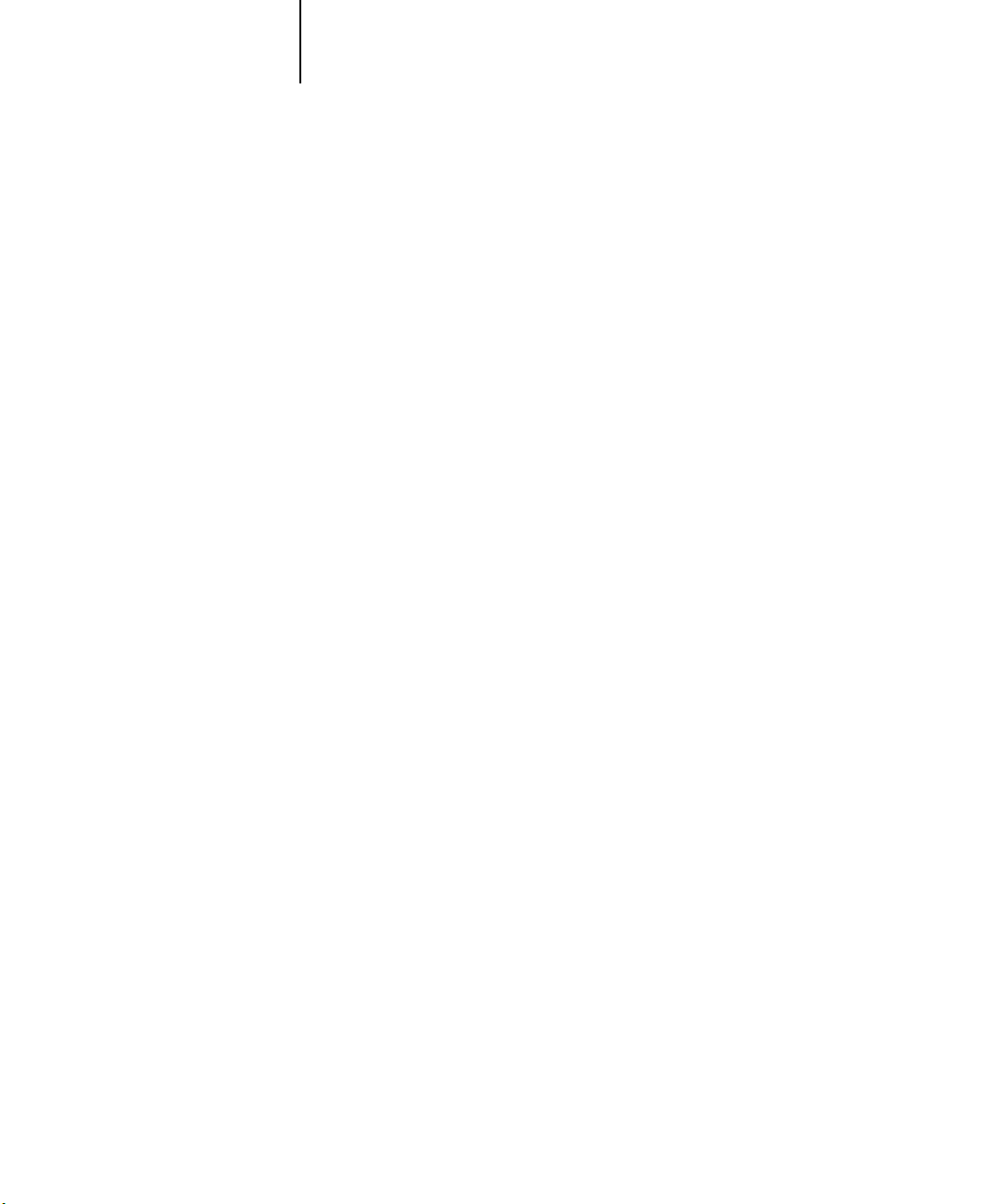
1-4 Farbmanagementkonzepte im Überblick
1
Im Vergleich mit dem (anwendungseigenen) Desktop-Farbmanagement bietet das
ColorWise Farbmanagementsystem die folgenden Vorteile:
•Ihr Computer wird nicht mit zusätzlichen Verarbeitungsprozessen belastet. Da die
Farbkonvertierung erst beginnt, wenn die Farbdaten auf dem Farbserver eintreffen,
steht Ihr Computer früher wieder für andere Zwecke zur Verfügung. Darüber hinaus
ist die Farbkonvertierung auf dem Farbserver i.d.R. deutlich schneller als auf einem
Host-Computer.
•Potenzielle Konflikte im Zusammenhang mit dem Farbmanagement wie wieder-
holte Konvertierungen und Inkonsistenzen werden ausgeschaltet. Der Farbserver
führt zur Vermeidung solcher Konflikte globale Korrekturen getrennt für RGB-,
CMYK- und Spot-/Schmuckfarben durch.
•Neben den sehr viel umfangreicheren CMYK-Dateien werden auch RGB-Dateien
aus Anwendungen akzeptiert. Dadurch wird der Datenverkehr im Netzwerk reduziert und die Gesamtdruckdauer des Auftrags verkürzt.
ColorWise verwendet ICC-Profile, um Farben in den Gamut des Ausgabegeräts zu
konvertieren oder ein anderes Gerät zu simulieren (z.B. eine Offsetdruckmaschine).
ColorWise übernimmt die Konvertierung für alle Anwender, die Aufträge von einem
Windows- oder Mac OS Computer an den Farbserver senden. ColorWise bietet dafür
einen einfachen Workflow, der auf für viele Anwendungsgebiete geeigneten Standardwerten beruht und mit einem Minimum an Interaktion durch den Anwender auskommt; zugleich aber steht für Farbexperten eine Fülle von Optionen zur Verfügung,
mit denen sie das Farbverhalten präzise und umfassend steuern können.
Page 17
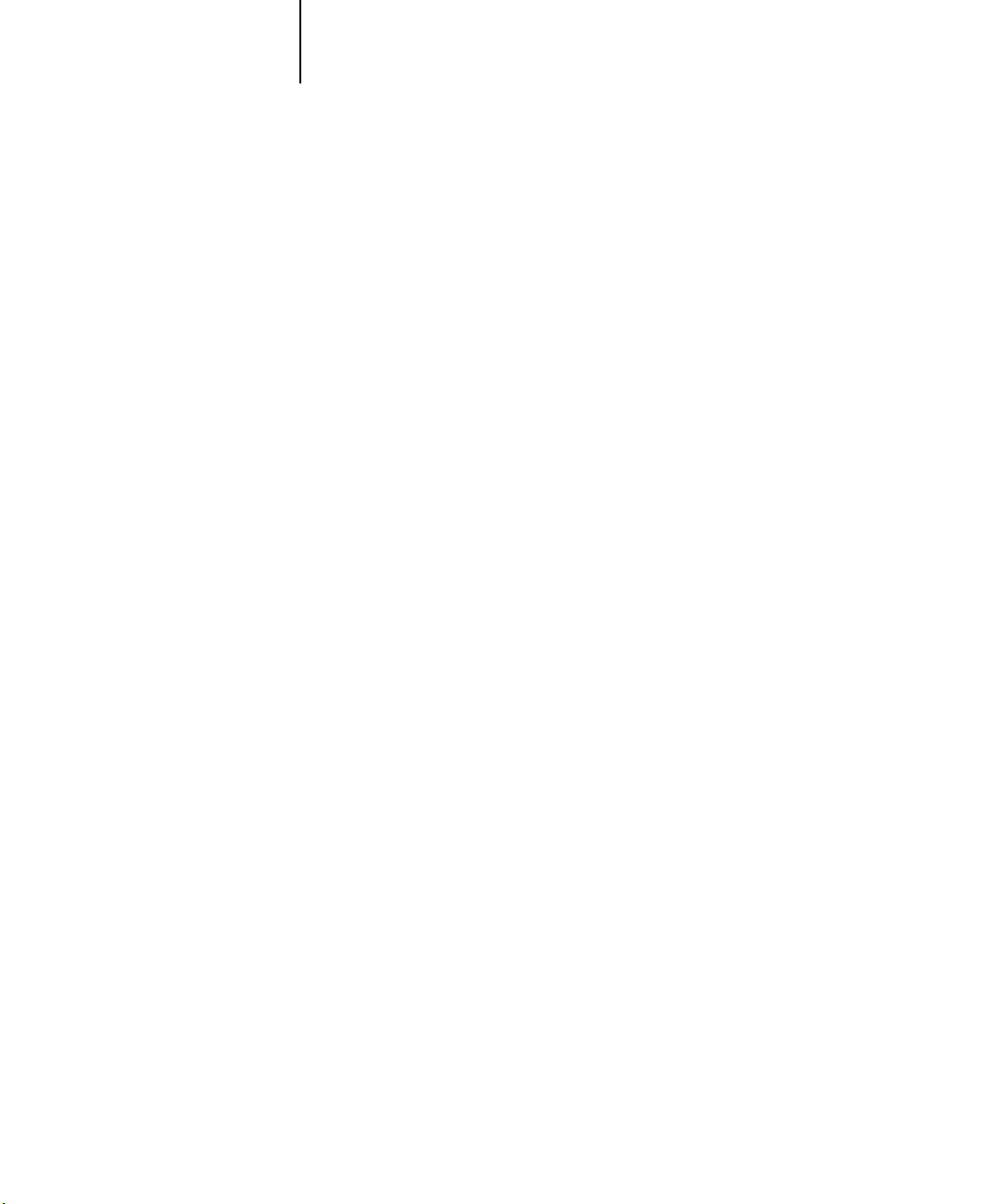
1-5 ColorWise und anwendungseigenes Farbmanagement
1
Tools für das ColorWise Farbmanagement
Zur Anwendersoftware des Farbservers gehören verschiedene Farbreferenzseiten, die
die ganze Palette der mit Ihrem Ausgabegerät produzierbaren Farben darstellen. Wenn
Sie die Farben in Ihrer Anwendung auf der Basis dieser Farbreferenzseiten definieren,
erzielen Sie exakt prognostizierbare Farbergebnisse.
Als Ressourcen verfügbar sind:
•RGB-Farbreferenz: Hierzu gehören je eine Referenzdatei für Microsoft Word und
für Microsoft PowerPoint, mit denen Sie feststellen können, wie die Farben in den
standardmäßigen Farbpaletten dieser Büroanwendungen auf dem Farbserver
gedruckt werden (siehe „Tools für die Farbabstimmung in Büroanwendungen“ auf
Seite 3-2).
• CMYK-Farbreferenz: Hierbei handelt es sich um eine 11-seitige PostScript-Datei
mit CMYK-Farbfeldern, die Sie laden und drucken können (siehe „CMYK-Farb-
referenz“ auf Seite 4-3).
•Prozessfarbsimulation der PANTONE-Farbreferenz für gestrichenes Papier: Dies ist
eine 19-seitige PostScript-Datei mit Farbfeldern, die die CMYK-Äquivalente der
PANTONE-Farben für gestrichenes Papier darstellen; diese Datei können Sie ebenfalls laden und drucken. Die Druckausgabe dieser Datei variiert abhängig von der
Einstellung der Option „Spot-Farbabstimmung“ (siehe „PANTONE Farbreferenz“
auf Seite 4-4).
Weitere RGB-, CMY- und PANTONE-Farbtabellen können Sie über das Bedienfeld
des Farbservers drucken.
Page 18

Page 19

2-1 Workflows
2
Kapitel 2:
Workflows für
Farbmanagement
Ein Wo rkflow beschreibt den Produktionsablauf eines Auftrags von seiner Erstellung
bis hin zur Druckausgabe. Im Workflow jedes Druckauftrags gibt es mehrere Punkte,
an denen Entscheidungen darüber fallen, wie Farben definiert, verwendet und übersetzt werden. Die jeweiligen Entscheidungen und die Punkte, an denen die Entscheidungen fallen, beeinflussen die Farbausgabe maßgeblich.
Dieses Kapitel befasst sich mit Aspekten des Farbmanagements in bestimmten DesktopAnwendungen und beschreibt die Wechselwirkung zwischen diesen Anwendungen
und dem ColorWise Farbmanagementsystem.
Workflows
Mit dem Begriff Workflow wird der Pfad eines Auftrags von seiner Erstellung in der
Desktop-Anwendung bis zur endgültigen Druckausgabe beschrieben. Der Farbserver
unterstützt eine Reihe von Workflows mit unterschiedlicher Komplexität. Das Farbmanagement für einen Auftrag kann an verschiedenen Punkten erfolgen (siehe Abbildung auf Seite 2-2). Die am betreffenden Punkt bereitgestellten Informationen (z.B.
der Typ der verwendeten Farben) hat direkten Einfluss auf den Workflow für den
Auftrag.
HINWEIS: Ein wichtiger Faktor ist die Komplexität des Workflows. Jede Farbkonvertie-
rung wirkt sich auf die Gesamtleistung des Systems und die Präzision der Farben aus.
Bei einem Workflow mit nur wenigen Verarbeitungsschritten sinkt daher das Fehlerrisiko.
Page 20
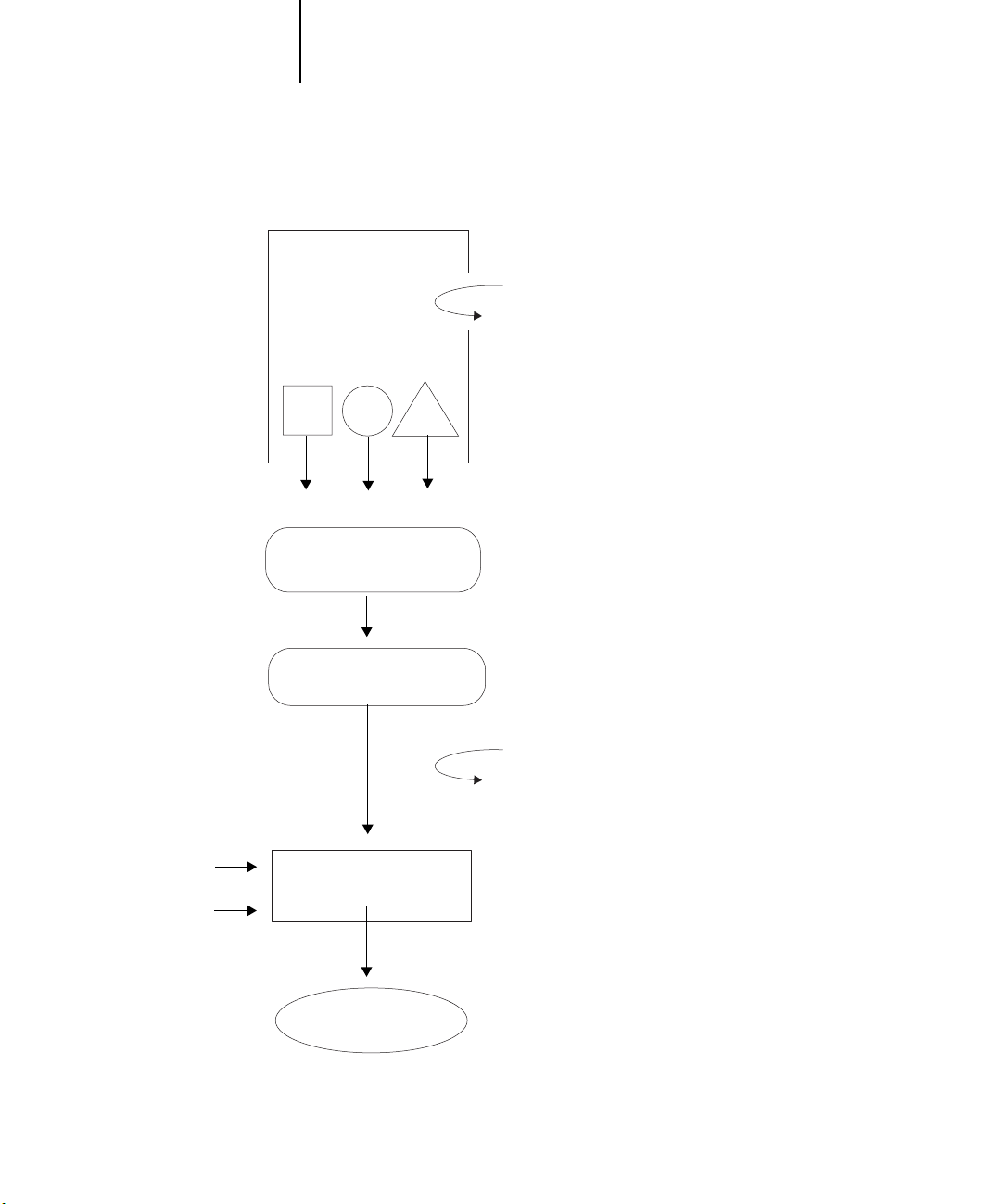
2-2 Workflows für Farbmanagement
2
DOKUMENT
C M
Y K
SPEICHERN UNTER
ColorWise Optionen festlegen
Spot
(Dateiformat)
Empfehlung: EPS
DRUCKEN
R
G
B
CMS der Anwendung: Aus
Deaktivieren Sie die von der Anwendung bereitgestellten
Farbmanagementoptionen; so stellen Sie sicher, dass der
Farbserver die Farbdaten korrekt empfängt und akkurat
druckt. Weitere Hinweise finden Sie in der Dokumentation
zur jeweiligen Anwendung.
Nehmen Sie die Farbauswahl abhängig von der intendierten Ausgabe vor. Weitere Hinweise finden Sie im
Abschnitt „Farbwahl“ auf Seite 2-4.
Nehmen Sie die Dateiformatauswahl abhängig von der
intendierten Ausgabe vor. Daten im EPS-Format werden
generell nicht manipuliert.
Ve rwenden Sie das Farbmanagementsystem ColorWise
laut den Hinweisen in diesem und im Farbhandbuch.
Optionen des Druckertreibers: Aus
Ve rwenden Sie keine vom Druckertreiber bereitgestellten
Farbmanagementoptionen. Weitere Hinweise finden Sie
im Druckhandbuch.
Kalibrierung
Gerätewartung
Farbserver
Optimale Ausgabe
Kalibrieren Sie das Gerät entsprechend den Hinweisen im
Farbhandbuch. Führen Sie die vom Hersteller des Ausgabe-
geräts empfohlenen Wartungsarbeiten durch. Verwenden
Sie nur die vom Hersteller des Ausgabegeräts empfohlenen
Verbrauchsmaterialien (Papier, Toner usw.).
Page 21

2-3 Empfohlener Standardworkflow
2
Empfohlener Standardworkflow
Der Farbserver ist in hohem Maße für das jeweils unterstützte Ausgabegerät optimiert,
und ColorWise berücksichtigt viele Faktoren, die für Ihr Ausgabegerät spezifisch sind:
Raster, individuelles Tonerverhalten, Interaktionen zwischen Tonern, natürliche Übergänge bei Farbverläufen und Farbmischungen und die Fähigkeit, Spot-/Schmuckfarben
und spezifische Farben wiederzugeben. Der Farbserver unterscheidet dabei zwischen
Text- und Grafikelementen einerseits und Bildelementen andererseits; auf diese Weise
bleiben sowohl die Informationen des schwarzen Farbkanals als auch die Parameter für
die CMYK-Farbseparationen erhalten.
Beim empfohlenen Standard-Workflow kommen die Kalibrierungsfunktion und das
Farbmanagent von ColorWise zum Einsatz. Der Farbserver wird erst gegen Ende des
Workflows eingesetzt. Empfehlungen für diesen Workflow:
•Umgehen Sie sämtliche Farbmanagementfunktionen Ihrer Anwendungen und
Druckertreiber.
Auf diese Weise stellen Sie sicher, dass die von Ihnen gewählten Farben in einem für
den Farbserver und für ColorWise brauchbaren Format bereitgestellt werden. Diese
Empfehlung gilt trotz der Tatsache, dass ColorWise das Farbmanagement von
Anwendungen und Druckertreibern uneingeschränkt unterstützt (siehe „ColorWise
und anwendungseigenes Farbmanagement“ auf Seite 1-3).
•
Wählen Sie für die ColorWise Druckoption „CMYK-Simulationsprofil“ den CMYKFarbraum, in dem Sie in der Anwendung die Farben gewählt haben. Außer bei der
(bei einigen Geräten angebotenen) Einstellung „Kopiereroptimiert“ wird bei jeder
Einstellung für diese Option die aktuelle Kalibrierung angewendet, so dass das Farbverhalten des Ausgabegeräts stabil bleibt.
Für die Druckoption „CMYK-Simulationsprofil“ wird die Einstellung SWOP für die
USA, Euroscale (Euroskala) für Europa und DIC für Japan empfohlen. Bei diesen
Einstellungen werden die Farbstandards der jeweiligen Region in vollem Umfang
berücksichtigt. Wählen Sie die Einstellung „Nicht“ für die Option „CMYK-Simulationsprofil“, wenn Sie die Farben speziell für Ihren kalibrierten Farbserver gewählt
haben.
• Wählen Sie geeignete Einstellungen für die übrigen ColorWise Druckoptionen.
Eine Übersicht über die ColorWise Druckoptionen, die sich auf CMYK-, RGB-,
Spot-/Schmuckfarben und andere Farben auswirken, finden Sie im Farbhandbuch.
Page 22

2-4 Workflows für Farbmanagement
2
Farbwahl
Das Drucken von Farbdokumenten – seien es Präsentationen, Illustrationen oder
komplexe Seitendesigns – ist immer mit einer ästhetischen Entscheidung darüber
verbunden, welche Farben verwendet werden sollen. Nachdem Sie sich ein Ziel gesetzt
haben, müssen Sie die Fähigkeiten Ihres Farbservers in bestmöglicher Weise nutzen,
um Ihr Design als Druckausgabe zu realisieren. Bei diesem kreativen Prozess wird Ihr
Farbdrucksystem insofern zu einem wichtigen Verbündeten, als es prognostizierbare
und verlässliche Farbergebnisse liefert.
•Wenn Sie ein Poster auf dem Farbserver drucken, erwarten Sie, dass die Farben in
der gedruckten Version den Designspezifikationen entsprechen.
• Wenn Sie Präsentationen auf dem Farbserver drucken, wird Ihnen daran gelegen
sein, die leuchtenden Farben der Monitoranzeige in der Druckausgabe nachzuempfinden.
• Wenn Sie Farbdokumente erstellen, die im Offsetdruck produziert werden sollen,
ist entscheidend, dass die Ausgabe des Farbservers mit anderen Prepress-Proofs oder
mit PANTONE-Farbmustern übereinstimmt.
Die Farben, die Sie beim Erstellen einer Datei in einer Anwendung festlegen, und die
Tools des Farbmanagementsystems der verwendeten Anwendung bestimmen, wie die
Datei verarbeitet wird (Workflow) und wie die zu erwartende Ausgabe aussieht.
Durch das Farbmanagement können Sie die Farbausgabe wie folgt steuern:
•Wahl eines Farbmodells: Unterschiedliche Anwendungstypen verwenden unter-
schiedliche Farbmodelle. Die endgültige Ausgabe wird vom gewählten Farbmodell
und davon beeinflusst, ob und wann die Daten aus einem Farbmodell in ein anderes
konvertiert werden.
•Optimieren des Ausgabetyps: Die Wahl der Farben und der Optionen in der
Anwendung erfolgt abhängig vom Typ der endgültigen Ausgabe.
•Einsatz von Tools für das Farbmanagement: Der Farbserver unterstützt mehrere
Tools für die Vorschau von Farben auf einem Gerät und ihre Definition in einer
Anwendung.
Page 23
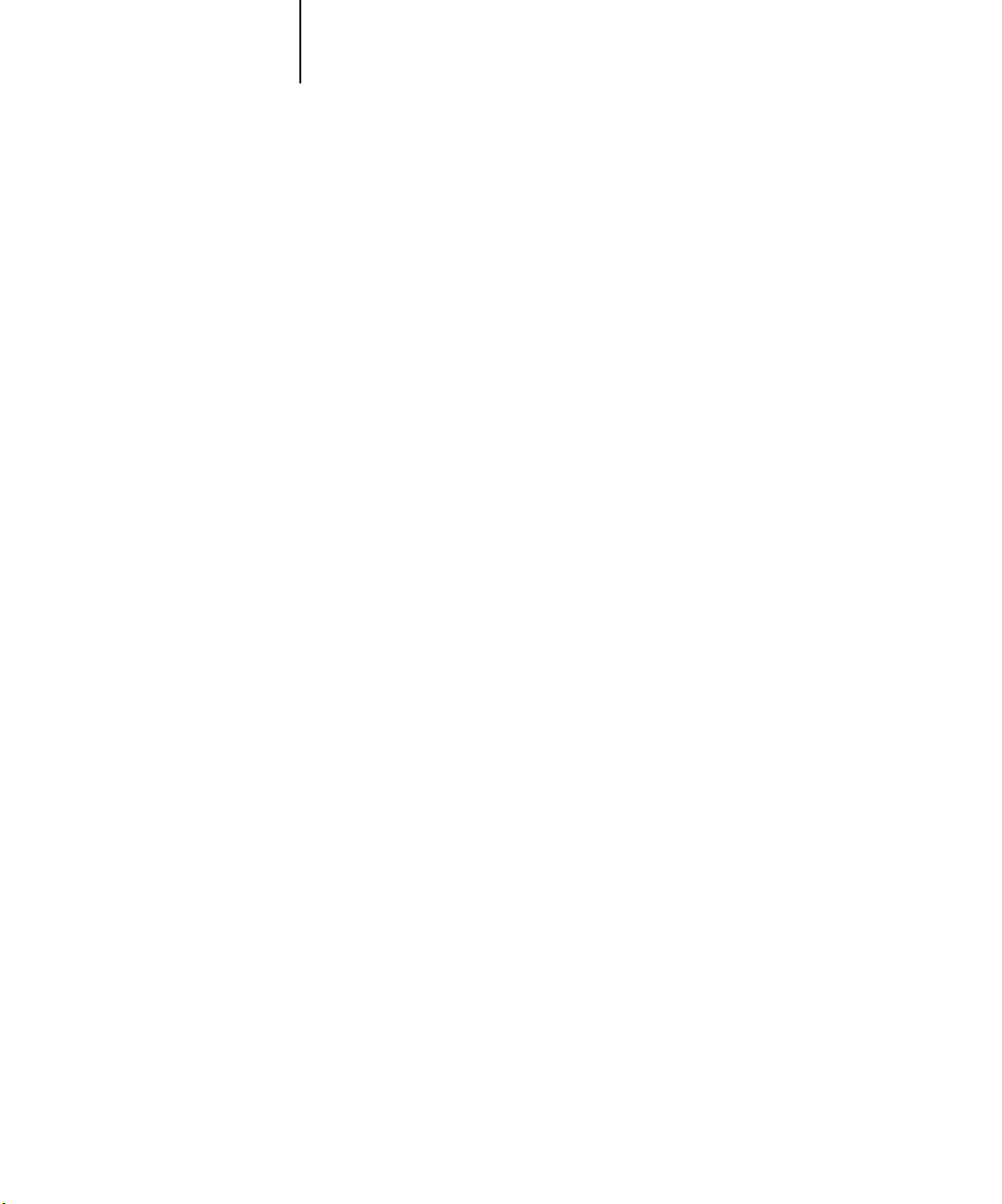
2-5 Farbwahl
2
Farbmodelle
Farben können mit unterschiedlichen Farbmodellen definiert werden. Die geläufigsten
Farbmodelle sind RGB und CMYK und Systeme für benannte Farben (z.B.
PANTONE). Die Bandbreite der angebotenen Farbmodelle variiert von Anwendung
zu Anwendung.
• RGB-Farben kommen zum Einsatz, wenn Sie Farben von einem RGB-Gerät (z.B.
von einer Digitalkamera oder einem Scanner) übernehmen. Auch für die Darstellung von Farben auf einem Computermonitor wird das RGB-Farbmodell verwendet
• CMYK-Farben sind die Farben, die gewöhnlich von Druckern verwendet werden.
• Spot-/Schmuckfarben (z.B. PANTONE) sind spezielle Tinten, die für Offset-
druckmaschinen hergestellt werden. Spot-/Schmuckfarben können mit den CMYKTonern (auch als Prozessfarben bezeichnet) simuliert werden. Mit der Druckoption
„Spot-Farbabstimmung“ können Sie beeinflussen, wie Spot- oder Schmuckfarben
auf dem Farbserver gedruckt werden:
Spot-Farbabstimmung = Ein: Bei dieser Festlegung werden die in den Farbserver
integrierten Farbtabellen verwendet, um die CMYK-Toner des mit dem Farbserver
verbundenen Kopierer/Druckermodells so zu kombinieren, dass sich die bestmöglichen CMYK-Äquivalente für die Spot-Farbe ergeben.
.
Spot-Farbabstimmung = Aus: Mit dieser Festlegung weisen Sie den Farbserver an, die
Spot-Farbe mit den CMYK-Äquivalenten zu simulieren, die vom Hersteller der Spot
Farbe festgelegt wurden. Hierbei handelt sich um die CMYK-Werte, die auch in den
Anwendungen definiert sind, die Spot-Farbbibliotheken umfassen. Diese CMYKKombination wird anschließend mit der von Ihnen gewählten CMYK-Simulation
gedruckt (z.B. SWOP oder DIC).
Das von Ihrer Anwendung verwendete Farbmodell bestimmt die Methoden, die für
die Farbwahl zur Verfügung stehen, und die Art der Übertragung der Farbdaten auf
den Farbserver:
•
Büroanwendungen (z.B. Präsentations-, Tabellenkalkulations- oder Textverarbeitungs-
programme) verwenden das RGB-Farbmodell. Sie senden in der Regel RGB-Daten
an den Farbserver.
•
Illustrationsanwendungen verwenden sowohl das RGB- als auch das CMYK-Farb-
modell, senden Daten i.d.R. aber nur im CMYK-Farbraum an den Farbserver.
-
Page 24
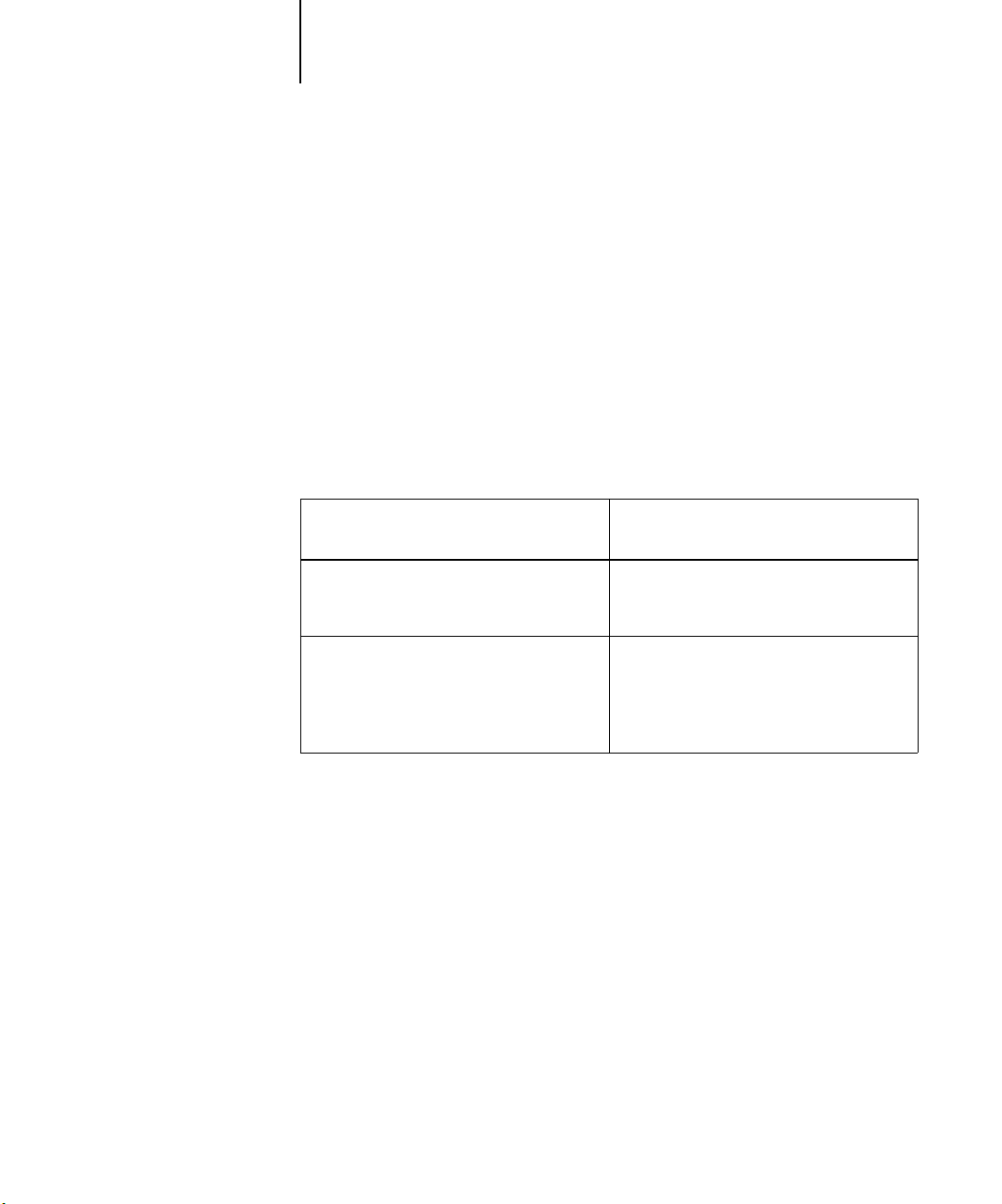
2-6 Workflows für Farbmanagement
2
•
Anwendungen zur Pixelbearbeitung verwenden sowohl das RGB- als auch das CMYK-
Farbmodell. Sie sind in der Lage, RGB- oder CMYK-Daten an den Farbserver zu
senden.
Optimieren des Ausgabetyps
Sie können den Farbserver für den bedarfsorientierten Vollfarbdruck und für die
Ausgabe von Farbproofs verwenden. Die Bezeichnung ‚bedarfsorientierter Farbdruck’
bezieht sich auf Druckaufträge, für die der Farbserver das Ausgabegerät darstellt, das
für die endgültige Druckproduktion eingesetzt wird. Das Drucken eines Auftrags auf
dem Farbserver zur Vorbereitung der eigentlichen Druckproduktion im Offsetdruck
wird als Farbproof oder kurz Proof bezeichnet. Beide Typen von Aufträgen für den
Farbserver können RGB-, CMYK- und Spot-/Schmuckfarben enthalten.
Merkmale des bedarfsorientierten
Farbdrucks
Erwünscht sind meist leuchtende, gesättigte
Farben.
Die Farben lassen sich erzielen, indem das
gesamte verfügbare Spektrum an Farben
genutzt wird; dieses wird als Gamut des
Ausgabegeräts oder kurz als GeräteCMYK bezeichnet.
HINWEIS: Der Begriff bedarfsorientiert bezeichnet die Möglichkeit, Aufträge erst dann
zu drucken, wenn die Druckseiten tatsächlich benötigt werden. Der Begriff Kleinauflage, der in diesem Zusammenhang ebenfalls oft zu hören ist, nimmt eher Bezug auf das
Druckvolumen eines Auftrags. Obwohl diese beiden Begriffe nicht genau deckungsgleich sind, bezieht sich in diesem Handbuch die Bezeichnung bedarfsorientiert auch
auf Druckszenarien für Kleinauflagen. Der Farbserver ist die ideale Lösung für beide
Umgebungen, da Sie mit ihm eine beliebige Anzahl von Seiten/Kopien drucken
können und die Aufträge in sehr kurzer Zeit neu drucken können.
Die Entscheidung darüber, wie ein Dokument produziert werden soll - ob als bedarfsorientiertes Farbdokument mit dem Farbserver als endgültigem Ausgabegerät oder als
Farbproof für den späteren Offsetdruck -, bestimmt auch die Art der Farbdefinition
sowie die Festlegung der Druckoptionseinstellungen.
Merkmale von Proofs für den Offsetdruck
Die gedruckten Farben müssen den Farben
entsprechen, die mit einem anderen Set von
CMYK-Druckbedingungen erzeugt werden.
Für Farben, die für den Offsetdruck spezifiziert wurden, ist eine CMYK-Simulation
erforderlich, die für Proofs auf dem unterstützten Ausgabegerät optimiert wurde.
Page 25
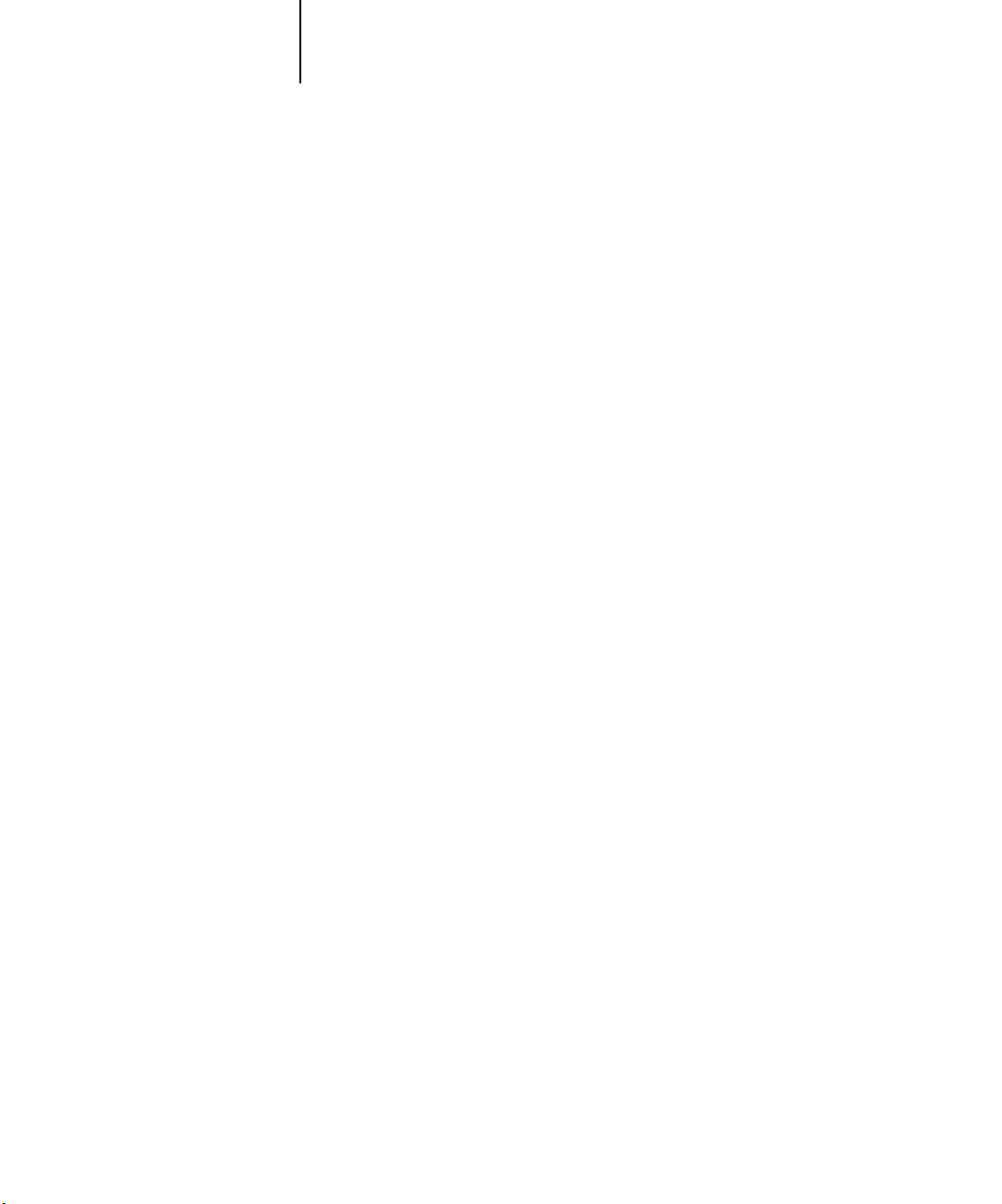
2-7 Farbwahl
2
• Für bedarfsorientierte Farbdokumente, die auf dem Farbserver produziert werden,
können Sie jede Anwendung verwenden und Farben im RGB- oder im CMYKFarbraum definieren. Sofern Ihre Anwendung diese Option unterstützt, können
Sie auch Farben aus der PANTONE-Farbbibliothek wählen. Wählen Sie geeignete
Einstellungen für die Druckoptionen, die die Farbausgabe beeinflussen; (eine
Beschreibung dieser Druckoptionen finden Sie im Farbhandbuch).
• Für Farbproofs müssen Sie PostScript-definierte Farben im CMYK-Farbraum
verwenden oder Farben aus einer Bibliothek benannter Farben (z.B. der PANTONEFarbbibliothek) wählen. Platzierte Bilder können im RGB- oder im CMYK-Farbraum vorliegen. Wählen Sie geeignete Einstellungen für die Druckoptionen, die die
Farbausgabe beeinflussen (siehe Farbhandbuch).
HINWEIS: Beim Farbserver können Sie zum Drucken von Farbproofs für den Offset-
druck RGB- oder CMYK-Daten verwenden. Wenn Sie Daten an einen Belichter
senden, müssen Sie i.d.R. CMYK-Daten verwenden.
Farbkonsistenz
Damit gedruckte Farben den auf dem Monitor angezeigten Farben entsprechen,
müssen sie einen Farbmanagementprozess durchlaufen, der die präzise Kalibrierung
Ihres Monitors und des Farbservers einschließt. Wenn der akkuraten Darstellung von
Farben auf dem Computermonitor eine wichtige Rolle zukommt, sollten Sie die
Erstellung eines Monitorprofils in Betracht ziehen. Sie können dafür das Paket EFI
Color Profiler verwenden, zu dem eine professionelle Monitorprofilierungssoftware
und ein Messinstrument gehören.
Mithilfe eines Monitorprofils sind Anwendungen in der Lage, beim Anzeigen von
Bildern das Farbverhalten des Monitors zu berücksichtigen. Dies hat zur Folge, dass
die auf dem Monitor angezeigten Farben sehr viel besser mit den gedruckten Farben
übereinstimmen.
Wenn Sie für das präzise Farbmanagement des Monitors nicht ausgestattet sind oder
den damit verbundenen Aufwand scheuen, gibt es für Sie möglicherweise einen einfacheren Lösungsansatz. Dazu müssen Sie sich zunächst entscheiden, was einen höheren
Stellenwert für Sie hat: die gedruckten Farben oder die auf dem Monitor dargestellten
Farben.
Page 26
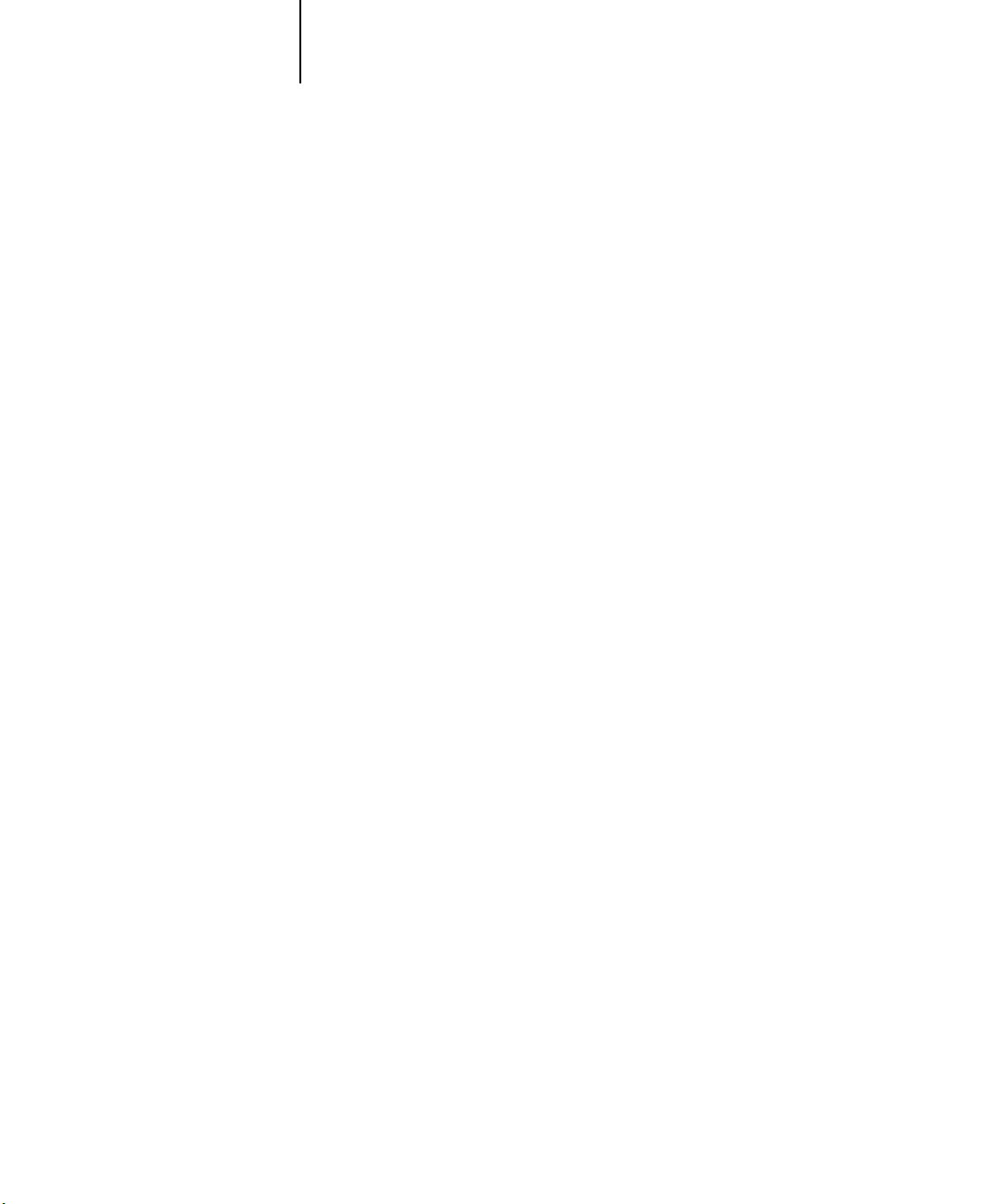
2-8 Workflows für Farbmanagement
2
•Wenn Ihnen die auf dem Monitor dargestellten Farben wichtiger sind, vertrauen Sie
Ihren Augen und Ihrem Monitor. Wählen Sie die Farben auf dem Monitor nach rein
optischen Gesichtspunkten. Sie müssen sich aber im Klaren darüber sein, dass diese
Farben nur für die Darstellung auf Ihrem Monitor optimiert sind. Wenn Sie Ihr
Dokument auf einem anderen Monitor anzeigen, können die Farben ganz anders
aussehen. Auch die Farben in der gedruckten Ausgabe stimmen nicht exakt mit den
Monitorfarben überein. Mit dem Farbserver erzielen Sie aber auch bei dieser Art der
Farbfestlegung sehr gute Ergebnisse.
•Wenn Ihnen die gedruckten Farben wichtiger sind als die Monitorfarben, sollten Sie
die Farben auf der Basis gedruckter Referenzseiten wählen. Sie haben so die Gewissheit, dass die gedruckten Farben stets gleich sind, auch wenn die Darstellungen auf
verschiedenen Monitoren voneinander abweichen. Drucken Sie in diesem Fall die
Palette der Farben, die Ihnen in Ihren Büroanwendungen zur Verfügung stehen, und
legen Sie in der Anwendung die Farben auf der Basis der gedruckten Referenzseiten
fest. Farbreferenzdateien finden Sie außerdem auch auf der CD-ROM mit den
Anwendersoftware. (Weitere Hinweise finden Sie in den Abschnitten„Tools für die
Farbabstimmung in Büroanwendungen“ auf Seite 3-2 und „Tools für die Farb-
abstimmung in PostScript-Anwendungen“ auf Seite 4-2.) Sie können Farbtabellen
auch direkt am Farbserver drucken und Farben anhand der Nummer oder des
Namens wählen, der ihnen in der gedruckten Tabelle zugeordnet ist. In professionellen Farbanwendungen können Sie Farben auch im CMYK-Farbraum und im
Farbraum für Spot-/Schmuckfarben definieren, die sehr viel einfacher zu steuern
sind. Weitere Hinweise zur Farbwahl finden Sie im Abschnitt „Farbwahl“ auf
Seite 2-4.
Page 27

3-1 Büroanwendungen
3
Kapitel 3:
Farbmanagement
in Büroanwendungen
Das Farbmanagementsystem ColorWise bietet umfassende Farbmanagementfunktionen für Aufträge aus Büroanwendungen und anderen Anwendungen, die selbst
keine PostScript-Daten erzeugen. In diesem Kapitel finden Sie Hinweise zum Drucken
von Farbdokumenten aus GDI- (Graphics Device Interface) und QuickDraw
Anwendungen (z.B. Präsentations-, Textverarbeitungs- und Tabellenkalkulationsprogramme). Diese Hinweise gelten auch für Microsoft Office-Anwendungen.
Büroanwendungen
Damit der Farbserver ein Bild oder Dokument drucken kann, müssen PostScriptInstruktionen an ihn gesendet werden. Viele Anwendungen sind dazu selbst nicht
in der Lage und greifen daher zum Erzeugen des PostScript-Codes auf den Druckertreiber zurück. Zu diesem Anwendungstyp gehören viele Textverarbeitungs- und
Tabellenkalkulationsprogramme und Anwendungen für Präsentationsgrafiken.
Unter Windows verwenden diese Anwendungen GDI (Graphics Device Interface)
für die Anzeige auf dem Monitor und für die Druckausgabe; unter Mac OS wird
dafür QuickDraw eingesetzt. GDI- und QuickDraw-Anwendungen werden in
diesem Handbuch als Büroanwendungen bezeichnet.
Bei allen Büroanwendungen erfolgt die Farbverarbeitung auf dieselbe Weise und unter
Ve rwendung des RGB-Farbmodells, das auch für die Anzeige auf dem Monitor benutzt
wird. Bei den meisten Büroanwendungen erfolgt die Farbwahl in einer vordefinierten
Farbpalette, wobei einige Anwendungen das Hinzufügen eigener Farben zu dieser
Palette erlauben. Auch wenn einige Anwendungen Sie zwischen dem CMY-, dem
HSL- und dem HSV-Farbmodell wählen lassen, werden doch immer RGB-Daten an
den Farbserver gesendet. (Eine Ausnahme ergibt sich nur, wenn in einem Dokument
einer Büroanwendung eine EPS-Datei im CMYK-Farbraum platziert wurde; diese
Datei wird im CMYK-Farbraum gesendet.)
Bei der Verwendung von Farben in Büroanwendungen sollten Sie Folgendes beachten:
•Die Palette der auf dem Monitor darstellbaren RGB-Farben ist größer als die Band-
breite der Farben, die Ihr Ausgabegerät erzeugen kann. Beim Drucken eines Dokuments werden daher RGB-Farben, die nicht im Farbraum des Ausgabegeräts liegen,
in Farben umgesetzt, die das Ausgabegerät erzeugen kann.
Page 28
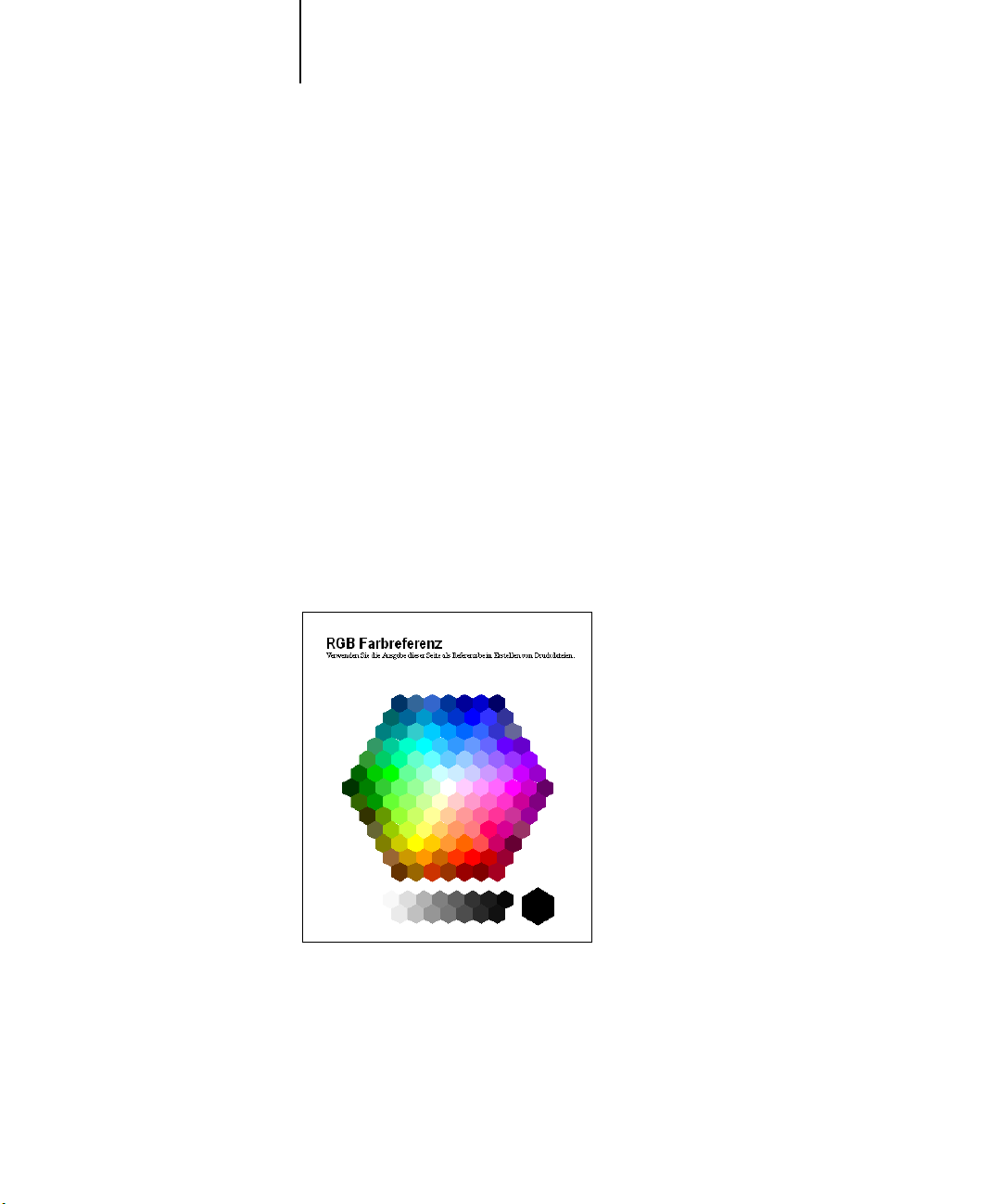
3-2 Farbmanagement in Büroanwendungen
3
• Büroanwendungen senden ausschließlich RGB-Daten an den Farbserver. Die
Wiedergabeart für die Farbkonvertierung können Sie durch die Wahl des CRD
steuern.
Jedes CRD steht für eine andere Art der Farbwiedergabe und damit für eine andere
Art der Umsetzung nicht druckbarer Farben in den Gamut Ihres Ausgabegeräts.
Weitere Informationen über Farbwiedergabearten finden Sie im Farbhandbuch.
Tools für die Farbabstimmung in Büroanwendungen
Zum Lieferumfang der Anwendersoftware für den Farbserver gehören zwei RGB-Farbreferenzseiten: eine Datei für Microsoft Word und eine Datei für Microsoft PowerPoint.
Sie können diese Dateien unter Verwendung verschiedener CRDs drucken, um zu
sehen, wie der Farbserver die Farben wiedergibt. Die besten Ergebnisse erzielen Sie,
wenn Sie die Referenzseiten mit den Druckoptionen drucken, die für die endgültige
Ausgabe vorgesehen sind. Wählen Sie danach die Farben für Ihr Dokument auf der
Basis der gedruckten RGB-Farbreferenzseite(n) und stellen Sie die Farbwerte in Ihrer
Anwendung entsprechend ein.
RGB-Farbreferenz (Microsoft PowerPoint)
Page 29
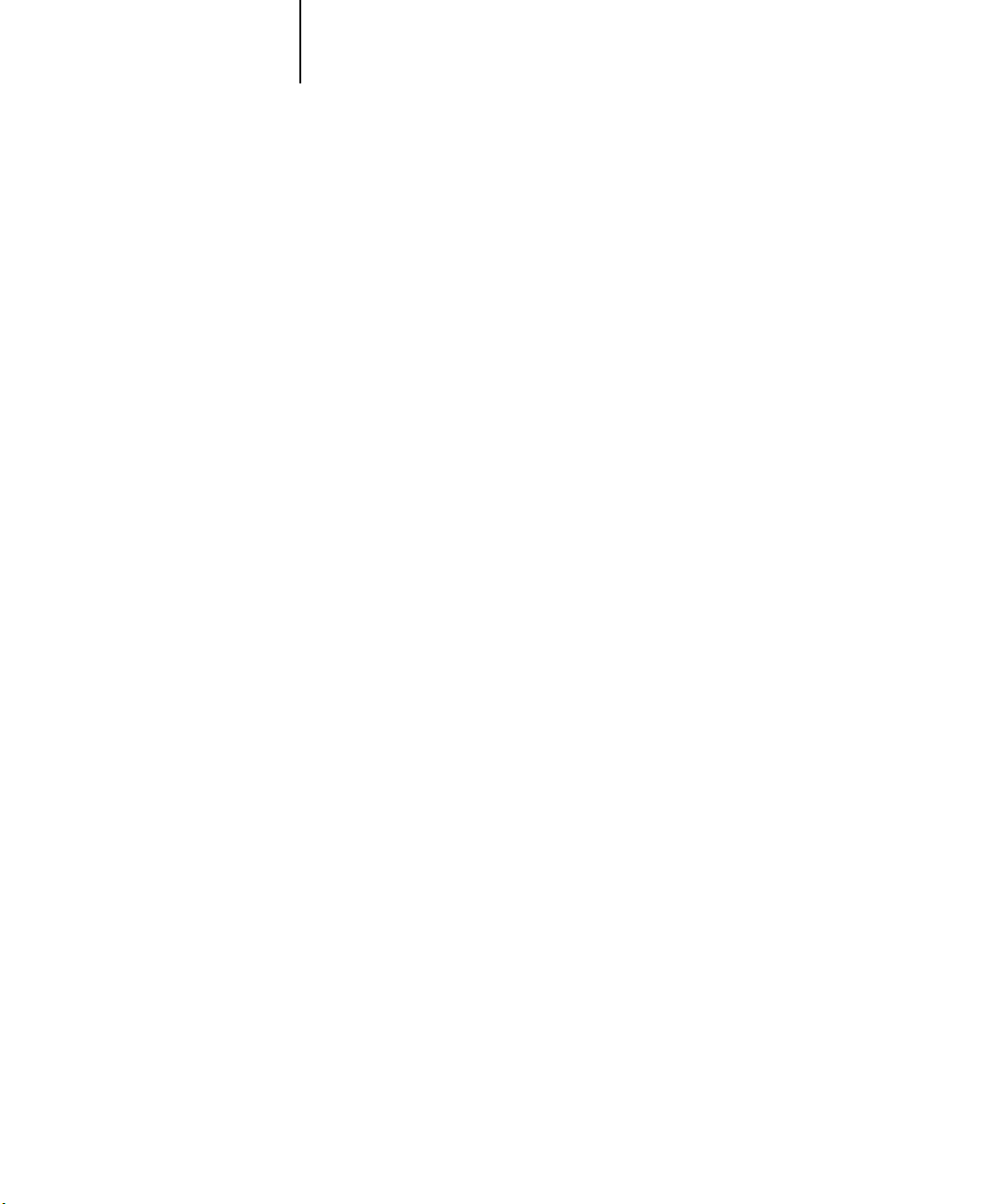
3-3 Arbeiten mit Büroanwendungen
3
Arbeiten mit Büroanwendungen
Stellen Sie sicher, dass der Druckertreiber und die PPD-Datei für den Farbserver
installiert wurden, bevor Sie Dokumente aus Ihrer Büroanwendung senden (siehe
Softwareinstallationhandbuch).
Definieren von Farben
Büroanwendungen verwenden das RGB-Farbmodell. In Büroanwendungen können
Sie CMYK- und PANTONE-Farben nur verwenden, indem Sie diese Farben in einem
Seitenlayout- oder einem Illustrationsprogramm im EPS-Format speichern und in
diesem Format in Ihrem Microsoft Office-Dokument platzieren. Farben in EPSDateien werden bis zum Eintreffen des Dokuments auf dem Farbserver unverändert
beibehalten (sofern keine Informationen für das PostScript-Farbmanagement integriert
werden).
Zum Anzeigen von EPS-Dateien auf dem Monitor verwenden Büroanwendungen eine
niedrige Auflösung. Die Druckausgabe der EPS-Bilder erfolgt allerdings mit der vollen
Auflösung. Generell sollten Sie EPS-Dateien nur verwenden, wenn sich RGB-Farben
in Ihrem Workflow als nicht praktikabel erweisen. EPS-Dateien sind nützlich, wenn
Sie große und komplexe Bilder haben, die mit der vollen Auflösung gedruckt werden
müssen oder die größer als der für Microsoft Office-Anwendungen zugeordnete Speicher sind.
Arbeiten mit importierten Dateien
Sie können in Ihre Anwendung möglicherweise eine Reihe von Dateiformaten importieren. Auf EPS-Dateien sollten Sie zurückgreifen, wenn andere importierte Dateiformate wie TIFF und PICT zu Problemen beim Drucken führen.
HINWEIS: Wenn Ihre Microsoft Office-Anwendung das Importieren von EPS-Dateien
nicht zulässt, müssen Sie sie möglicherweise mit der Option „Benutzerdefiniert“ neu
installieren.
Selbst in Büroanwendungen, die keine Farbmanagementoptionen bereitstellen, kommt
es zu Farbkonvertierungen beim Importieren von Bildern und Seitenelementen, die
nicht im RGB-Farbraum definiert sind. Sie können diese Konvertierung importierter
Dateien vermeiden, indem Sie Elemente, die nicht im RGB-Farbraum definiert sind
und die Sie in Büroanwendungen importieren wollen, im EPS-Dateiformat speichern.
Page 30
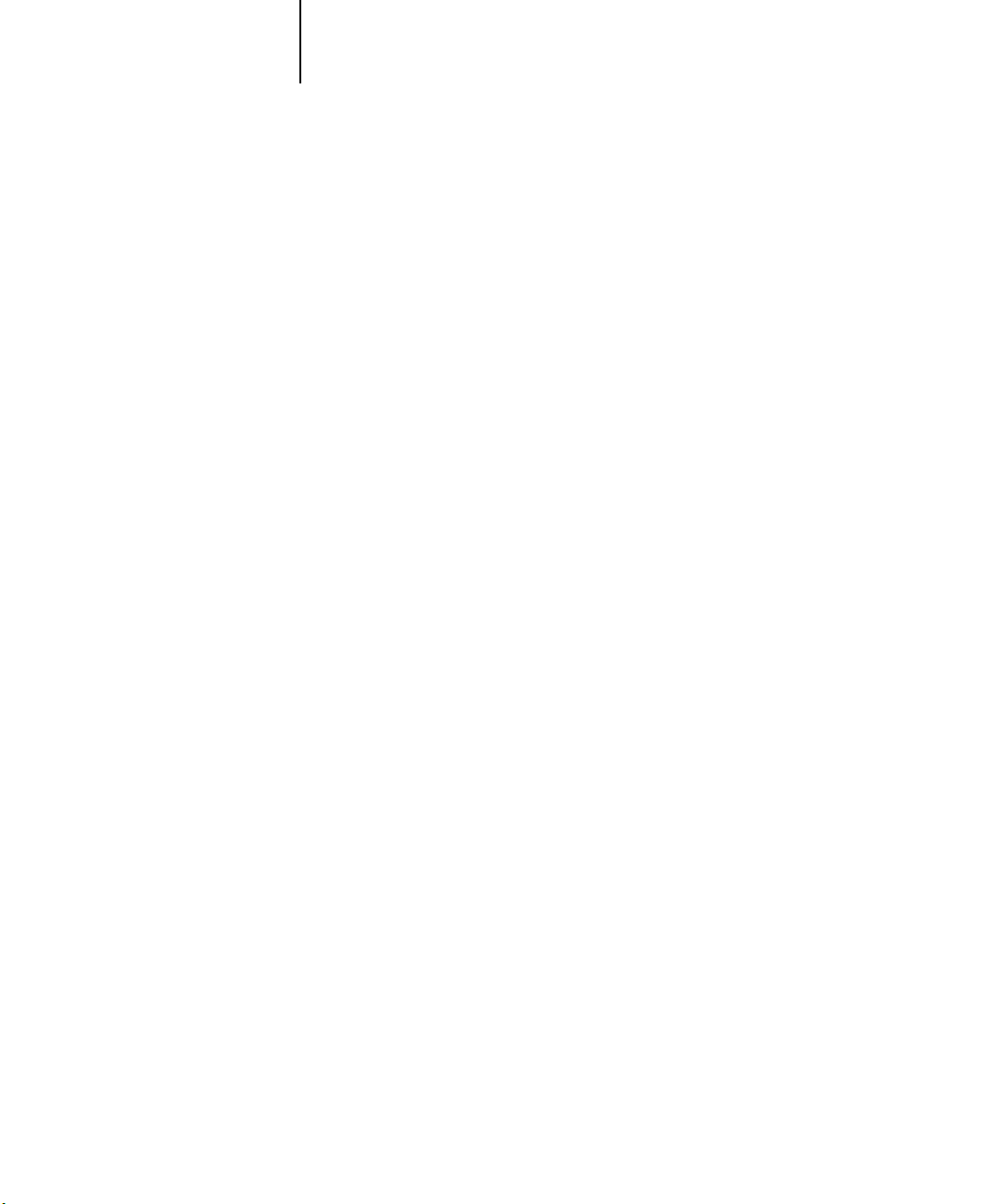
3-4 Farbmanagement in Büroanwendungen
3
Alle RGB-Bilder, die Sie in einem Dokument platzieren, werden von den Einstellungen der Optionen „RGB-Quellprofil“ und „Farbwiedergabe“ beeinflusst.
Mischen importierter Bildtypen (Erweitertes Farbmanagement)
Wenn Sie mehrere RGB-Bilder in einem Dokument platzieren, bei denen es sich
zum Teil um Fotos, zum Teil um andere Elemente handelt, wird ein einzelnes CRD
möglicherweise nicht allen Bildern gerecht. In diesem Fall ist es unter Umständen
wünschenswert, dass für die Fotos kein CRD verwendet wird. Um dies zu erreichen,
müssen Sie das Foto in einer Anwendung für die Pixelbearbeitung (z.B. Photoshop) im
CMYK-Modus speichern und die Farbkorrektur in dieser Anwendung vornehmen.
Speichern Sie das Bild im Format „Photoshop EPS“ und importieren Sie die Datei in
Ihr Dokument.
Optionswahl beim Drucken
Es gibt nur geringe Unterschiede zwischen Büroanwendungen, was das Drucken auf
dem Farbserver anbelangt. Im Farbhandbuch finden Sie Anleitungen dazu, wie Sie die
für das Farbmanagement relevanten Druckoptionen und Einstellungen festlegen. Um
auf diese Optionen zugreifen zu können, müssen Sie einen Druckertreiber verwenden,
der PostScript Level 2 (oder höher) unterstützt (z. B. den Adobe PostScript-Druckertreiber).
Da Büroanwendungen RGB-Daten an den Farbserver senden, kommt den Einstellungen der Optionen „RGB-Quellprofil“ und „Farbwiedergabe“ große Bedeutung zu.
Wählen Sie das CRD für den gewünschten Farbeffekt (siehe Farbhandbuch).
Ausgabeprofile
Alle Farbdaten in einem Auftrag werden durch das Ausgabeprofil auf dem Farbserver
beeinflusst. Bei diesem Profil kann es sich um ein Profil handeln, das speziell für Ihr
Ausgabegerät entwickelt und mit dem Farbserver geliefert wurde, oder um ein von
Ihnen erstelltes, eigenes Profil handeln (siehe Farbhandbuch). Sie können ggf. die Test-
seite drucken, um zu erfahren, welches Profil das aktive Standardprofil Ihres Farbservers ist.
Page 31
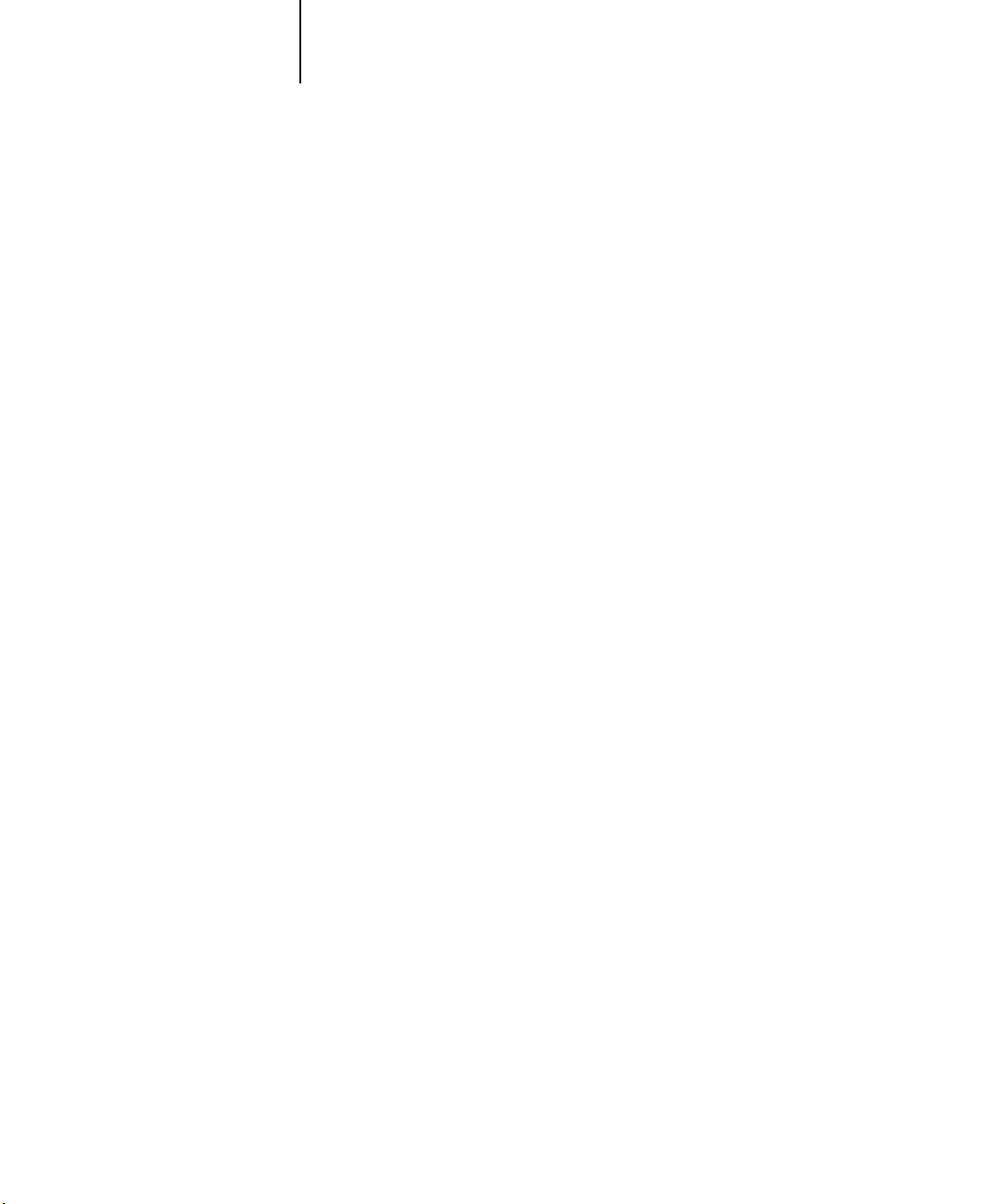
3-5 Arbeiten mit Büroanwendungen
3
Sicherstellen der Farbpräzision beim Speichern einer Datei
Um die Farbpräzision sicherzustellen, müssen Sie Folgendes beachten:
•Integrieren Sie beim Speichern einer EPS-Datei nicht die Informationen für das
PostScript-Farbmanagement. Dadurch minimieren Sie das Risiko widersprüchlicher
Daten und wiederholter Farbkonvertierungen. Das PostScript-Farbmanagement
bewirkt, dass CMYK- und RGB-Farben vom Farbserver so interpretiert werden, als
handele es sich um Farben im Lab-Farbraum, was dazu führt, dass die Farben nicht
mit den Simulationseinstellungen, sondern mit einem CRD verarbeitet werden.
•Integrieren Sie die ICC-Farbinformationen in Ihre Dateien. Diese Angaben führen
nicht zu einem Konflikt mit ColorWise, sondern können im Gegenteil hilfreich
sein, wenn es darum geht, den in den Dateien verwendeten Farbraum zu ermitteln.
•Integrieren Sie keine Halftone-Rasterfunktionen und keine Transferfunktionen
in Ihre Dateien.
•Deaktivieren Sie das Farbmanagement in Ihrem Druckertreiber.
Wählen Sie in einem Windows-Druckertreiber, der ICM-Optionen unterstützt,
die ICM-Einstellung des Druckers.
Richten Sie unter Mac OS den Druckertreiber so ein, dass beim Drucken keine
Farbmanagementbefehle integriert werden (siehe Farbhandbuch).
Page 32

Page 33
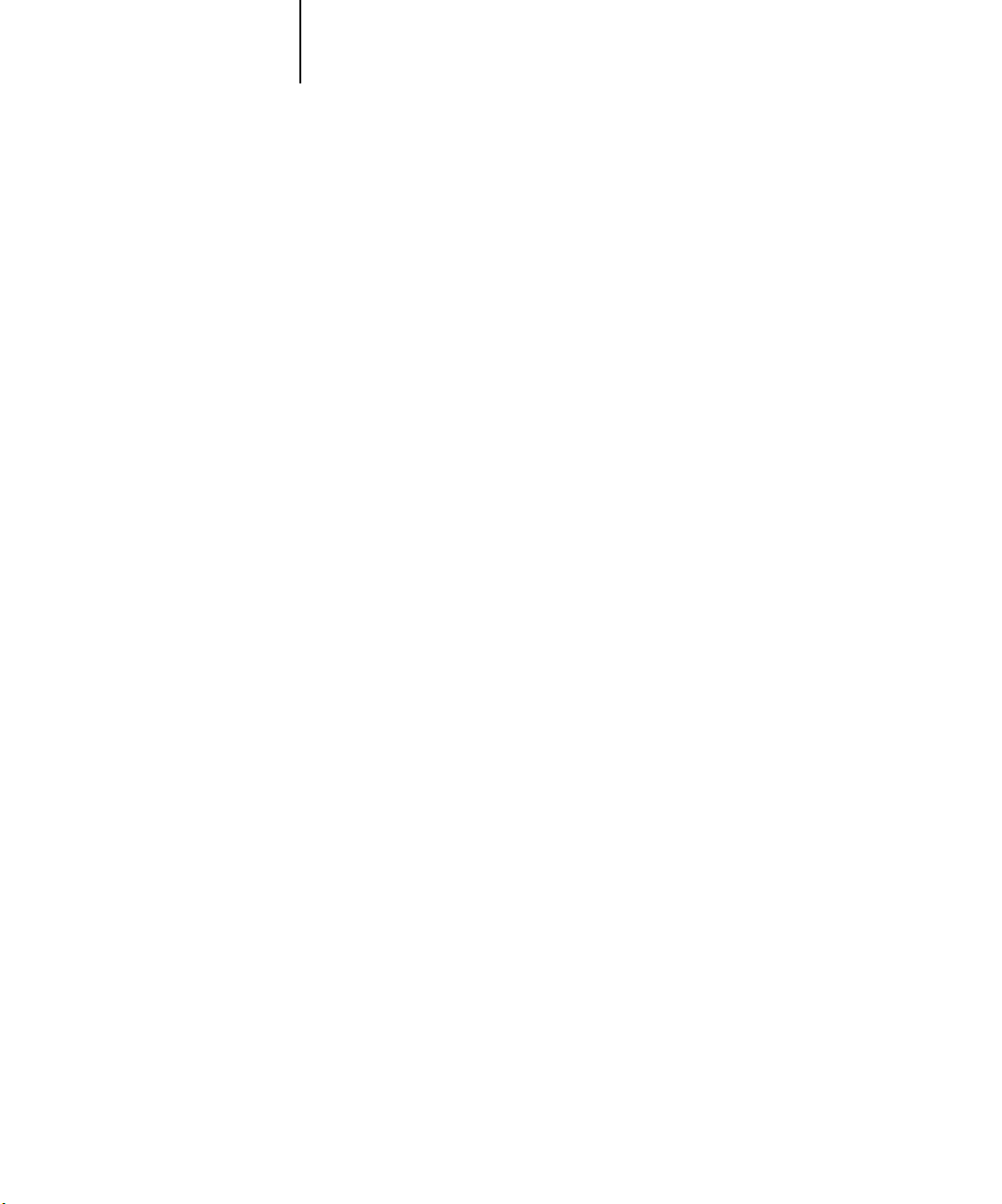
4-1 Arbeiten mit PostScript-Anwendungen
4
Kapitel 4:
Farbmanagement
in PostScriptAnwendungen
In diesem Kapitel finden Sie Hinweise zu Anwendungen, die selbst in der Lage sind,
PostScript-Daten zu erzeugen (z.B. Anwendungen für die Erstellung von Illustra-
tionen, für die Pixelbearbeitung oder für das Seitenlayout). Spezifische Hinweise zu
einzelnen Anwendungen finden Sie in den Abschnitten „Farbmanagement in Adobe
Photoshop“ auf Seite 5-1, „Farbmanagement in Seitenlayoutanwendungen“ auf
Seite 6-1 und „Farbmanagement in Illustrationsanwendungen“ auf Seite 7-1.
Arbeiten mit PostScript-Anwendungen
Die meisten Anwendungen für die Erstellung von Illustrationen, für das Seitenlayout
und für die Pixel bearbeitung sind selbst in der Lage, die PostScript-Daten zu
generieren,
gespeichert werden müssen. Illustrator, Photoshop, PageMaker, QuarkXPress und
Macromedia FreeHand sind Beispiele für solche PostScript-Anwendungen.
Bei den einzelnen PostScript-Anwendungen erfolgt die Farbverarbeitung jedoch auf
sehr unterschiedliche Weise. In den meisten Anwendungen können Sie Prozessfarben
(durch die Eingabe entsprechender Prozentwerte für Cyan, Magenta, Gelb und
Schwarz) und benannte Farben eines Farbsystems wie PANTONE wählen. Für die
Ausgabe von Farbdrucken senden diese Anwendungen anstelle von Spot-Farben die
äquivalenten Prozessfarbwerte an den Farbserver. Bei einigen Anwendungen können
Sie zusätzlich zwischen den Farbmodellen RGB, HSB, HSL und anderen Modellen
wählen.
die an das PostScript-Ausgabegerät gesendet bzw. als PostScript-Datei
PostScript-Anwendungen senden Farbinformationen generell als CMYK-Daten an den
Farbserver. Eine Ausnahme ergibt sich nur bei platzierten RGB-Bildern; sie werden,
sofern Sie in Ihrer Anwendung keine speziellen Einstellungen für das Farbmanagement
wählen, direkt an den Farbserver gesendet. Außerdem können bestimmte PostScriptAnwendungen, die die Definition von Farben im RGB- oder einem anderen Farbmodell
unterstützen, die Daten auch in den entsprechenden Farbräumen an den Farbserver
senden.
Page 34
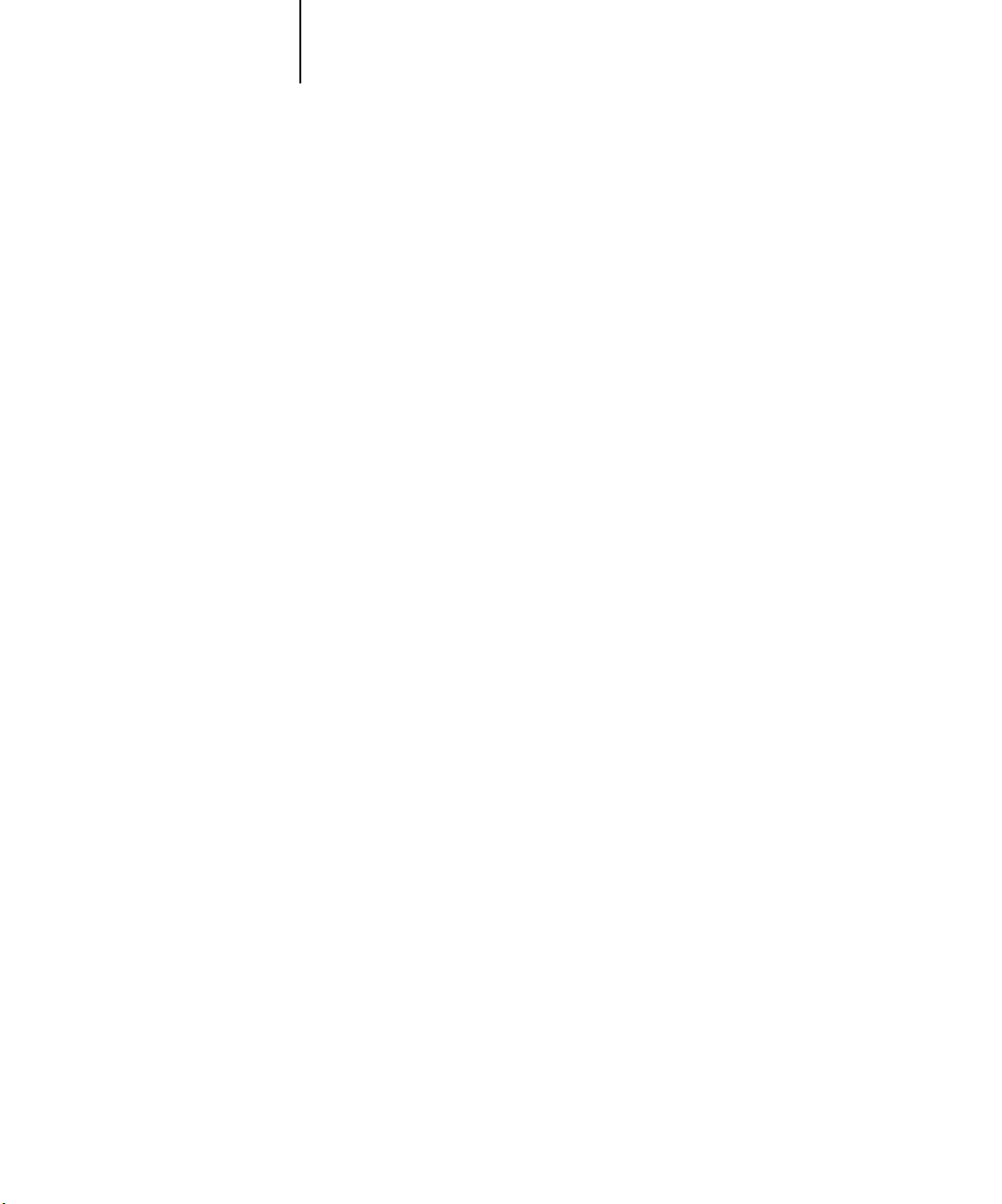
4-2 Farbmanagement in PostScript-Anwendungen
4
Die Farbsteuerung in PostScript-Anwendungen zielt normalerweise auf die Offsetdruckproduktion ab, was Anpassungen für die Druckausgabe auf dem Farbserver
erforderlich macht. Die Farben, die in diesen Anwendungen auf dem Monitor angezeigt werden, stimmen nicht immer exakt mit den Farben in der vom Farbserver
gedruckten Ausgabe überein. Außerdem ist es möglich, dass benannte Farben auf
dem Farbserver nicht mit letzter Präzision wiedergegeben werden, da für sie i.d.R.
spezielle Tinten verwendet werden.
Tools für die Farbabstimmung in PostScriptAnwendungen
In PostScript-Anwendungen können Sie Farben in jedem von der Anwendung unterstützten Farbmodell bearbeiten. Alle PostScript-Anwendungen unterstützen das CMYKFarbmodell; einige unterstützen zusätzlich das RGB- und andere auf den Monitoranzeigewerten basierende Farbmodelle. Sie können in PostScript-Anwendungen
außerdem auch benannte Farben aus einer oder mehreren Farbbibliotheken (z. B.
PANTONE) wählen (siehe Seite 4-4).
Farbanpassung mit standardisierten Farbfeldern
Zur Anwendersoftware des Farbservers gehören verschiedene Farbreferenzseiten (siehe
Seite 1-5). Wenn Sie in Ihrer Anwendung die Farben anhand dieser gedruckten Refe-
renzseiten festlegen, haben Sie die Gewissheit, dass sie mit Ihrem Ausgabegerät gleich
bleibende Farbergebnisse erzielen. Um das Farbergebnis weiter zu optimieren, sollten
Sie den Farbserver kalibrieren, bevor Sie die Referenzseiten drucken.
HINWEIS: Damit Sie mit dem Farbserver verlässliche Farbergebnisse erzielen oder die
Ausgabe des Farbservers mit den von anderen Ausgabegeräten produzierten Farben
abgleichen können, sollten Sie unbedingt eine Farbanpassung mithilfe standardisierter
Farbfelder vornehmen.
HINWEIS: Bei der Farbanpassung mithilfe standardisierter Farbfelder werden nicht die
Monitorfarben an die gedruckten Farben angepasst. Diese Anpassung können Sie nur
erreichen, wenn Sie Ihren Monitor mit einem Farbmanagementsystem kalibrieren.
Page 35

4-3 Tools für die Farbabstimmung in PostScript-Anwendungen
4
CMYK-Farbreferenz
Auf den CMYK-Farbreferenzseiten, die mit der Anwendersoftware des Farbservers
geliefert werden, können Sie sehen, wie verschiedene Kombinationen von Cyan,
Magenta, Gelb und Schwarz auf Ihrem Ausgabegerät wiedergegeben werden.
Sie können die CMYK-Farbreferenzseiten drucken, indem Sie sie auf den Farbserver
laden. Die gedruckten Seiten enthalten Farbfelder, die den spezifizierten Kombinationen von Gelb, Magenta und Cyan entsprechen, sowie kleinere Farbfelder, die 25%,
50% und 75% Schwarz enthalten. Verwenden Sie diese Referenzseiten bei der Farbwahl in Ihrer Anwendung und für die Festlegung der entsprechenden Prozessfarbwerte.
Hinweise zum genauen Speicherort der CMYK-Farbreferenz auf der CD-ROM mit
der Anwendersoftware enthält das Softwareinstallationshandbuch.
Page 36

4-4 Farbmanagement in PostScript-Anwendungen
4
PANTONE Farbreferenz
Mithilfe dieser Farbreferenzseiten (Prozessfarbsimulation der PANTONE-Referenz für
gestrichenes Papier), die zur Anwendersoftware für den Farbserver gehören, können Sie
für Farben, die Sie aus der PANTONE-Farbbibliothek wählen, verlässliche Farbergebnisse erzielen.
Der Umfang an Informationen, der auf diesen Referenzseiten gedruckt wird, hängt
von der Einstellung der Druckoption „Spot-Farbabstimmung“ ab.
• Spot-Farbabstimmung = Ein: Bei dieser Festlegung werden Farbfelder gedruckt, die
die Spot-/Schmuckfarbe mit den bestmöglichen Äquivalenten simulieren, die mit
den CMYK-Tonern des mit dem Farbserver verbundenen Kopierer/Druckermodells
zu erzielen sind. Unter jedem Feld erscheint der Farbname/die Farbnummer der
entsprechenden PANTONE-Farbe.
• Spot-Farbabstimmung = Aus: Bei dieser Festlegung werden die Farbfelder mit den
CMYK-Äquivalenten für PANTONE-Farben gedruckt, die von Pantone definiert
wurden. (Es handelt sich dabei um die CMYK-Werte, die auch in den Anwendungen
definiert sind, die PANTONE-Bibliotheken umfassen.) Unter jedem Farbfeld
erscheinen die CMYK-Werte, mit denen das jeweilige Farbfeld erzeugt wurde, sowie
der Farbname/die Farbnummer der entsprechenden PANTONE-Farbe.
Sie können die Farbreferenzseiten drucken, indem Sie sie auf den Farbserver laden.
Hinweise zum Speicherort der Datei auf der CD-ROM mit der Anwendersoftware
enthält das Softwareinstallationshandbuch. Falls Sie zum Drucken der PANTONEFarbreferenz nicht die Standardeinstellung der Option „Spot-Farbabstimmung
verwenden wollen, die beim Setup des Farbservers festgelegt wurde, können Sie
die Referenzdatei in die Warteschlange „Halten“ laden und in einem Tool für das
Auftragsmanagement (z.B. in der Anwendung Command WorkStation) die Einstellung der Option „Spot-Farbabstimmung überschreiben. (Weitere Hinweise zum
Überschreiben von Optionen finden Sie im Jobmanagement-Handbuch).
Page 37

4-5 Definieren von Farben
4
Definieren von Farben
Welche Methoden und Optionen Ihnen für die Definition von Farben zur Verfügung
stehen, hängt vom Typ der verwendeten PostScript-Anwendung ab.
Farb-
modell
CYMK
Anwendungstyp
Photoshop In Photoshop können Sie Farben in verschiedenen Farb-
Seitenlayoutanwendung
Illustrationsanwendung
Hinweise zur Farbdefinition
modellen wählen (z.B. HSB, CIE Lab, RGB und CMYK).
Anwendungen für das Seitenlayout verwenden i.d. R. das
CMYK-Farbmodell. Bei einigen Anwendungen können Sie
Farben in anderen Farbmodellen definieren und die Farbdaten
u.U. auch in diesen Farbmodellen an den Farbserver senden. Im
Allgemeinen haben aber CRDs (die nur RGB-Daten beeinflussen) keine Auswirkungen auf Farben, die in Seitenlayoutanwendungen definiert werden.
Verlässliche Farbergebnisse erzielen Sie, wenn Sie Farben in
Ihrer Seitenlayoutanwendung auf der Basis der CMYK-Farbreferenz definieren (siehe „Tools für die Farbabstimmung in
PostScript-Anwendungen“ auf Seite 4-2).
Alle Illustrationsanwendungen verwenden das CMYK-Farbmodell. Auch wenn es Ihnen möglich sein sollte, Farben auch in
anderen Farbmodellen zu wählen, senden diese Anwendungen
i.d.R. nur CMYK-Daten an den Farbserver.
Verlässliche Farbergebnisse erzielen Sie, wenn Sie Farben auf der
Basis der CMYK-Farbreferenzseiten definieren (siehe „Tools für
die Farbabstimmung in PostScript-Anwendungen“ auf
Seite 4-2).
Bei den verschiedenen Versionen von Illustrator weisen die
Farbmodelle geringfügige Unterschiede auf (siehe „Hinweis zu
Farbmodellen in Adobe Illustrator“ auf Seite 7-1).
Page 38

4-6 Farbmanagement in PostScript-Anwendungen
4
Farb-
modell
RGB
Anwendungstyp
Photoshop In Photoshop können Sie Farben in verschiedenen Farb-
Seitenlayoutanwendung
Illustrationsanwendung
Hinweise zur Farbdefinition
modellen wählen (z.B. HSB, CIE Lab, RGB und CMYK).
Wenn Sie in Ihrer Anwendung RGB-Farben definieren können,
sollten Sie prüfen, ob ihre Anwendung diese RGB-Daten vor
dem Transfer zum Farbserver in den CMYK-Farbraum konvertiert. Davon, ob diese Konvertierung erfolgt oder nicht, hängt
ab, welche ColorWise Druckoptionen sich auf Ihren Auftrag
auswirken.
Konvertiert die Anwendung beim Senden des Auftrags an den
Farbserver z.B. RGB-Schwarz (das im Dokument als
R0%,G0%,B0% definiert ist) in ein Vierfarb-CMYK-Schwarz,
hat die Option „Reinschwarze Texte und Grafiken“ keine
Auswirkung auf Ihren Auftrag.
Wenn Sie in Ihrer Anwendung Farben im RGB-Farbraum definieren und Ihr Dokument direkt aus der Anwendung drucken,
konvertiert die Anwendung die RGB-Daten vor dem Transfer
zum Farbserver in den CMYK-Farbraum. Diese Konvertierung
durch die Anwendung bestimmt, welche ColorWise Druckoptionen sich auf Ihren Auftrag auswirken.
Konvertiert die Anwendung beim Senden des Auftrags an den
Farbserver z.B. RGB-Schwarz (das im Dokument als
R0%,G0%,B0% definiert ist) in ein Vierfarb-CMYK-Schwarz,
hat die Option „Reinschwarze Texte und Grafiken“ keine
Auswirkung auf Ihren Auftrag.
Spot-/
Schmuck
farben
Photoshop Wählen Sie benannte Farben aus der PANTONE-Farbbiblio-
Seitenlayoutanwendung
Illustrationsanwendung
thek (siehe „PANTONE Farbreferenz“ auf Seite 4-4). Die
besten Ergebnisse erzielen Sie, wenn Sie die Anleitungen im
Abschnitt „Farbanpassung mit standardisierten Farbfeldern“
auf Seite 4-2 befolgen.
Page 39
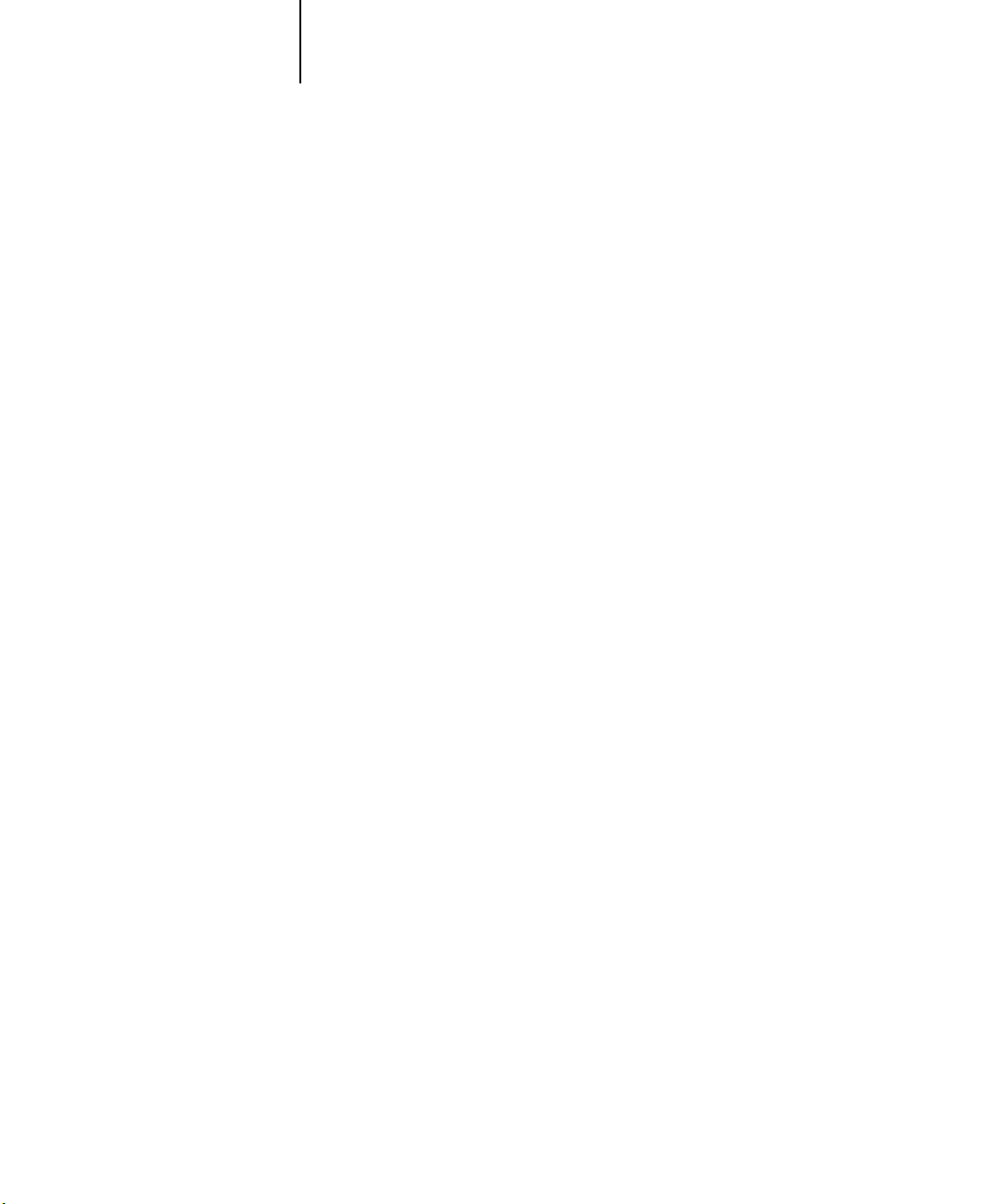
4-7 Arbeiten mit importierten Bildern
4
Arbeiten mit importierten Bildern
Sie können in Ihre Dokumente Bilder importieren, die in einer Illustrationsanwendung
(z.B. Illustrator) oder einer Seitenlayoutanwendung (z.B. QuarkXPress) erstellt wurden
Für Bilder, die in Dokumente eines Seitenlayoutprogramms importiert werden sollen,
werden die Formate EPS (oder EPSF) und TIFF empfohlen. Verwenden Sie das Datei-
format EPS, wenn ein Bild im Format TIFF zu Problemen beim Drucken führt.
Einzelne Anwendungen unterstützen möglicherweise auch den Import anderer
Formate.
Alle RGB-Dateien, die in einem Dokument platziert werden, werden von den Einstellungen der Druckoptionen „RGB-Quellprofil“ und „Farbwiedergabe“ beeinflusst. Das
ColorWise Farbmanagementsystem wendet die Einstellung für die Option „RGBQuellprofil“ auf alle RGB-Daten an und verwendet danach die angegebene Farbwiedergabeart (CRD), um die Farbkonvertierung durchzuführen. Eine Ausnahme
ergibt sich dabei nur, wenn Sie einem RGB-Bild mithilfe des Farbmanagementsystems
Ihrer Anwendung ein ICC-Profil zuweisen (siehe nächster Abschnitt). In diesem Fall
übernimmt die Anwendung die Konvertierung des Bilds und sendet CMYK-Daten an
den Farbserver.
HINWEIS: Damit Sie die Einstellungen für die Optionen „RGB-Quellprofil“ und
„Farbwiedergabe“ für Bilder nutzen können, die in ein QuarkXPress Dokument
importiert werden, müssen Sie diese Bilder im Format EPS speichern oder die Komponente PrintRGB XTension von QuarkXpress verwenden, die die Ausgabe von RGBTIFF-Bilddateien ermöglicht, ohne dass diese in den CMYK-Farbraum konvertiert
werden.
.
Mischen von Bildtypen (Erweitertes Farbmanagement)
Wenn Sie mehrere RGB-Bilder in einem Dokument platzieren, bei denen es sich
zum Teil um Fotos, zum Teil um andere Elemente handelt, wird ein einzelnes CRD
möglicherweise nicht allen Bildern gerecht. In diesem Fall ist es unter Umständen
wünschenswert, dass für die Fotos kein CRD verwendet wird. Um dies zu erreichen,
müssen Sie das Bild in einer Anwendung für die Pixelbearbeitung (z. B. Photoshop)
in CMYK-Daten separieren und die Farbkorrektur in dieser Anwendung vornehmen.
Speichern Sie das Bild im Format EPS oder TIFF und importieren Sie diese Datei in
Ihr Dokument.
Page 40

4-8 Farbmanagement in PostScript-Anwendungen
4
Sofern Ihre Anwendung diese Funktionen unterstützt, können Sie RGB-Bilder auch
im Format TIFF speichern und ihnen beim Import in das Dokument ein ICC-Profil
und eine Farbwiedergabeart zuweisen.
CMYK-Simulationen
Mit den Optionen „CMYK-Simulationsprofil“ und „CMYK-Simulationsverfahren“
können Sie eine CMYK-Simulation und ein CMYK-Simulationsverfahren für Ihren
Auftrag wählen (siehe Farbhandbuch). Die Einstellung für die Option „CMYKSimulationsprofil“ beeinflusst alle CMYK-Daten, die aus einer Seitenlayout- oder einer
Illustrationsanwendung gesendet werden. Wenn Sie für die Option „RGB-Separation“
die Einstellung „Simulation“ wählen, kann sich das CMYK-Simulationsprofil auch auf
RGB-Daten auswirken, die aus einer Seitenlayoutanwendung gesendet werden.
•Wenn ein Dokument CMYK-Grafiken enthält, die für einen Offsetdruckstandard
separiert wurden, müssen Sie die entsprechende Einstellung für die Option „CMYKSimulationsprofil“ wählen. Wurde ein Bild z.B. für den Offsetstandard SWOP separiert, müssen Sie die Einstellung „SWOP“ wählen.
Wenn Sie Separationen auf dem Farbserver drucken und die Option „Separationen
überdrucken“ in Verbindung mit einer ‚kompletten’ Simulation verwenden, erhalten
Sie u.U. ein anderes Ergebnis als bei der Ausgabe desselben Dokuments als Farbdruck.
•Wenn ein Dokument CMYK-Grafiken enthält, die auf der Basis der Farbmerkmale
eines eigenen ICC-Profils (d.h. nicht entsprechend dem Profil eines Offsetdruckstandards) separiert wurden, müssen Sie für den Farbserver das entsprechende Profil
mit der Option „CMYK-Simulationsprofil“ aktivieren.
Weitere Hinweise zum Laden von CMYK-Simulationsprofilen auf den Farbserver
mithilfe der ColorWise Pro Tools finden Sie im Farbhandbuch.
Page 41
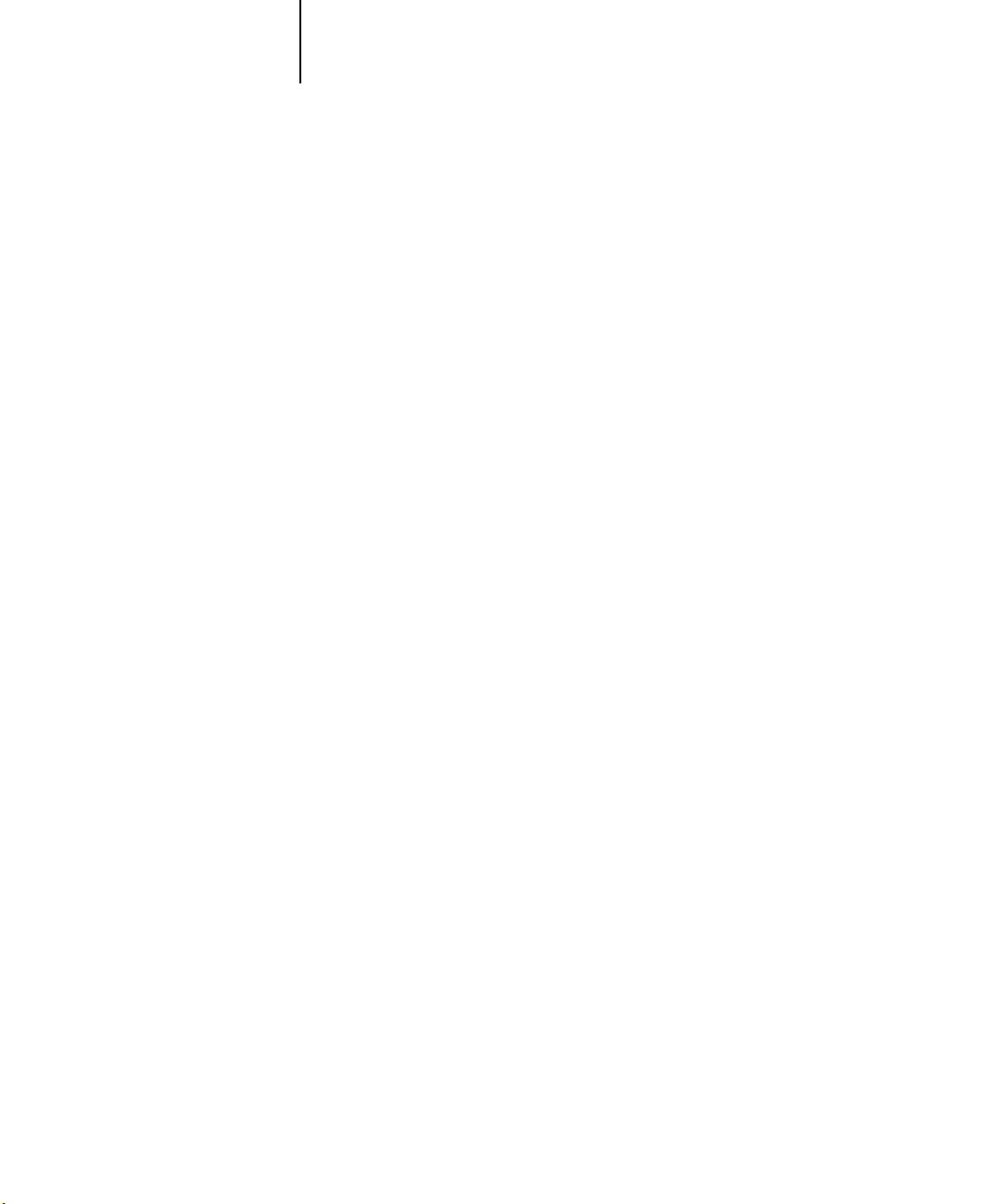
4-9 Anwendungsdefinierte Halftone-Raster
4
Anwendungsdefinierte Halftone-Raster
Wenn in Ihrer Umgebung das (nicht für alle Servermodelle unterstützte) Fiery Graphic
Arts Package installiert ist, haben Sie die Möglichkeit, in bestimmten PostScriptAnwendungen die Halftone-Raster zu definieren und sie zum Drucken zu verwenden.
Die damit erzielten Ergebnisse variieren aber von Anwendung zu Anwendung.
Sie können in der Anwendung die Frequenz und die Winkelung für das HalftoneRaster definieren. Bei Anwendungen, die den Farbserverstandard verwenden
(InDesign, FreeHand, QuarkXPress und Illustrator 10) sind die Rasterpunkte rund.
Bei Anwendungen, die ihre eigene Form definieren und nicht den Farbserverstandard
verwenden (PageMaker, Photoshop und Illustrator 9) können die Halftone-Rasterpunkte andere Formen aufweisen. Verwenden Sie zum Drucken Ihres Auftrags die
Einstellung „Anwendungsdefiniert“ für die Druckoption „Halftone-Raster“.
Die Frequenz und die Winkelung eines anwendungsdefinierten Halftone-Rasters
werden unabhängig davon verwendet, ob die Druckoption „Separationen überdrucken“ aktiviert oder deaktiviert wird. Spezielle Hinweise zum Drucken von Separationen aus Photoshop finden Sie im Abschnitt „Optionswahl beim Drucken“ auf
Seite 5-8.
HINWEIS: Halftone-Raster sollten nach Möglichkeit vermieden werden, da in der
Druckausgabe die einzelnen Rasterpunkte zu erkennen sind und sich keine weichen
Übergänge ergeben. Verwenden Sie Halftone-Raster daher nur, wenn Sie Ihrer Druckausgabe den spezifischen Rastercharakter geben wollen.
Page 42

4-10 Farbmanagement in PostScript-Anwendungen
4
Sicherstellen der Farbpräzision beim Speichern
einer Datei
Mit den folgenden Schritten können Sie die Farbpräzision sicherstellen.
•Integrieren Sie beim Speichern einer EPS-Datei nicht die Informationen für das
PostScript-Farbmanagement. Dadurch minimieren Sie das Risiko widersprüchlicher
Daten und wiederholter Farbkonvertierungen. Das PostScript-Farbmanagement
bewirkt, dass CMYK- und RGB-Farben vom Farbserver so interpretiert werden, als
handele es sich um Farben im Lab-Farbraum, was dazu führt, dass die Farben nicht
mit den Simulationseinstellungen, sondern mit einem CRD verarbeitet werden.
•Integrieren Sie die ICC-Farbinformationen in Ihre Dateien. Diese Angaben führen
nicht zu einem Konflikt mit ColorWise, sondern können im Gegenteil hilfreich
sein, wenn es darum geht, den in den Dateien verwendeten Farbraum zu ermitteln.
•Integrieren Sie keine Halftone-Rasterfunktionen und keine Transferfunktionen in
Ihre Dateien.
•Deaktivieren Sie das Farbmanagement in Ihrem Druckertreiber.
Wählen Sie in einem Windows-Druckertreiber, der ICM-Optionen unterstützt, die
ICM-Einstellung des Druckers.
Richten Sie unter Mac OS den Druckertreiber so ein, dass beim Drucken keine
Farbmanagementbefehle integriert werden (siehe Farbhandbuch).
Page 43
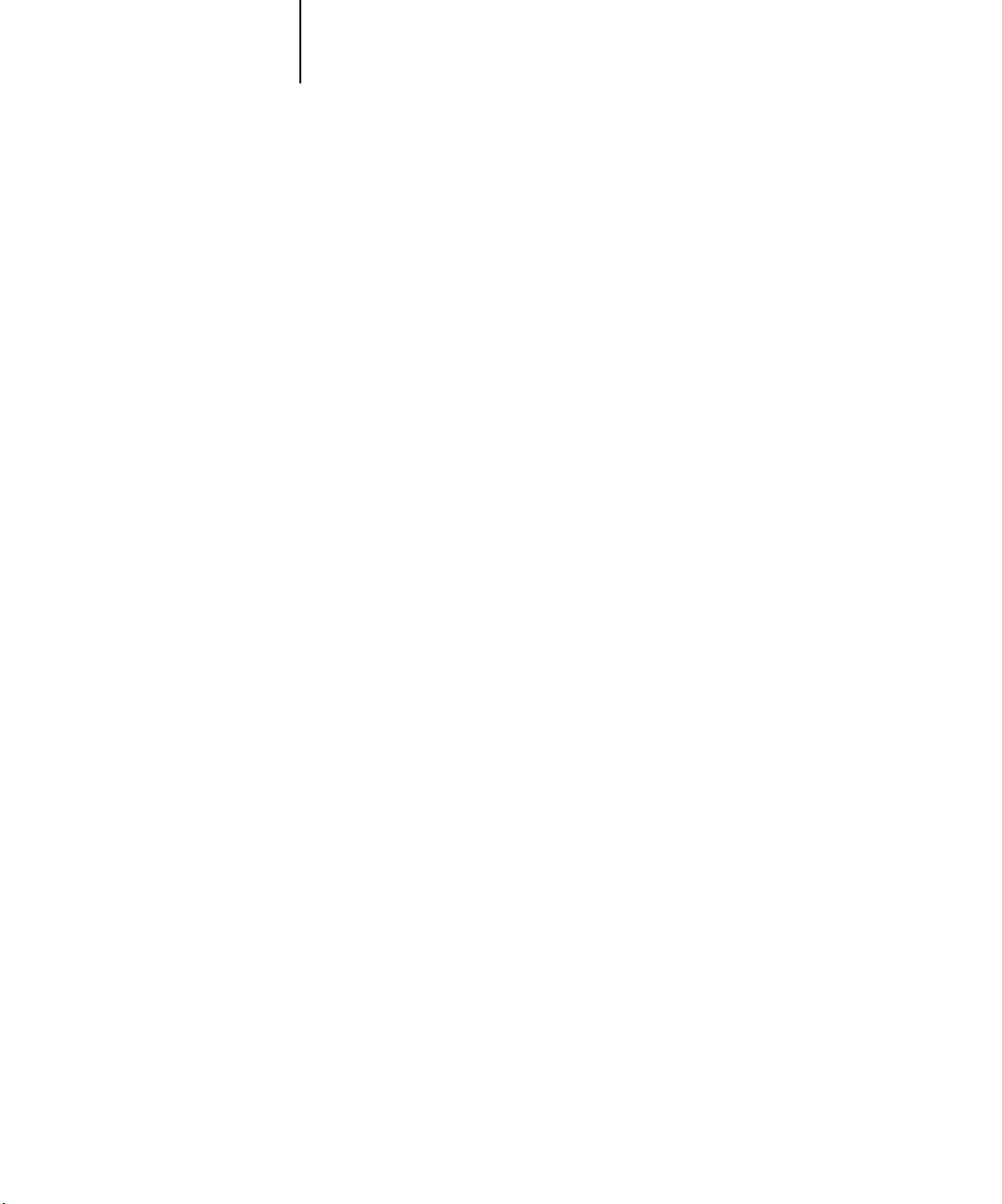
5-1 Festlegen der Farbeinstellungen
5
Kapitel 5:
Farbmanagement
in Adobe
Photoshop
In diesem Kapitel werden Funktionen der Versionen 6.x und 7.x von Adobe Photoshop
für Mac OS und Windows beschrieben. Im Folgenden werden nur die Fenster der
Mac OS Version dargestellt, die Informationen und Hinweise gelten analog aber auch
für die Windows-Version.
Da Photoshop ein professionelles Farbmanagementsystem verwendet, sollten Sie
bestimmte Aufgaben für das Farbmanagement ausführen, bevor Sie Dokumente in
Photoshop erstellen oder bearbeiten.
Festlegen der Farbeinstellungen
In den folgenden Abschnitten werden die Farbeinstellungen beschrieben, die für
Photoshop im Kontext des Workflows für Ihren Farbserver empfohlen werden.
Zu diesen Farbeinstellungen gehören:
Arbeitsfarbräume: Dies sind die Standardfarbräume; sie werden bei der Arbeit mit
RGB- und CMYK-Dokumenten verwendet. Der Gamut und die Farbmerkmale dieser
Arbeitsfarbräume werden durch ICC-Farbprofile beschrieben.
Farbmanagement-Richtlinien: Hierbei handelt es sich um Instruktionen für Photoshop
sie geben das Verhalten für den Fall vor, dass Farbdaten eines Farbraums entdeckt
werden, der nicht mit dem angegebenen Arbeitsfarbraum übereinstimmt.
Konfigurieren der Farbeinstellungen in Photoshop
Photoshop verfügt über ein professionelles Farbmanagementsystem, das Farben in
Dokumenten für eine Reihe von Workflows verwaltet. Durch das Anpassen der Farbeinstellungen können Sie den Umfang des Farbmanagements bestimmen, der bei der
Arbeit in Photoshop gewünscht wird.
;
Page 44

5-2 Farbmanagement in Adobe Photoshop
5
FARBEINSTELLUNGEN IN PHOTOSHOP FESTLEGEN
1. Wählen Sie „Farbeinstellungen“ im Menü „Bearbeiten“.
Daraufhin wird das Fenster „Farbeinstellungen“ angezeigt.
2. Aktivieren Sie die Option „Erweiterter Modus“.
Im erweiterten Modus werden zusätzliche Optionen angezeigt.
3. Wählen Sie im Bereich „Arbeitsfarbräume“ für jeden Farbmodus das gewünschte
Arbeitsbereichsprofil.
Der Arbeitsfarbraum bestimmt das Farbprofil für Dokumente, denen kein Farbprofil
zugeordnet wurde oder die neu erstellt werden. Er definiert außerdem den Farbraum
eines Dokuments, das in RGB-, CMYK- oder Graustufendaten konvertiert wird, und
den Farbraum für die Spot-/Schmuckfarben in einem Dokument.
Page 45

5-3 Festlegen der Farbeinstellungen
5
Wählen Sie für jeden Arbeitsfarbraum ein geeignetes ICC-Profil; es wird beim
Speichern des Dokuments im entsprechenden Farbraum in die Datei eingebettet.
Beachten Sie beim Festlegen der Arbeitsfarbräume die folgenden Richtlinien:
• Wählen Sie im Menü „RGB“ das Profil für den RGB-Farbraum, der vom Farbserver
als Standard verwendet wird. In den meisten Fällen ist dies das Profil „EFIRGB“.
(Hinweise zur Installation des Profils „EFIRGB“ enthält das Softwareinstallations-
handbuch.) Verwenden Sie die Einstellung „sRGB“, wenn Sie Bilder im Normalfall
auf einem generischen PC-Monitor anzeigen oder wenn Sie die Farbsteuerung des
Monitors dem Betriebssystem Windows überlassen wollen. Wenn Sie „sRGB“ als
Arbeitsfarbraum wählen, müssen Sie beim Drucken für die ColorWise Druckoption
„RGB-Quellprofil“ ebenfalls die Einstellung „sRGB“ wählen. Neue RGB-Dokumente, die Sie in Photoshop erstellen, verwenden diesen Arbeitsfarbraum.
HINWEIS: „EFIRGB“ ist auf dem Farbserver als standardmäßiger RGB-Quellfarb-
raum definiert. Stellen Sie unabhängig davon, für welchen Farbraum Sie sich
entscheiden, stets sicher, dass der betreffende Farbraum auf dem Farbserver
verfügbar ist. Weitere Hinweise zum Laden von RGB-Quellprofilen auf den Farb-
server finden Sie im Farbhandbuch.
• Wählen Sie in einer Prepress-Umgebung (Druckvorstufe) im Menü „CMYK“ das
Profil, das die Druckmaschine oder das Verfahren für die endgültige Druckproduktion beschreibt (z.B. SWOP). Wählen Sie in einer Büroumgebung, in der Sie Farbdrucke erstellen wollen, im Menü „CMYK“ das Ausgabeprofil, das das Ausgabegerät
beschreibt, das mit dem Farbserver verbunden ist. Damit Sie ein gerätespezifisches
Ausgabeprofil verwenden können, müssen Sie es vom Farbserver auf Ihren Computer
herunterladen (siehe Farbhandbuch). Neue CMYK-Dokumente, die Sie in Adobe
Photoshop erstellen, verwenden diesen Arbeitsfarbraum.
•Empfehlungen zum Einrichten der Arbeitsfarbräume für Graustufen und Spot-/
Schmuckfarben (Menü „Vollton“) finden Sie in der Dokumentation zu Photoshop.
4. Geben Sie im Bereich „Farbmanagement-Richtlinien“ an, wie Photoshop sich verhalten
soll, wenn ein Dokument ohne ein eingebettetes Profil oder mit einem eingebetteten
Profil geöffnet wird, das vom Arbeitsfarbraum abweicht.
Wählen Sie in den Menüs „RGB“, „CMYK“ und „Graustufen“ jeweils die Einstellung
„Aus“, wenn Sie kein Farbexperte sind.
Page 46

5-4 Farbmanagement in Adobe Photoshop
5
5. Wenn Sie für eine Farbmanagement-Richtlinie nicht die Einstellung „Aus“ wählen,
6. Geben Sie im Bereich „Konvertierungsoptionen“ die Einstellungen für die Konver-
Es kann zu Problemen kommen, wenn Sie eine bestimmte Richtlinie einstellen und
ein Dokument, das in einem bestimmten Arbeitsfarbraum erstellt wurde, in einer
Umgebung mit einem anderen Arbeitsfarbraum öffnen. Das in das Dokument eingebettete Profil wird möglicherweise überschrieben, wenn es vom Arbeitsfarbraum
abweicht (wenngleich die numerischen Farbwerte im Dokument beibehalten werden).
sollten Sie die Optionen „Profilfehler: Beim Öffnen wählen“, „Profilfehler: Beim
Einfügen wählen“ und „Fehlende Profile: Beim Öffnen wählen“ aktivieren.
Damit erreichen Sie, dass eine Warnung angezeigt wird und Sie die Möglichkeit
erhalten, die vorgegebene Richtlinie (Aus) zu überschreiben, wenn Sie ein Dokument
öffnen oder Farbdaten importieren.
Diese Festlegung wird empfohlen, da Sie in diesem Falle informiert werden, bevor
Farbmanagementfunktionen durch die Anwendung ausgeführt werden.
tierung zwischen Farbräumen ein.
Wählen Sie im Menü „Modul“ die Einstellung „Adobe (ACE)“, wenn Sie das in
Photoshop integrierte Farbmanagementmodul verwenden wollen.
Wählen Sie im Menü „Priorität“ die Farbwiedergabeart, mit der die Qualität der
Farbkonvertierungen optimiert werden soll. Empfehlungen zur Festlegung der
Priorität finden Sie in der Dokumentation zu Photoshop.
Aktivieren Sie die Optionen „Tiefenkompensierung verwenden“ und „Dither
verwenden (Bilder mit 8-Bit/Kanal)“, um die Qualität der Farbkonvertierungen
zu optimieren.
7. Deaktivieren Sie im Bereich „Erweiterte Einstellungen“ die Optionen „Sättigung der
Monitorfarben verringern“ und „RGB-Farben mit Gamma füllen“.
Durch das Deaktivieren dieser Optionen stellen Sie sicher, dass die Farbanzeige auf
dem Monitor mit den gedruckten Farben übereinstimmt.
8. Klicken Sie auf „Speichern“, um die aktuellen Festlegungen als Gruppe zu speichern.
Daraufhin wird das Dialogfenster „Sichern“ (Mac OS) bzw. „Speichern“ (Windows)
angezeigt.
Page 47

5-5 Speichern von Dateien in Photoshop
5
9. Geben Sie einen Namen für die Einstellungsdatei ein, übernehmen Sie den standardmäßig vorgegebenen Speicherort und klicken Sie auf „Sichern“ (Mac OS) bzw.
„Speichern“ (Windows).
Sie können die gesicherten Einstellungen jederzeit wiederherstellen, indem Sie den
Namen der Einstellungsgruppe im Menü „Einstellung“ des Fensters „Farbeinstellungen“ wählen.
Speichern von Dateien in Photoshop
Nehmen Sie die erforderliche Bildbearbeitung (Drehen, Freistellen, Vergrößern/
Ve rkleinern usw.) vor, bevor Sie eine Datei in Photoshop speichern. Dadurch beschleunigen Sie die Druckausgabe aus der Anwendung, in die Sie das Bild importieren.
Beim Speichern eines Dokuments in Photoshop 6.x haben Sie die Möglichkeit, ein
Farbprofil in das Dokument einzubetten. Es wird empfohlen, diese Option zu deaktivieren, wenn Sie beabsichtigen, das Dokument an den Farbserver zu senden.
Wahl des Dateiformats
Für RGB-Bilder, die in andere Dokumente importiert und auf dem Farbserver
gedruckt werden sollen, werden die Dateiformate EPS und TIFF empfohlen.
EPS- und TIFF-Dateien können in nahezu alle Seitenlayoutanwendungen importiert
werden.
HINWEIS: TIFF-Dateien können zwar generell besser auf dem Monitor dargestellt
werden, wenn sie in andere Dokumente importiert werden; ihre Farb- und Auflösungsmerkmale können aber von der Anwendung geändert werden, in die sie importiert
werden. EPS-Dateien werden hingegen nicht von der Anwendung modifiziert, in die
sie importiert werden.
HINWEIS: Im Folgenden werden nur die Abbildungen der Photoshop Version 7.x für
Mac OS dargestellt. Auf Unterschiede zwischen den Versionen 7.x und 6.x sowie
zwischen den Versionen für Windows und Mac OS werden Sie ggf. hingewiesen.
Page 48
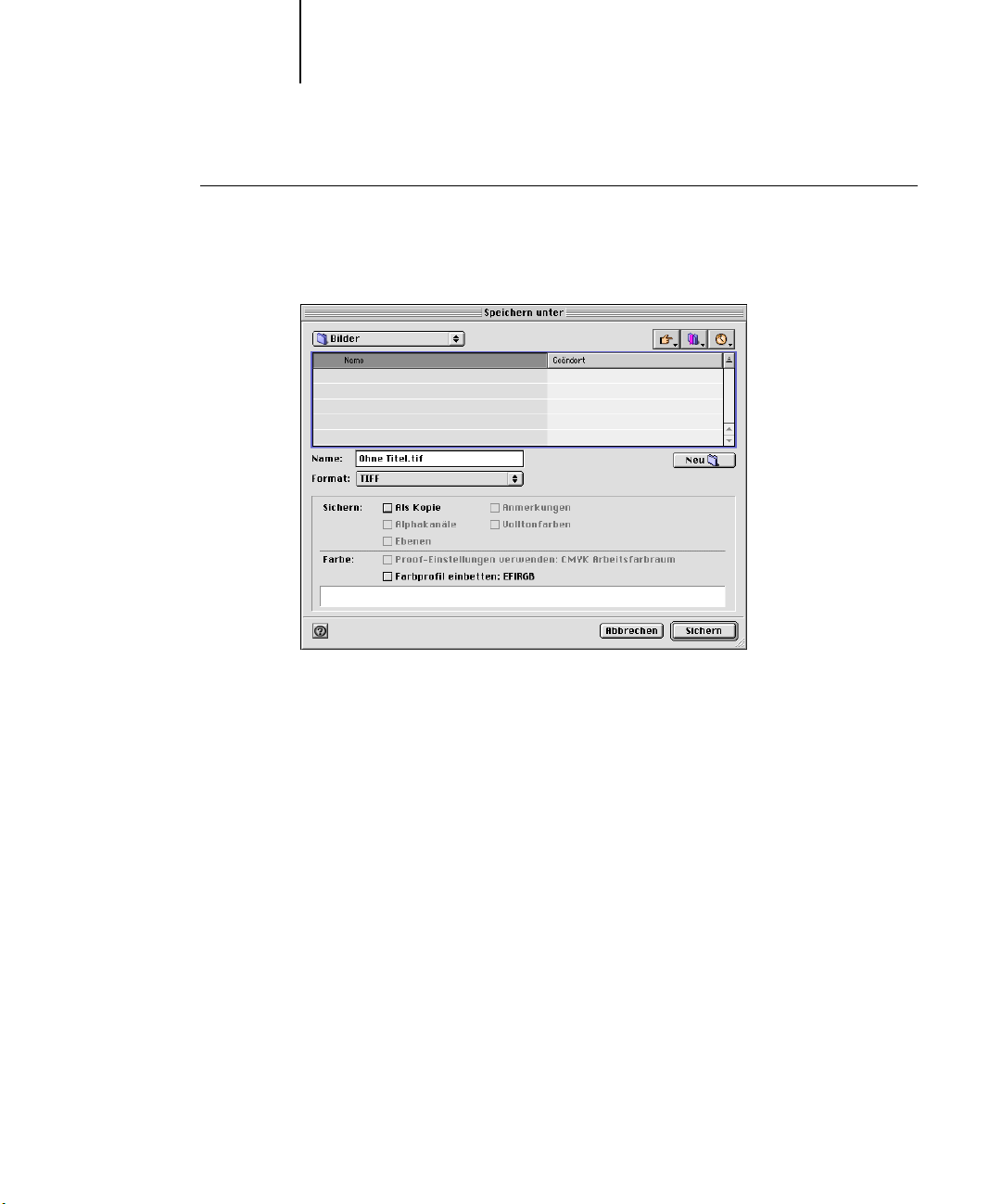
5-6 Farbmanagement in Adobe Photoshop
5
DOKUMENT IN PHOTOSHOP SPEICHERN
1. Wählen Sie „Speichern unter“ im Menü „Datei“.
Daraufhin wird das Dialogfenster „Speichern unter“ angezeigt.
2. Legen Sie die Einstellungen in diesem Dialogfenster fest.
•Geben Sie Namen, Dateiformat und Speicherort für das Dokument an.
•Deaktivieren Sie die Option „Farbprofil einbetten“ (Mac OS) bzw. „ICC-Profil“
(Windows).
3. Klicken Sie auf „Sichern“ (Mac OS) bzw. „Speichern“ (Windows).
Wenn Sie „Photoshop EPS“ als Format gewählt haben, erscheint nun das Dialogfenster
„EPS-Optionen“.
Page 49

5-7 Speichern von Dateien in Photoshop
5
4. Geben Sie die gewünschten EPS-Optionen an und klicken Sie auf „OK“.
• Wählen Sie im Menü „Bildschirmdarstellung“ eine der angebotenen TIFF-Einstel-
lungen. Die TIFF-Bildschirmdarstellung ist mit Mac OS und Windows-Computern
kompatibel.
• Aktivieren Sie nicht die Option „PostScript-Farbmanagement“. Weitere Informa-
tionen über das PostScript-Farbmanagement finden Sie im nächsten Abschnitt.
• Aktivieren Sie nicht die Optionen „Rasterungseinstellungen mitspeichern“ und
„Druckkennlinie mitspeichern“.
HINWEIS: Wenn Sie das Format JPEG verwenden, bewahren Sie das mit binärer
Kodierung gespeicherte Originalbild auf, bis Sie das Druckergebnis der JPEG-Version
gesehen haben. Gelegentlich führt die für die JPEG-Kodierung verwendete Komprimierung zu unerwünschten Artefakten. Falls die Druckausgabe einer JPEG-Datei zu
unerwarteten Ergebnissen führt, sollten Sie die Binärversion verwenden.
Falls es zu Problemen beim Drucken des Dokuments kommt, in dem das Bild platziert
wird, ersetzen Sie das Bild durch seine ASCII-Version und drucken Sie das Dokument
neu. Die Binärkodierung ist kompakter als die ASCII-Kodierung, kann aber bei
bestimmten Systemkonfigurationen zu Druckproblemen führen.
Page 50
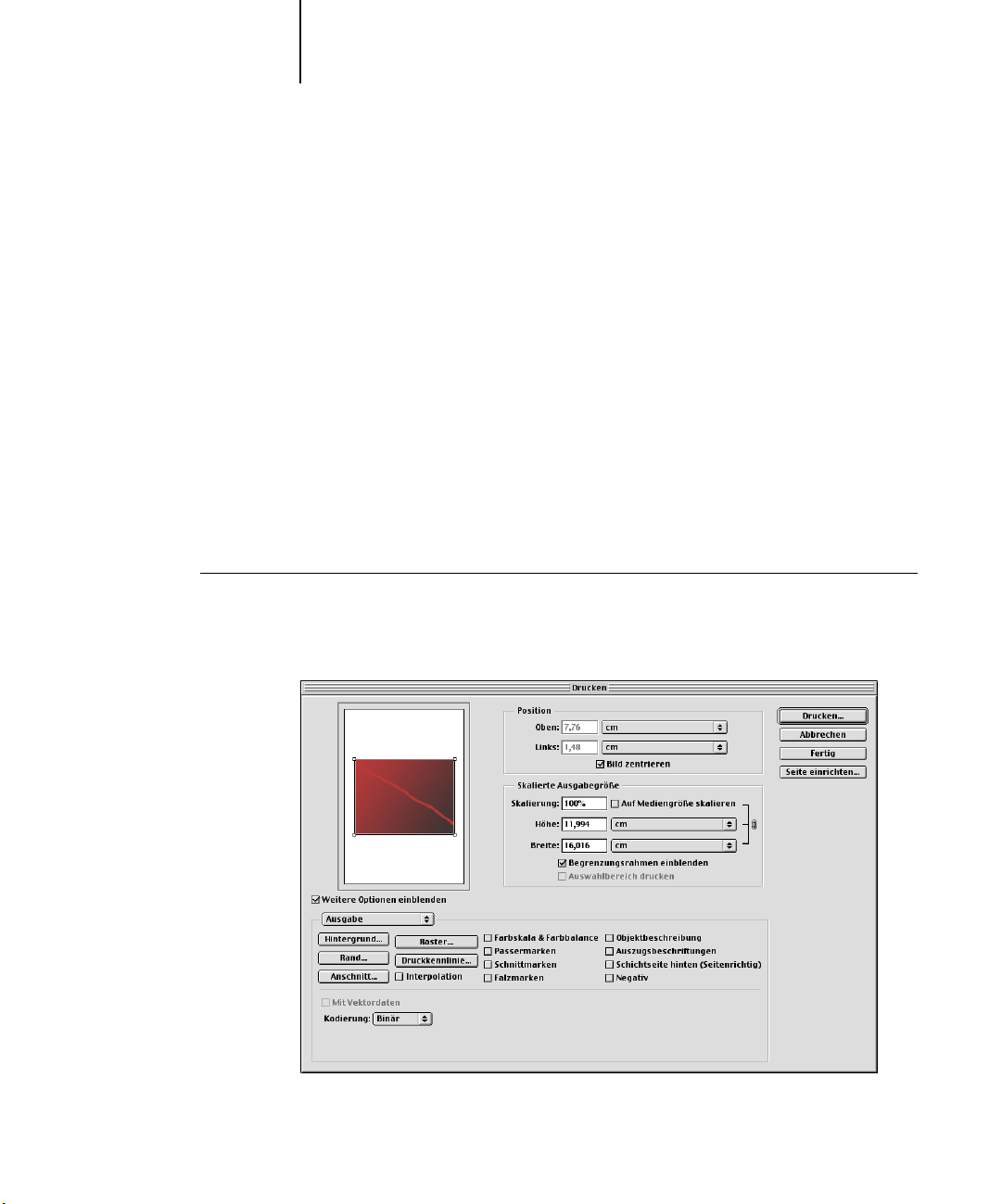
5-8 Farbmanagement in Adobe Photoshop
5
Optionswahl beim Drucken
Sie können RGB- oder CMYK-Bilder aus Photoshop drucken.
•Beim Drucken eines RGB-Bilds können Sie angeben, ob die Konvertierung in den
CMYK-Farbraum auf dem Farbserver (mit einem CRD), durch PostScript (mit dem
PostScript-Farbmanagement) oder in Photoshop (mit dem integrierten PhotoshopFarbmanagement) erfolgen soll.
•Beim Drucken eines CMYK-Bilds können Sie Farbdrucke (Composites/Probe-
zusammenstellungen) oder Farbseparationen drucken.
HINWEIS: Vergewissern Sie sich, dass für die Option „Separationen überdrucken“ des
Farbservers die Einstellung „Aus“ gilt. Wählen Sie zum Drucken von Separationen die
Einstellung „Separationen“ im Menü „Profil“ auf der Seite „Adobe Photoshop“ des
Dialogfensters „Drucken“. Weitere Hinweise finden Sie in der Dokumentation zu
Photoshop.
BILDER AUS PHOTOSHOP 7.X DRUCKEN
1. Wählen Sie „Drucken mit Vorschau“ im Menü „Datei“.
Daraufhin wird das Dialogfenster „Drucken“ angezeigt.
Photoshop 7.x
Page 51

5-9 Optionswahl beim Drucken
5
2. Aktivieren Sie die Option „Weitere Optionen einblenden“.
3. Wählen Sie „Ausgabe“.
4. Wählen Sie ein Kodierungsverfahren.
5. Wählen Sie „Farbmanagement“.
H
INWEIS: Wenn Sie das Format JPEG verwenden, bewahren Sie das mit binärer
Kodierung gespeicherte Originalbild auf, bis Sie das Druckergebnis der JPEG-Version
gesehen haben. Gelegentlich führt die für die JPEG-Kodierung verwendete Komprimierung zu unerwünschten Artefakten. Falls die Druckausgabe einer JPEG-Datei zu
unerwarteten Ergebnissen führt, sollten Sie die Binärversion verwenden.
Photoshop 7.x
6. Wählen Sie im Menü „Profil“ die Einstellung „Wie Quelle“, um den Farbraum für die
Druckausgabe des Bilds festzulegen.
Mit jeder anderen Einstellung weisen Sie Photoshop an, die Bilddaten vor dem Senden
an den Farbserver in den gewählten Farbraum zu konvertieren.
7. Klicken Sie auf „Drucken“.
Page 52
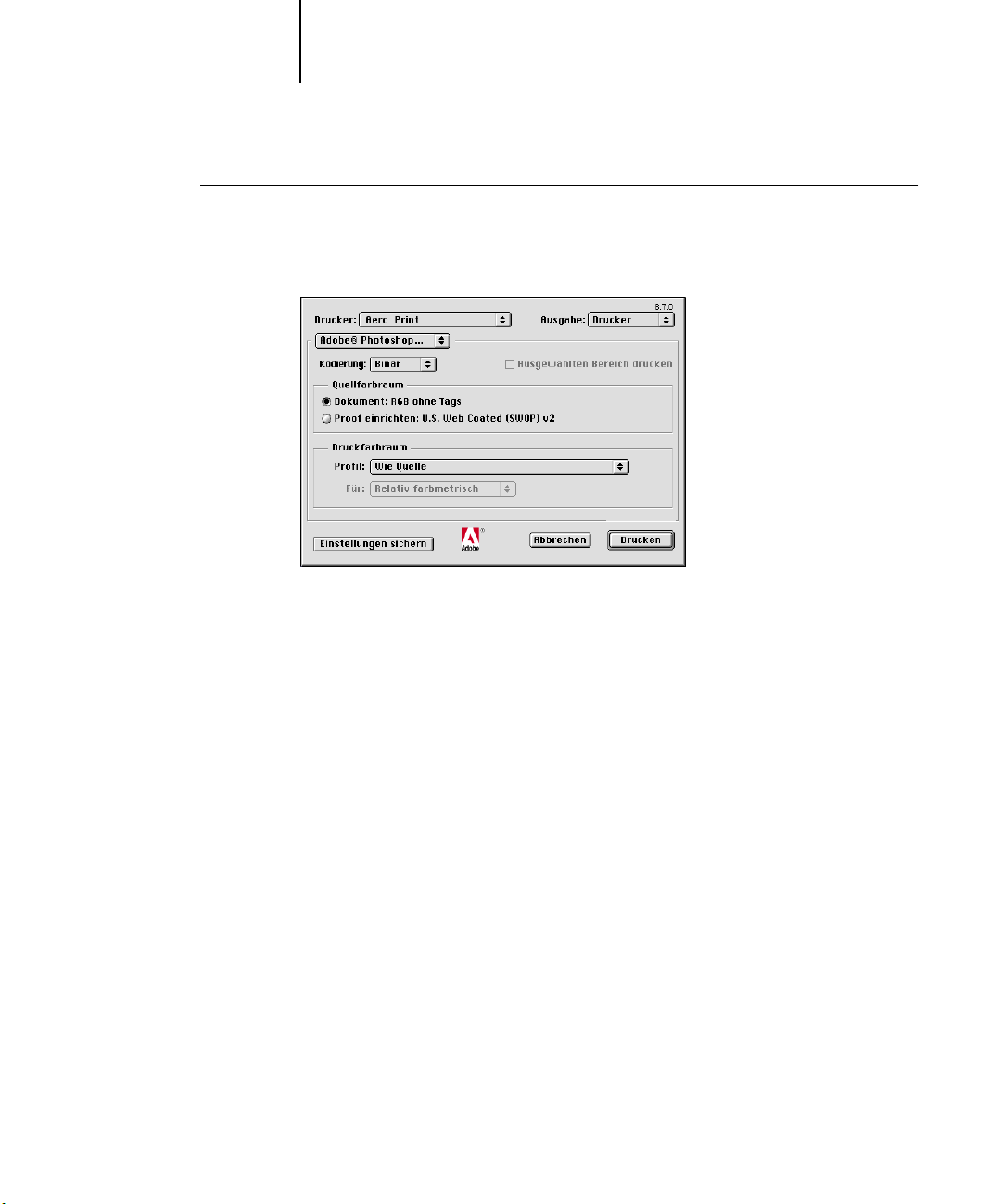
5-10 Farbmanagement in Adobe Photoshop
5
BILDER AUS PHOTOSHOP 6.X DRUCKEN
1. Wählen Sie „Drucken“ im Menü „Datei“.
Daraufhin wird das Dialogfenster „Drucken“ angezeigt.
Photoshop 6.x
2. Wählen Sie Ihren Farbserver im Menü „Drucker“ und öffnen Sie danach die Seite
„Adobe Photoshop“.
3. Wählen Sie ein Kodierungsverfahren.
H
INWEIS: Wenn Sie das Format JPEG verwenden, bewahren Sie das mit binärer
Kodierung gespeicherte Originalbild auf, bis Sie das Druckergebnis der JPEG-Version
gesehen haben. Gelegentlich führt die für die JPEG-Kodierung verwendete Komprimierung zu unerwünschten Artefakten. Falls die Druckausgabe einer JPEG-Datei zu
unerwarteten Ergebnissen führt, sollten Sie die Binärversion verwenden.
4. Wählen Sie im Menü „Profil“ die Einstellung „Wie Quelle“, um den Farbraum für die
Druckausgabe des Bilds festzulegen.
Mit jeder anderen Einstellung weisen Sie Photoshop an, die Bilddaten vor dem Senden
an den Farbserver in den gewählten Farbraum zu konvertieren.
5. Klicken Sie auf „Drucken“.
Page 53

5-11 Optionswahl beim Drucken
5
Tipps für das PostScript-Farbmanagement
Die folgenden Informationen sollen Ihnen helfen, in Photoshop komplexe Alternativworkflows zu implementieren.
HINWEIS: Bei Photoshop 6.x müssen Sie auf der Seite „Adobe Photoshop“ des
Druckertreibers im Menü „Profil“ die Einstellung „PostScript-Farbmanagement“
wählen, um das PostScript-Farbmanagement zu aktivieren.
Speichern von EPS-Dokumenten mit PostScript-Farbmanagement
Wenn Sie beim Speichern einer CMYK- oder RGB-Datei im Format EPS das PostScript
Farbmanagement aktivieren, wird Photoshop angewiesen, PostScript-Farbinformationen in das Dokument einzubetten, die unabhängig von ICC-Profilen sind.
Diese Informationen sind für PostScript-Geräte wie Ihren Farbserver konzipiert.
Drucken von RGB-EPS-Dateien mit integriertem PostScript-Farbmanagement
Wenn Sie eine RGB-Datei im Format EPS mit einem eingebetteten Profil zum Farbserver senden, können die Informationen, die im eingebetteten RGB-Profil für den
Arbeitsfarbraum definiert sind, als RGB-Quelldefinition für die CRDs des Farbservers
verwendet werden. Damit diese Angaben zum Quellfarbraum im eingebetteten Profil
für die CRDs des Farbservers verwendet werden, müssen Sie beim Drucken die
Einstellung „Nicht“ für die ColorWise Druckoption „RGB-Quellprofil“ wählen.
Dies gilt sowohl für Dokumente, die Sie direkt aus Photoshop drucken, als auch für
RGB-Dateien im Format EPS, die Sie aus einer anderen Anwendung drucken.
Wenn Sie die Angaben im eingebetteten Profil einer EPS-Datei durch eine vom Farbserver bereitgestellte RGB-Quelldefinition überschreiben wollen, müssen Sie eine
andere Einstellung als „Nicht“ für die Option „RGB-Quellprofil“ des Farbservers
wählen.
Drucken von RGB-Bildern mit PostScript-Farbmanagement aus Photoshop
Wenn Sie einen RGB-Farbraum wählen und das PostScript-Farbmanagement nutzen,
sendet Photoshop RGB-Daten und PostScript-Farbinformationen an den Farbserver,
die den verwendeten RGB-Quellfarbraum beschreiben. Denken Sie daran, wenn Sie
das PostScript-Farbmanagement aktivieren, dass die Farbkonvertierungen nach CMYK
mithilfe eines CRD erfolgen.
-
Page 54

5-12 Farbmanagement in Adobe Photoshop
5
HINWEIS: Die eingebetteten Informationen über den RGB-Quellfarbraum werden
von den Einstellungen der ColorWise Druckoption „RGB-Quellprofil“ überschrieben,
wenn Sie eine andere Einstellung als „Nicht“ wählen. Wenn Sie für die ColorWise
Druckoption „RGB-Quellprofil“ die Einstellung „Nicht“ wählen, wird die ColorWise
Druckoption „Farbwiedergabe“ wirksam.
Die kürzesten Druckzeiten erzielen Sie mit der JPEG-Kodierung. Allerdings kann
diese Kodierung zu unerwünschten Artefakten führen; Sie sollten die Druckausgabe
daher genau überprüfen. Kommt es in der Druckausgabe zu unerwarteten Ergebnissen, sollten Sie zum Drucken die ASCII- oder die Binärversion des Auftrags
verwenden.
Drucken von CMYK-EPS-Dateien mit integriertem PostScript-Farbmanagement
Wenn Sie beim Speichern eines CMYK-Bilds im Format EPS das PostScript-Farbmanagement aktivieren, bettet Photoshop PostScript-Farbinformationen in das Bild
ein, die den CMYK-Quellfarbraum des Bilds beschreiben. Wenn Sie eine CMYKDatei im Format EPS, die solche PostScript-Farbinformationen enthält, auf dem Farbserver drucken, werden CRDs anstelle der Einstellungen für die ColorWise Druckoptionen „CMYK-Simulationsprofil“ und „CMYK-Simulationsverfahren“ verwendet.
Wählen Sie daher eine geeignete Einstellung für die Druckoption „Farbwiedergabe“.
Drucken von CMYK-Grafiken mit PostScript-Farbmanagement aus Photoshop
Wenn Sie einen CMYK-Farbraum wählen und das PostScript-Farbmanagement
nutzen, sendet Photoshop CMYK-Daten und PostScript-Farbinformationen an den
Farbserver, die den verwendeten CMYK-Quellfarbraum beschreiben. Denken Sie
daran, wenn Sie das PostScript-Farbmanagement aktivieren, dass die Farbkonvertierungen in den CMYK-Farbraum des Farbservers mithilfe eines CRD erfolgt.
Der Zielfarbraum für die CRDs wird durch die Druckoption „RGB-Separation“
bestimmt. Wenn Sie für die Option „RGB-Separation“ die Einstellung „Simulation“
wählen, wird die CMYK-Grafik unter Berücksichtigung aller Einstellungen für die
Optionen „CMYK-Simulationsprofil“ und „CMYK-Simulationsverfahren“ gedruckt.
Wenn Sie für die Option „RGB-Separation“ die Einstellung „Ausgabe“ wählen, wird
die CMYK-Grafik in den CMYK-Farbraum des gewählten Ausgabeprofils konvertiert.
Page 55
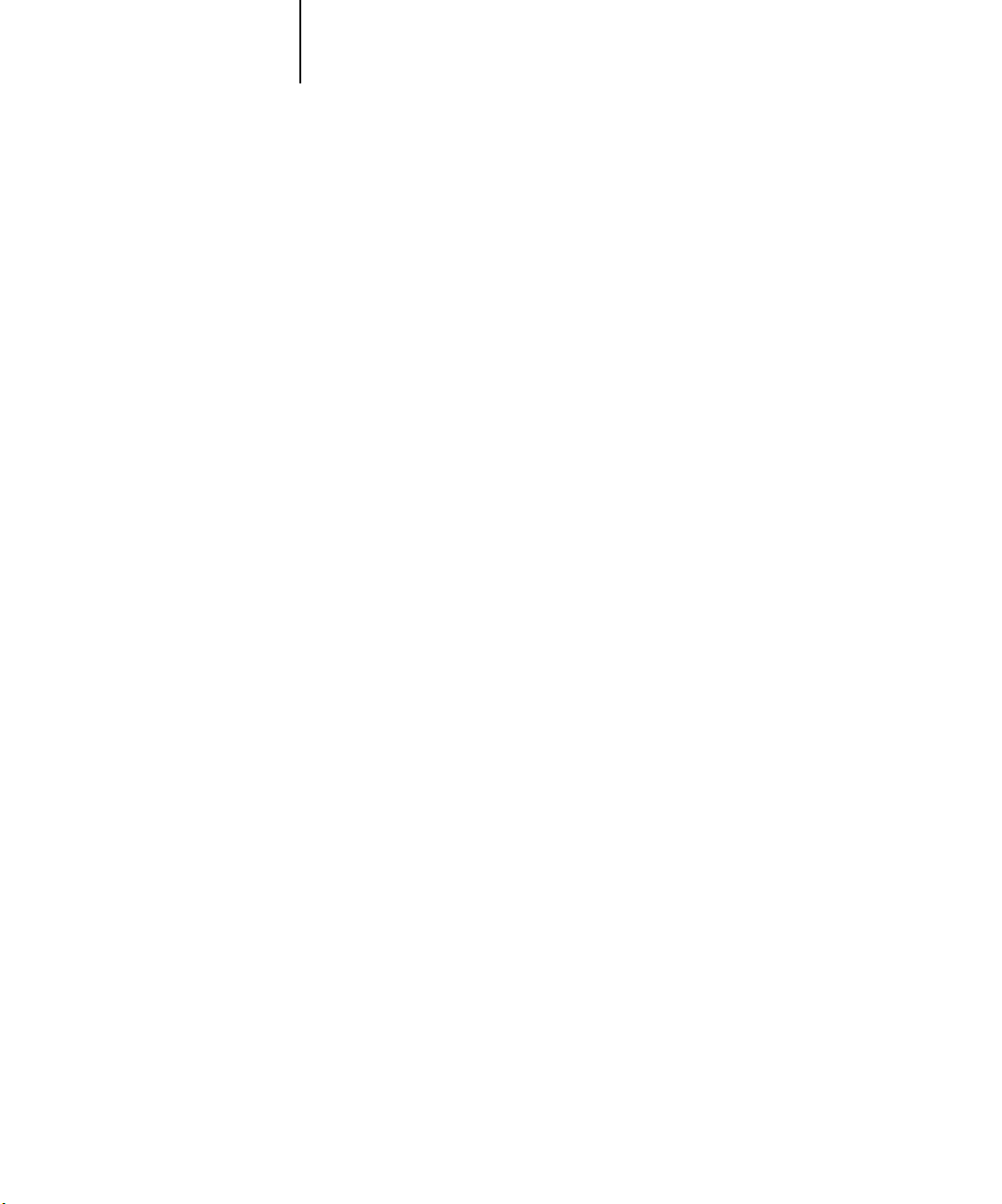
5-13 Optionswahl beim Drucken
5
Die Einstellung „Ein“ für die Druckoption „Spot-Farbabstimmung“ des Farbservers
wirkt sich nur aus, wenn Sie die Mehrkanalfunktion von Photoshop verwenden, um
Farbkanäle für die Spot-/Schmuckfarben zu definieren, das Bild danach im Format
EPS speichern und die EPS-Datei in einer anderen Anwendung öffnen. Weitere
Hinweise finden Sie in der Dokumentation zu Photoshop.
Bei der Arbeit im CMYK-Modus konvertiert Photoshop Spot-/Schmuckfarben in
CMYK-Werte.
•Wenn eine Grafik für einen Offsetdruckstandard separiert wurde, müssen Sie die
entsprechende Einstellung für die Option „CMYK-Simulationsprofil“ wählen.
Wurde die Grafik z.B. für den Standard SWOP separiert, müssen Sie die Einstellung
„SWOP“ für die Option „CMYK-Simulationsprofil“ wählen.
•Wenn Photoshop mithilfe eines ICC-Profils für eine eigene (anwenderdefinierte)
Separation konfiguriert wurde, müssen Sie für die ColorWise Druckoption
„CMYK-Simulationsprofil“ das entsprechende eigene Profil wählen.
Die oben angesprochene Option für eine eigene Simulation setzt voraus, dass das Profil,
das für die Separation in Photoshop verwendet wird, auf dem Farbserver resident ist.
Weitere Hinweise zum Laden von CMYK-Simulationsprofilen auf den Farbserver
mithilfe der ColorWise Pro Tools finden Sie im Farbhandbuch.
Page 56
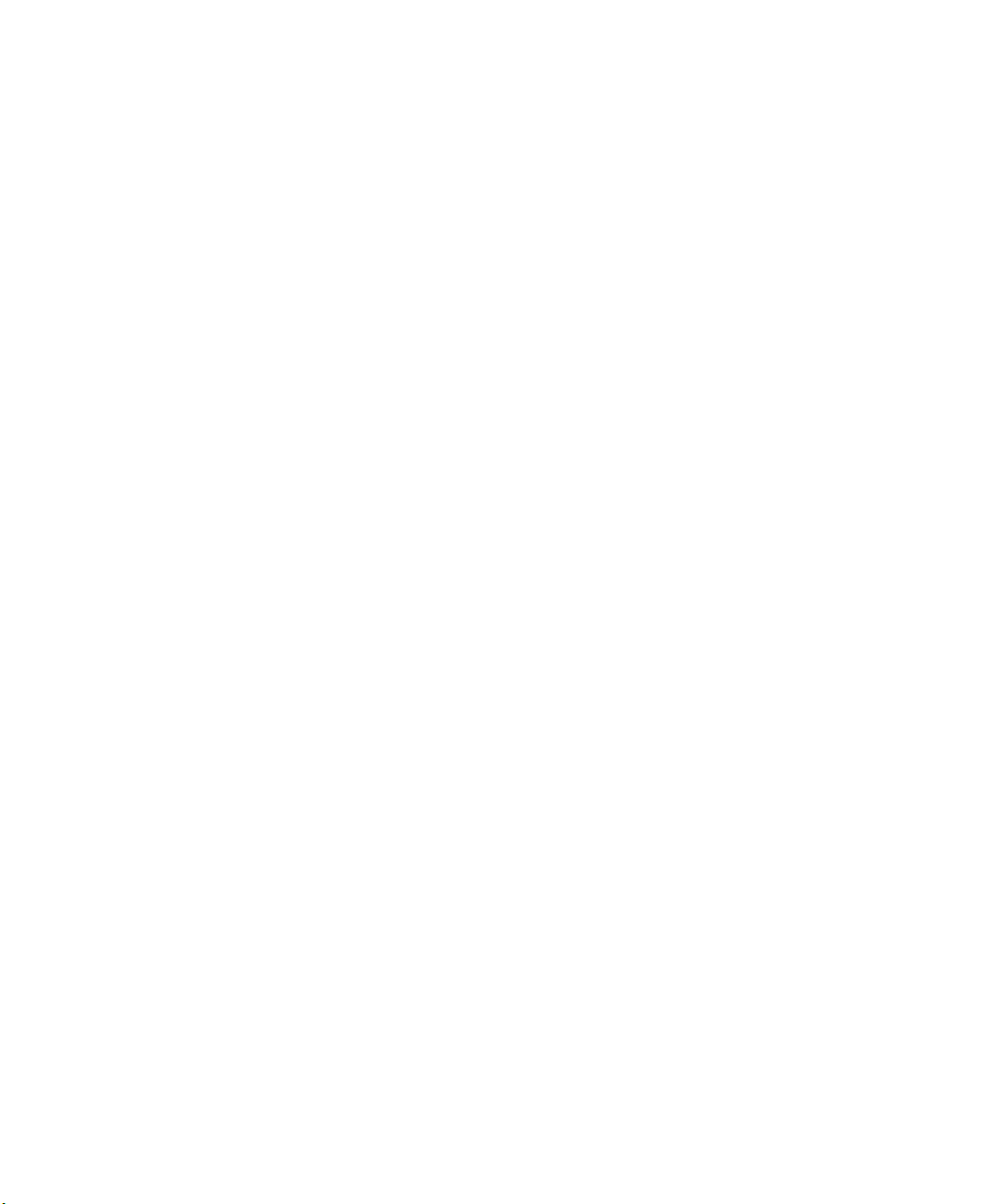
Page 57

6-1 Adobe InDesign 2.0.1 und 1.5.2
6
Kapitel 6:
Farbmanagement
in Seitenlayoutanwendungen
In diesem Kapitel finden Sie Anleitungen für das Drucken von Farbdokumenten aus
Adobe InDesign, Adobe PageMaker und QuarkXPress.
Stellen Sie sicher, dass der Druckertreiber und die PPD-Datei (PostScript-Druckerbeschreibungsdatei) für den Farbserver installiert wurden, bevor Sie Dokumente aus
diesen Anwendungen drucken (siehe Softwareinstallationhandbuch).
Adobe InDesign 2.0.1 und 1.5.2
Im Folgenden werden die Einstellungen in Adobe InDesign beschrieben, die für
Druckausgaben auf dem Farbserver empfohlen werden.
Farbeinstellungen in InDesign
Deaktivieren Sie die Farbmanagementfunktionen von InDesign, wenn Sie das
ColorWise Farbmanagementsystem verwenden wollen.
Page 58
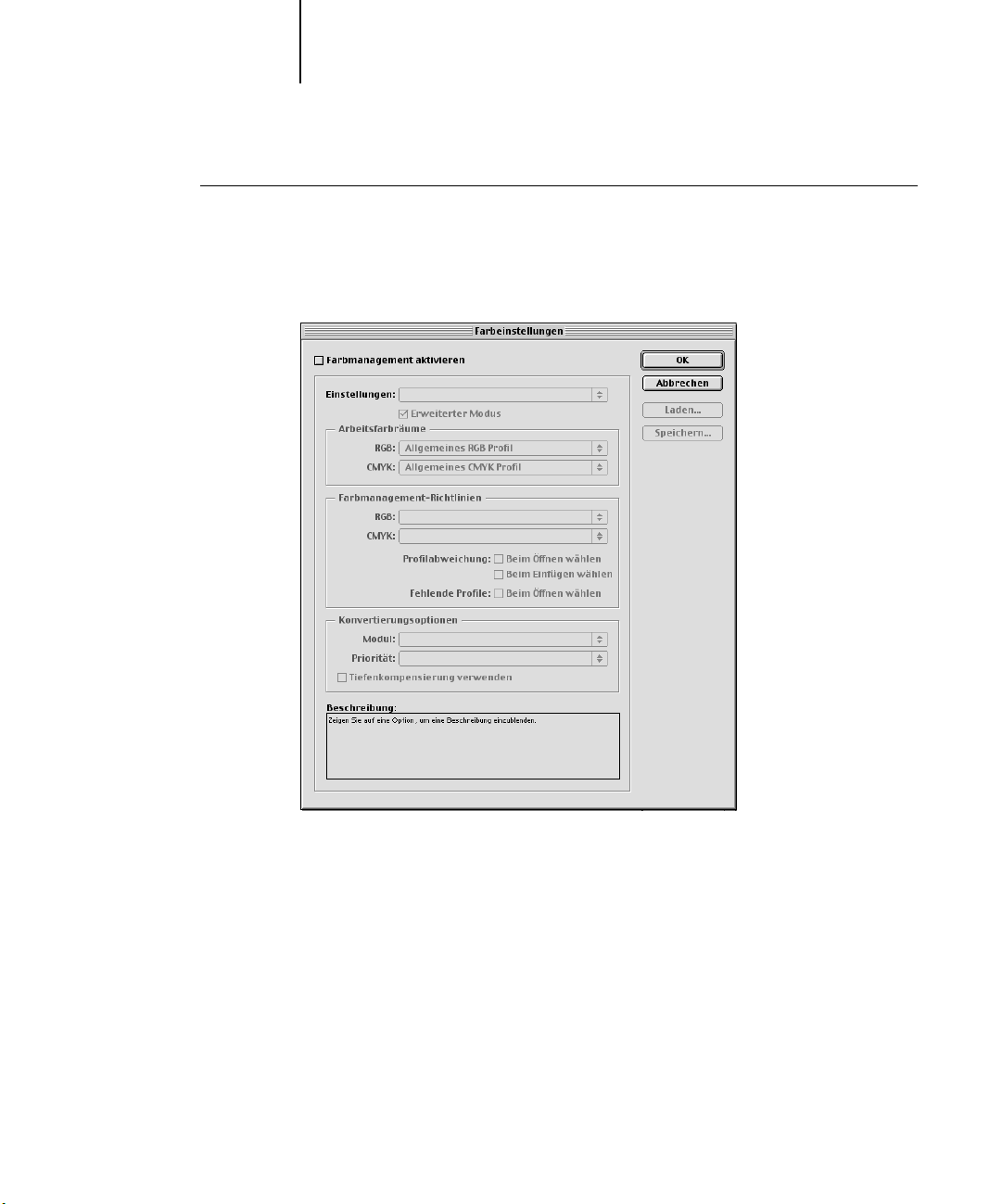
6-2 Farbmanagement in Seitenlayoutanwendungen
6
FARBMANAGEMENT VON INDESIGN 2.0.1 DEAKTIVIEREN
1. Wählen Sie „Farbeinstellungen > Farbeinstellungen für Dokument“ im Menü
„Bearbeiten“.
2. Deaktivieren Sie die Option „Farbmanagement aktivieren“ und klicken Sie auf „OK“.
Page 59
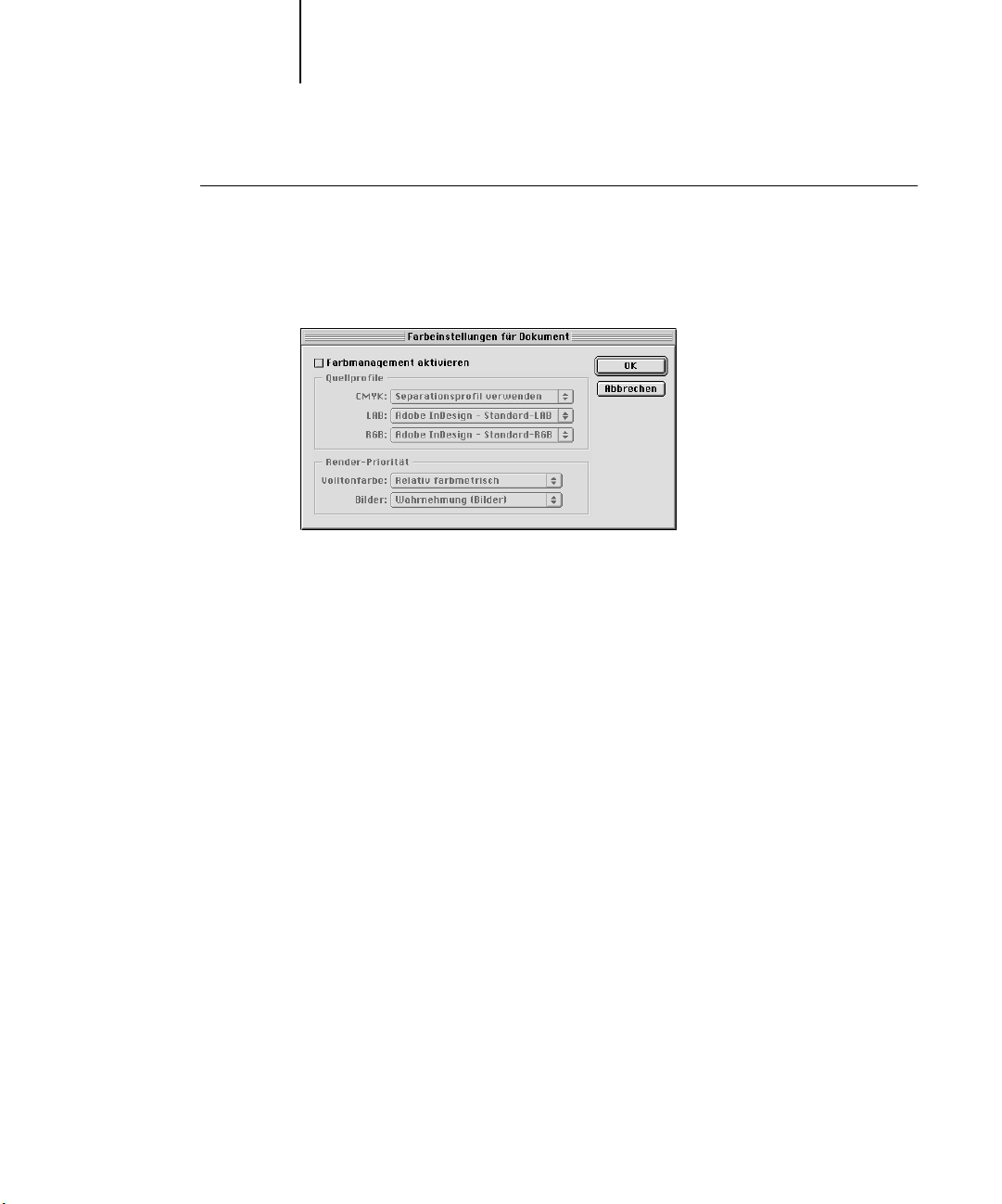
6-3 Adobe InDesign 2.0.1 und 1.5.2
6
FARBMANAGEMENT VON INDESIGN 1.52 DEAKTIVIEREN
1. Wählen Sie „Farbeinstellungen > Farbeinstellungen für Dokument“ im Menü
„Bearbeiten“.
2. Deaktivieren Sie die Option „Farbmanagement aktivieren“ und klicken Sie auf „OK“.
Importieren von Bildern
Alle RGB-Bilder, die Sie in einem Dokument platzieren, werden von den Einstellungen der Optionen „RGB-Quellprofil“ und „Farbwiedergabe“ beeinflusst. Davon
ausgenommen sind nur RGB-Bilder im TIFF-Format. Die besten Ergebnisse beim
Drucken platzierter Bilder erzielen Sie, wenn Sie die Anleitungen im Abschnitt
„Arbeiten mit importierten Bildern“ auf Seite 4-7 befolgen.
HINWEIS: InDesign konvertiert platzierte RGB-Bilder im TIFF-Format in den
CMYK-Farbraum.
Deaktivieren Sie die Farbmanagementfunktionen von InDesign, wenn Sie Bilder in
einem Dokument platzieren.
Page 60

6-4 Farbmanagement in Seitenlayoutanwendungen
6
FARBMANAGEMENT VON INDESIGN 2.0.1 BEIM IMPORTIEREN VON
BILDERN DEAKTIVIEREN
1. Wählen Sie „Platzieren“ im Menü „Datei“.
Daraufhin wird das Dialogfenster „Platzieren“ angezeigt.
2. Aktivieren Sie die Option „Importoptionen anzeigen“.
3. Markieren Sie die Datei, die Sie importieren wollen, und klicken Sie auf „Öffnen“.
4. Wählen Sie „Farbeinstellungen“ im Fenster „Bildimportoptionen“. Vergewissern Sie
sich, dass die Option „Farbmanagement aktivieren“ deaktiviert ist, und klicken Sie
auf „OK“.
FARBMANAGEMENT VON INDESIGN 1.5.2 BEIM IMPORTIEREN VON
BILDERN DEAKTIVIEREN
1. Wählen Sie „Platzieren“ im Menü „Datei“.
Daraufhin wird das Dialogfenster „Platzieren“ angezeigt.
2. Aktivieren Sie die Option „Importoptionen anzeigen“.
3. Markieren Sie die Datei, die Sie importieren wollen, und klicken Sie auf „Platzieren“.
4. Wählen Sie „Farbeinstellungen“ im Fenster „Bildimportoptionen“. Vergewissern Sie
sich, dass die Option „Farbmanagement aktivieren“ deaktiviert ist, und klicken Sie
auf „OK“.
Page 61

6-5 Adobe InDesign 2.0.1 und 1.5.2
6
Optionswahl beim Drucken
Sie können die Schnittstelle des Standarddruckertreibers für den Farbserver
verwenden, um in InDesign Druckoptionen zu wählen.
DRUCKOPTIONEN IN INDESIGN 2.0.1 FÜR WINDOWS EINSTELLEN
1. Wählen Sie „Drucken“ im Menü „Datei“.
2. Wählen Sie den Farbserver im Menü „Drucker“.
3. Klicken Sie auf „Einrichten“.
Daraufhin wird das Dialogfenster „Drucken“ von Windows angezeigt.
4. Klicken Sie auf „Eigenschaften“.
5. Öffnen Sie die Registerkarte „Fiery Druckfunktionalität“.
Daraufhin wird die Schnittstelle des Standarddruckertreibers für den Farbserver
angezeigt.
Page 62
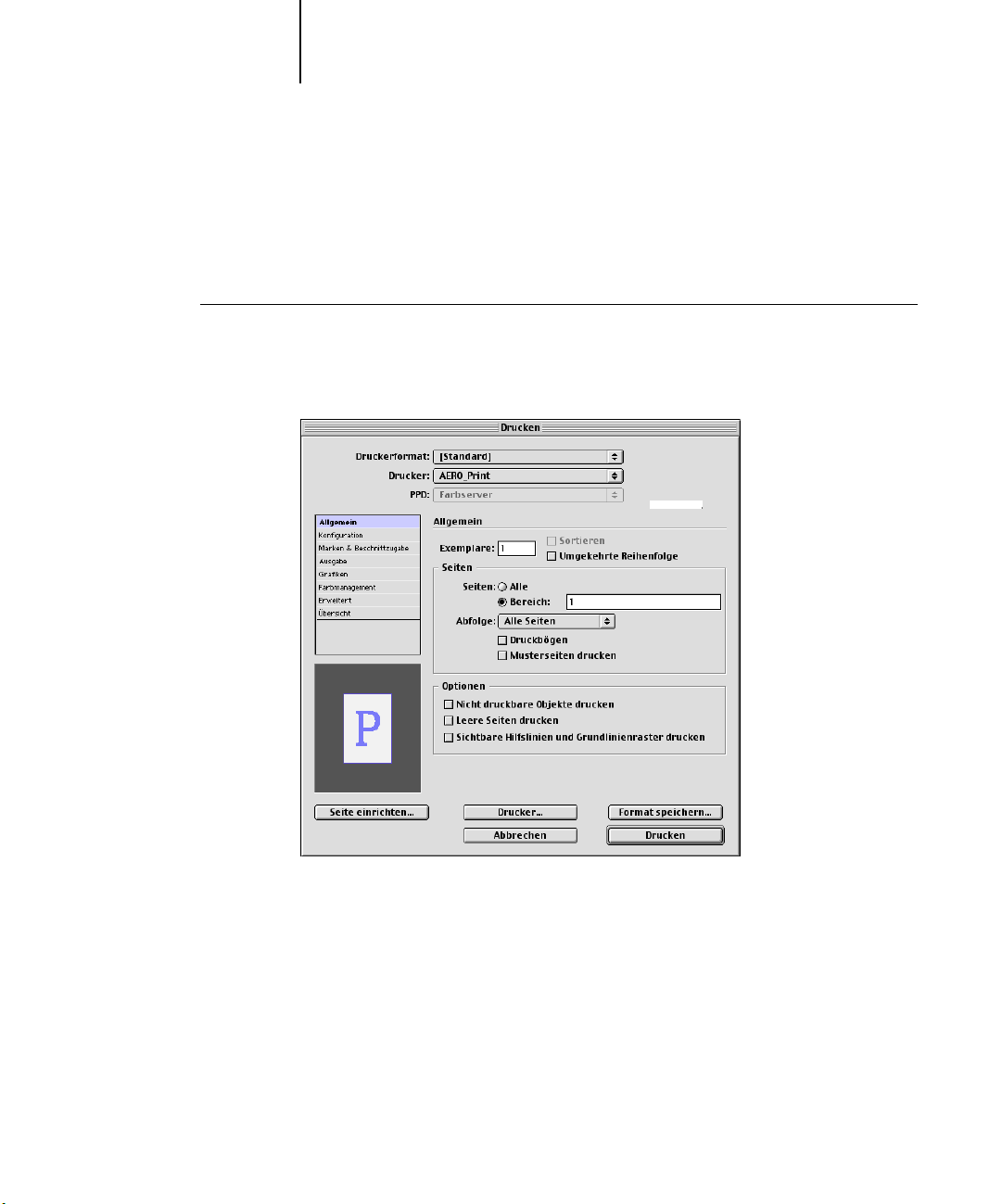
6-6 Farbmanagement in Seitenlayoutanwendungen
6
6. Wählen Sie die gewünschten Druckoptionen.
Hinweise zum Festlegen der ColorWise Druckoptionen finden Sie im Farbhandbuch.
7. Klicken Sie auf „Drucken“.
DRUCKOPTIONEN IN INDESIGN 2.0.1 FÜR MAC OS EINSTELLEN
1. Wählen Sie „Drucken“ im Menü „Datei“.
2. Wählen Sie den Farbserver im Menü „Drucker“.
Page 63
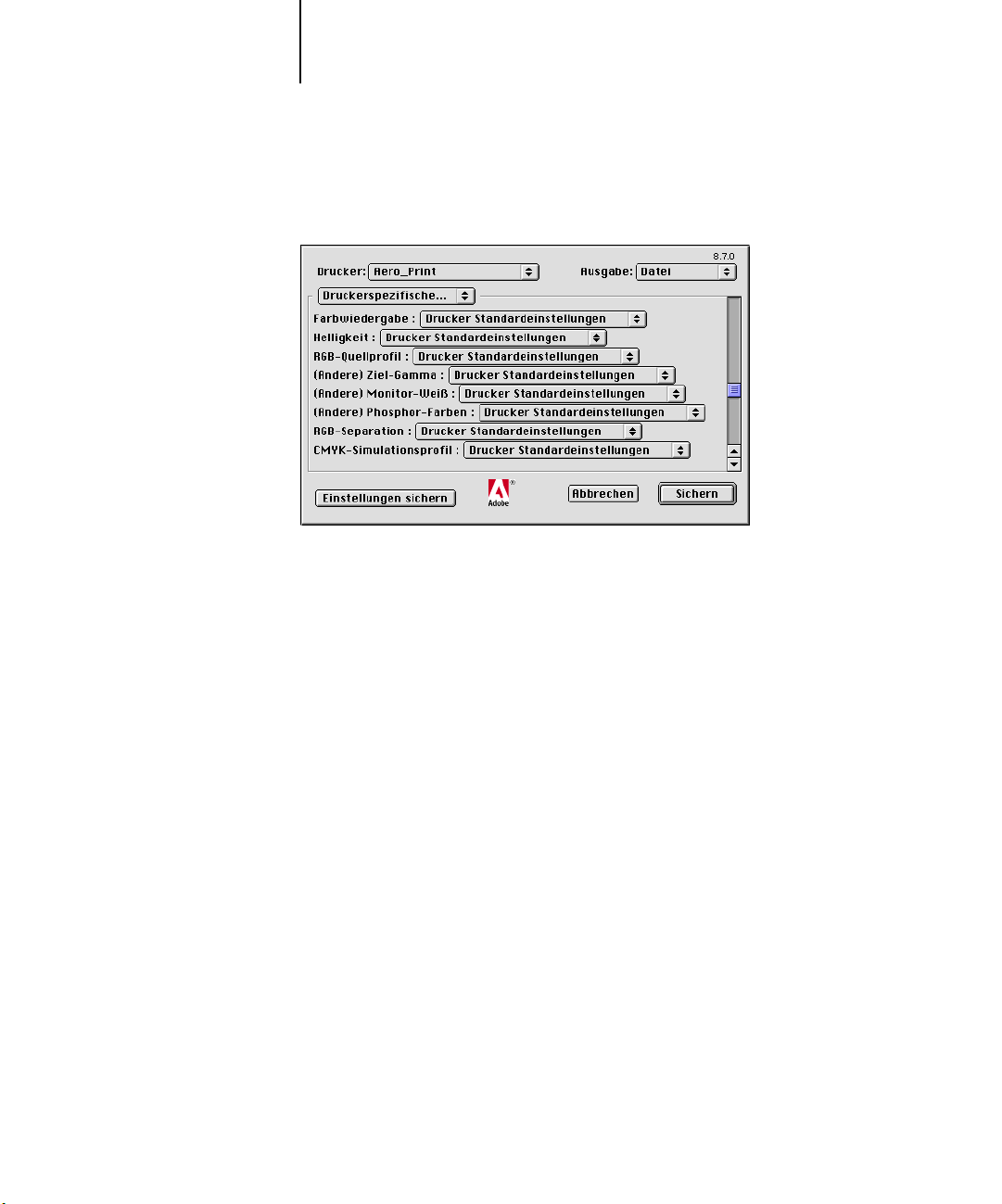
6-7 Adobe InDesign 2.0.1 und 1.5.2
6
3. Klicken Sie auf „Drucker“.
4. Öffnen Sie die Seite „Druckerspezifische Optionen“.
Daraufhin wird das Dialogfenster „Drucken“ des AdobePS-Druckertreibers angezeigt.
Daraufhin werden die Druckoptionen des Farbservers angezeigt.
5. Wählen Sie die gewünschten Druckoptionen.
Hinweise zum Festlegen der ColorWise Druckoptionen finden Sie im Farbhandbuch.
6. Klicken Sie auf „Drucken“.
Page 64
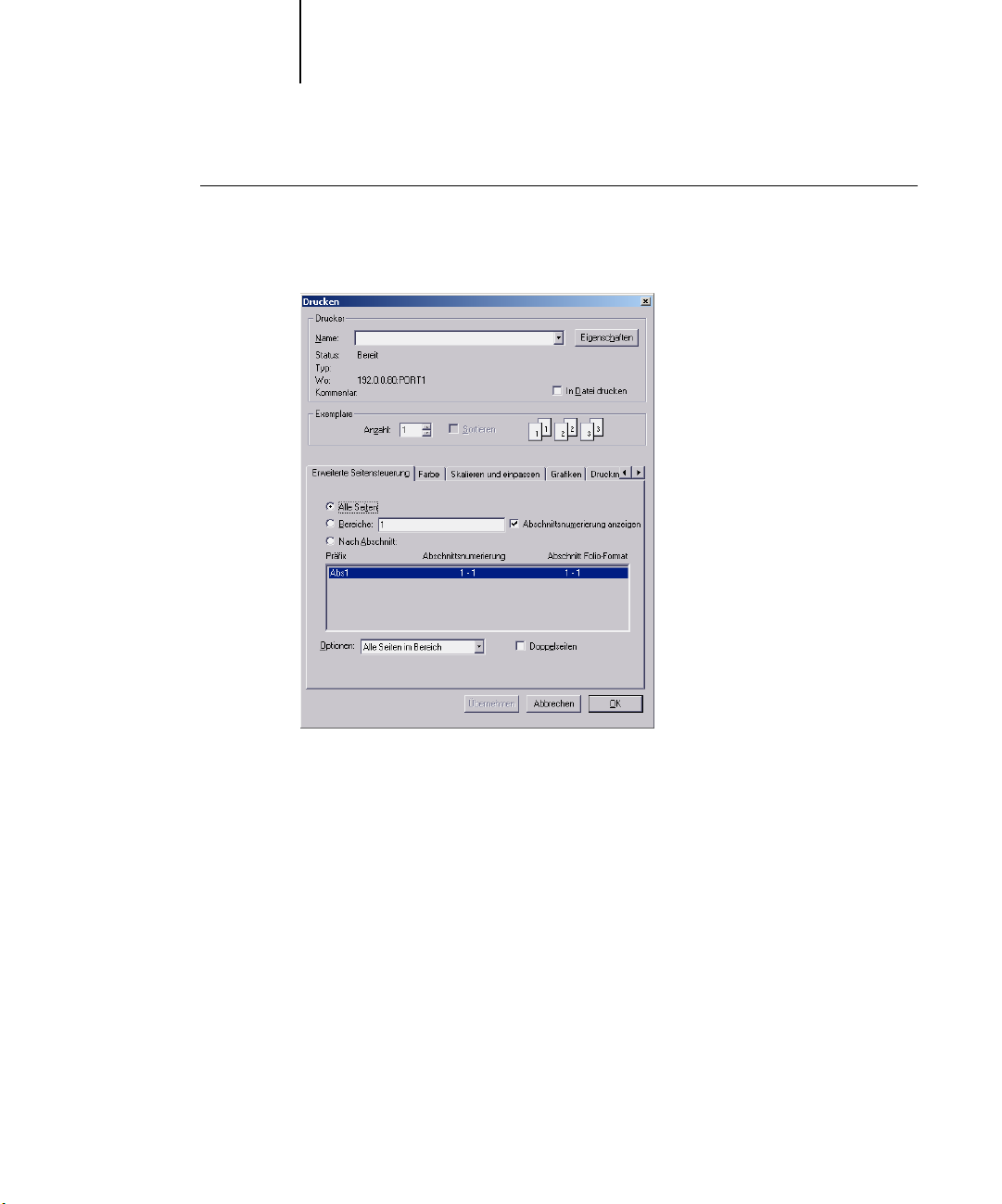
6-8 Farbmanagement in Seitenlayoutanwendungen
6
DRUCKOPTIONEN IN INDESIGN 1.5.2 FÜR WINDOWS EINSTELLEN
1. Wählen Sie „Drucken“ im Menü „Datei“.
Daraufhin wird das Dialogfenster „Drucken“ angezeigt.
2. Wählen Sie den Farbserver als Drucker.
3. Klicken Sie auf „Eigenschaften“.
4. Öffnen Sie die Registerkarte „Fiery Druckfunktionalität“.
Daraufhin wird die Schnittstelle des Standarddruckertreibers für den Farbserver angezeigt.
5. Wählen Sie die gewünschten Druckoptionen.
Hinweise zum Festlegen der ColorWise Druckoptionen finden Sie im Farbhandbuch.
Page 65

6-9 Adobe InDesign 2.0.1 und 1.5.2
6
DRUCKOPTIONEN IN INDESIGN 1.5.2 FÜR MAC OS EINSTELLEN
1. Wählen Sie „Drucken“ im Menü „Datei“.
Daraufhin wird das Dialogfenster „Drucken“ angezeigt.
2. Wählen Sie den Farbserver im Menü „Drucker“.
3. Öffnen Sie die Seite „Druckerspezifische Optionen“.
Daraufhin werden die Druckoptionen des Farbservers angezeigt.
4. Wählen Sie die gewünschten Druckoptionen.
Hinweise zum Festlegen der ColorWise Druckoptionen finden Sie im Farbhandbuch.
Page 66
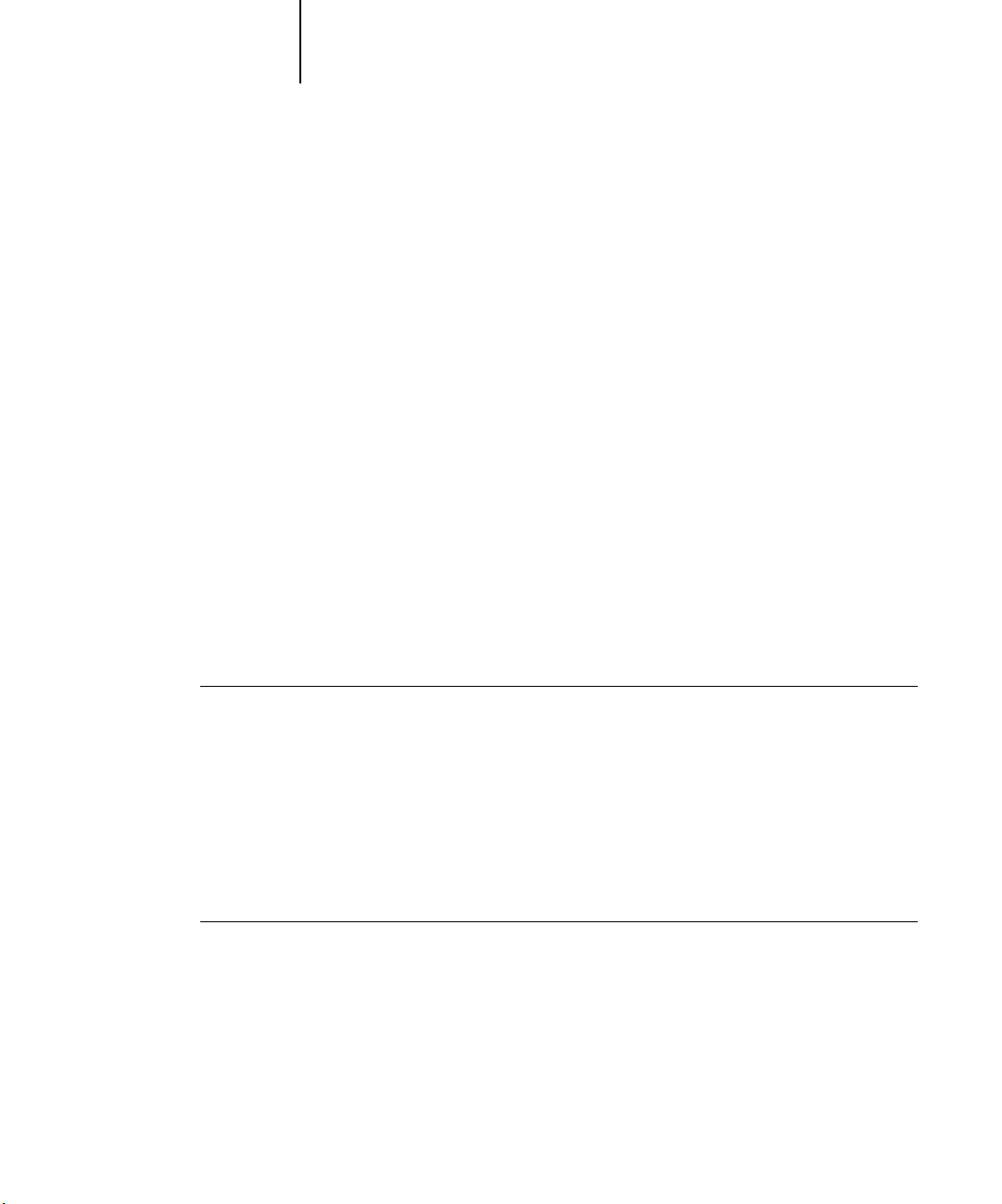
6-10 Farbmanagement in Seitenlayoutanwendungen
6
Adobe PageMaker 7.x und 6.5 für Mac OS und Windows
Die Mac OS und die Windows-Versionen von PageMaker 7.x und 6.5 sind weitgehend identisch. Im Folgenden werden außer bei Unterschieden zwischen der Mac OS
und der Windows-Version nur die Dialogfenster der Windows-Version dargestellt.
Anforderungen für Windows-Version
Bei PageMaker 6.5 für Windows muss sich je eine Kopie der PPD-Datei für den Farbserver in den folgenden Ordnern befinden:
• PM65\RSRC\DEUTSCH\PPD4
•Windows\System
Hinweise zur Installation dieser Datei finden Sie in der Dokumentation zu PageMaker.
Farbeinstellungen in PageMaker
Es wird empfohlen, das ColorWise Farbmanagement anstelle der CMS-Optionen zu
verwenden, die in PageMaker integriert sind.
HINWEIS: Ve rwenden Sie nicht beide Systeme für denselben Auftrag.
FARBMANAGEMENT VON PAGEMAKER DEAKTIVIEREN
1. Wählen Sie „Vorgaben > Allgemeine“ im Menü „Datei“.
2. Klicken Sie auf „CMS einrichten“.
3. Wählen Sie im Menü „Farbverwaltung“ die Einstellung „Aus“.
4. Klicken Sie auf „OK“ und anschließend nochmals auf „OK“, um die Dialogfenster zu
schließen.
FARBMANAGEMENT FÜR BITMAP-BILD DEAKTIVIEREN
1. Markieren Sie das Bitmap-Bild im Dokument.
2. Wählen Sie „Bild > CMS-Quelle“ im Menü „Einstellung“.
3. Wählen Sie die Einstellung „Kein“ im Menü „Dieses Element verwendet“ und klicken
Sie auf „OK“.
Page 67
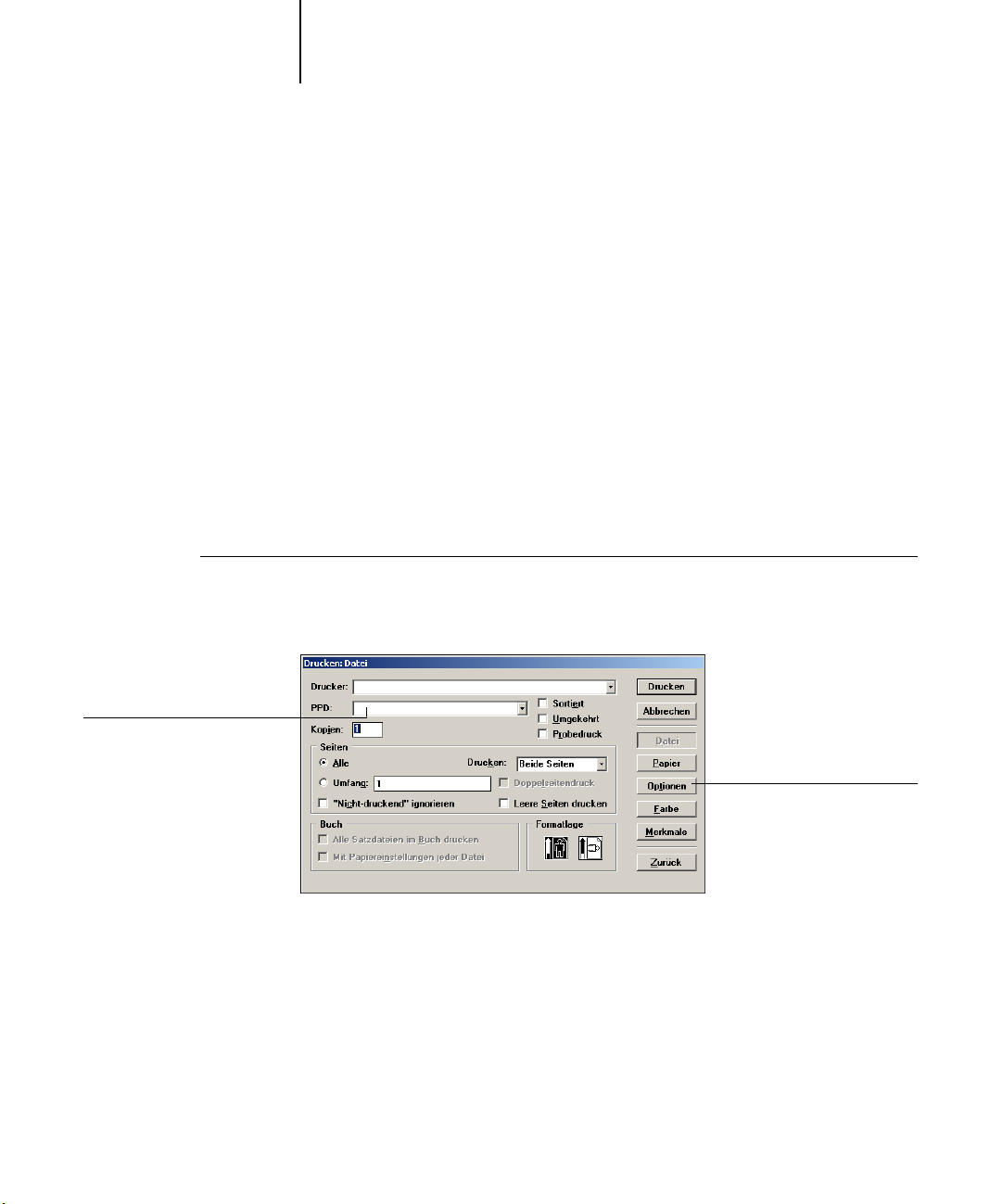
6-11 Adobe PageMaker 7.x und 6.5 für Mac OS und Windows
6
Importieren von Bildern
Alle RGB-Bilder, die Sie in einem Dokument platzieren, werden von den Einstellungen der Optionen „RGB-Quellprofil“ und „Farbwiedergabe“ beeinflusst. Die
besten Ergebnisse beim Drucken platzierter Bilder erzielen Sie, wenn Sie die Anleitungen im Abschnitt „Arbeiten mit importierten Bildern“ auf Seite 4-7 befolgen.
Optionswahl beim Drucken
Alle Druckoptionen werden in den eigenen Druckfenstern von PageMaker 7.x bzw.
6.5 festgelegt.
HINWEIS: Das Dialogfenster „Drucken“ von PageMaker unterscheidet sich vom
Dialogfenster „Drucken“ anderer Anwendungen, mit denen Sie auf dem Farbserver
drucken können. Befolgen Sie daher die Anleitungen in diesem Abschnitt anstelle der
Druckanleitungen im Farbhandbuch.
DRUCKOPTIONEN BEIM DRUCKEN AUS PAGEMAKER FESTLEGEN
Wählen Sie die PPD-Datei des
Farbservers.
1. Wählen Sie im Dialogfenster „Drucken: Datei“ die PPD-Datei des Farbservers im Menü
„Drucker“.
Klicken Sie auf „Optionen“.
2. Klicken Sie auf „Optionen“.
3. Wählen Sie auf der Seite „Drucken: Optionen“ die Einstellung „Normal“ im Menü
„Bilddaten senden“ und klicken Sie auf „Merkmale“.
Wenn TIFF-Bilder mit ihrer vollen Auflösung gedruckt werden sollen, dürfen Sie im
Menü „Bilddaten senden“ nicht die Standardeinstellung „Optimiert“ beibehalten.
Page 68
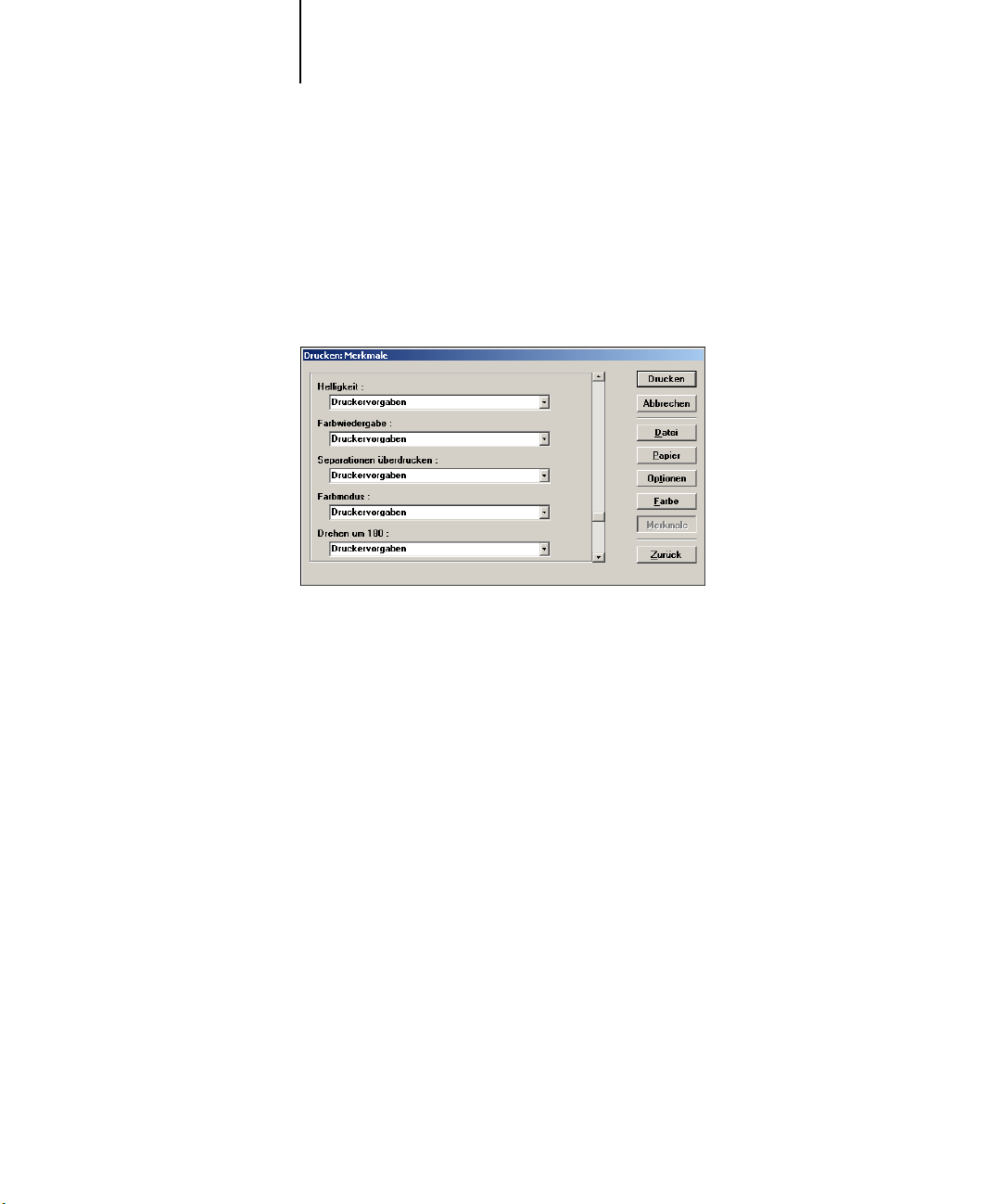
6-12 Farbmanagement in Seitenlayoutanwendungen
6
4. Wenn Ihr Dokument platzierte RGB-Bilder oder im RGB-Farbraum definierte Farben
enthält, die nicht in Prozessfarben separiert werden, müssen Sie im Dialogfenster
„Drucken: Merkmale“ die korrekten Einstellungen für die Optionen „RGB-Quellprofil“
und „Farbwiedergabe“ wählen.
Wählen Sie die geeignete Einstellung für die Option „Spot-Farbabstimmung“, wenn
ein Dokument PANTONE-Farben enthält.
5. Klicken Sie in einem der Druckfenster von PageMaker auf „Drucken“, um Ihren Auftrag
an den Farbserver zu senden.
Optionales Farbmanagement in PageMaker
Wenn Sie Anforderungen an das Farbmanagement haben, die nicht durch ColorWise
abgedeckt werden (z.B. Optionen für die Farbsteuerung auf einem Gerät, das nicht
vom Farbserver gesteuert wird), können Sie dafür die Farbmanagementfunktionen von
PageMaker verwenden. Weitere Hinweise finden Sie in der Dokumentation zu
PageMaker.
Page 69
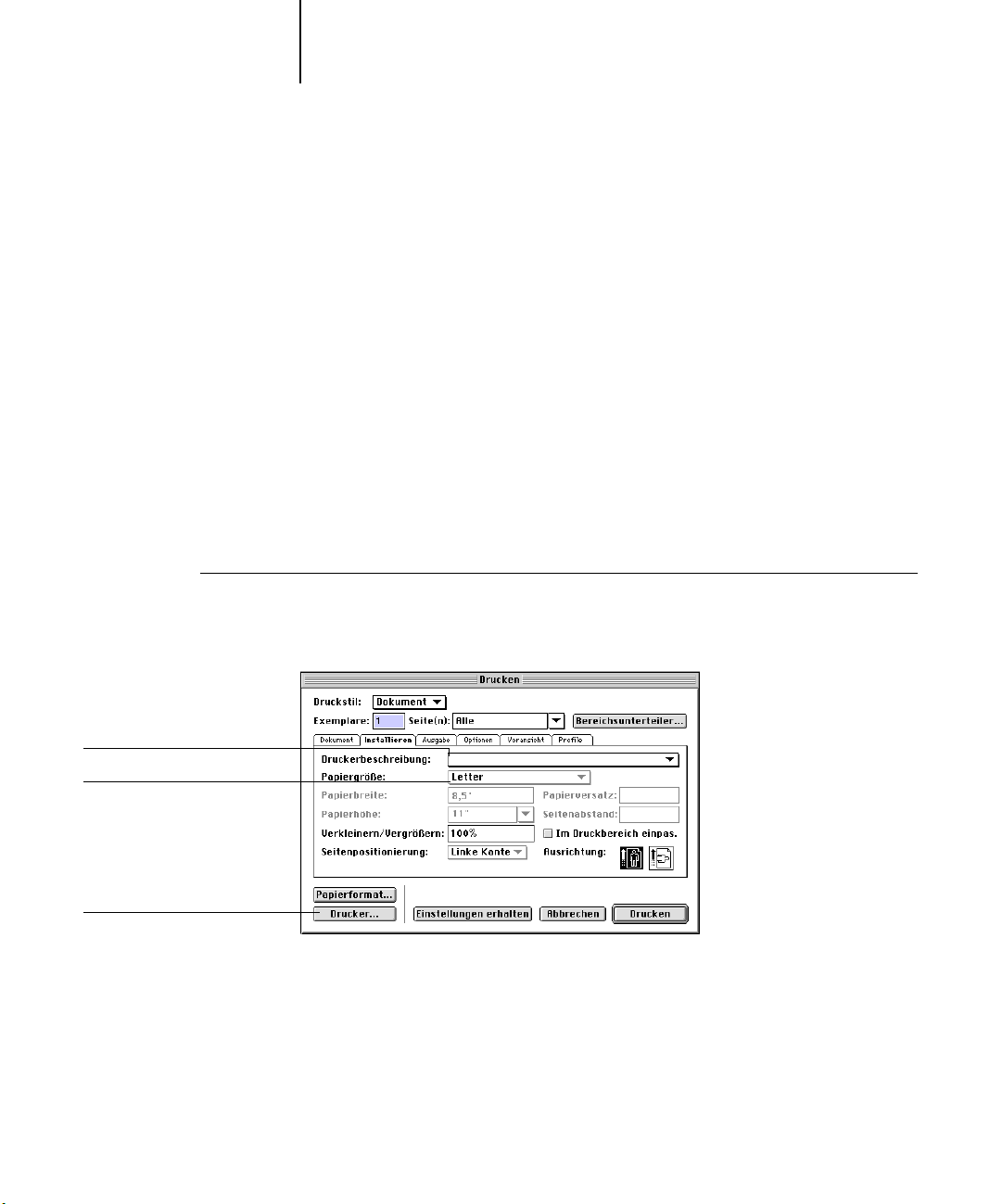
6-13 QuarkXPress 5.x und 4.x für Mac OS und Windows
6
QuarkXPress 5.x und 4.x für Mac OS und Windows
Importieren von Bildern
Außer RGB-Bilder, die im Format EPS gespeichert wurden oder das Modul Quark
PrintRGB Xtension nutzen, konvertiert QuarkXPress alle RGB-Daten in den CMYKFarbraum, selbst wenn das Modul Quark CMS Xtension deaktiviert wurde.
Nur im Format EPS gespeicherte RGB-Bilder werden durch die Optionen „RGBQuellprofil“ und „Farbwiedergabe“ beeinflusst. Die besten Ergebnisse beim Drucken
platzierter Bilder erzielen Sie, wenn Sie die Anleitungen im Abschnitt „Arbeiten mit
importierten Bildern“ auf Seite 4-7 befolgen.
Optionswahl beim Drucken
Im Folgenden finden Sie Anleitungen zum Drucken von Dateien auf dem Farbserver.
DRUCKOPTIONEN IN QUARKXPRESS 5.X ODER 4.X FESTLEGEN
Wählen Sie den Farbserver.
Wählen Sie die Ausgabepapiergröße.
Klicken Sie hier, um die Druckereinstellungen festzulegen.
1. Wählen Sie im Dialogfenster „Drucken“ die PPD-Datei (PostScript-Druckerbeschreibungsdatei) des Farbservers als Druckerbeschreibung.
Mac OS
Page 70

6-14 Farbmanagement in Seitenlayoutanwendungen
6
Wählen Sie den Farbserver.
Wählen Sie die PPD-Datei des
Farbservers.
Klicken Sie hier, um die
Geräteeinstellungen festzulegen.
Windows
2. Wählen Sie die geeignete Einstellung für die Option „Spot-Farbabstimmung“, wenn
ein Dokument PANTONE-Farben enthält.
Hinweise zum Festlegen der Druckoptionen finden Sie im Farbhandbuch.
Optionales Farbmanagement in QuarkXPress
Wenn Sie Anforderungen an das Farbmanagement haben, die nicht durch ColorWise
abgedeckt werden (z.B. Optionen für die Farbsteuerung auf einem Gerät, das nicht
vom Farbserver gesteuert wird), können Sie dafür die Farbmanagementfunktionen von
QuarkXPress verwenden. Weitere Hinweise finden Sie in der Dokumentation zu
QuarkXPress.
Ziehen Sie für die Arbeit mit QuarkXPress 4.02 den Einsatz des Moduls Quark CMS
Xtension in Betracht. Mit dessen Funktionen können Sie als Farbexperte die Konvertierungen von RGB-Daten in den CMYK-Farbraum steuern. Wenn Sie diese Funktionen nutzen wollen, müssen Sie das Modul Quark CMS Xtension installieren, bevor
Sie QuarkXPress starten. Falls noch nicht geschehen, können Sie das Modul mit dem
Quark XTensions Manager installieren. Weitere Hinweise finden Sie in der Dokumentation zu QuarkXPress.
Page 71
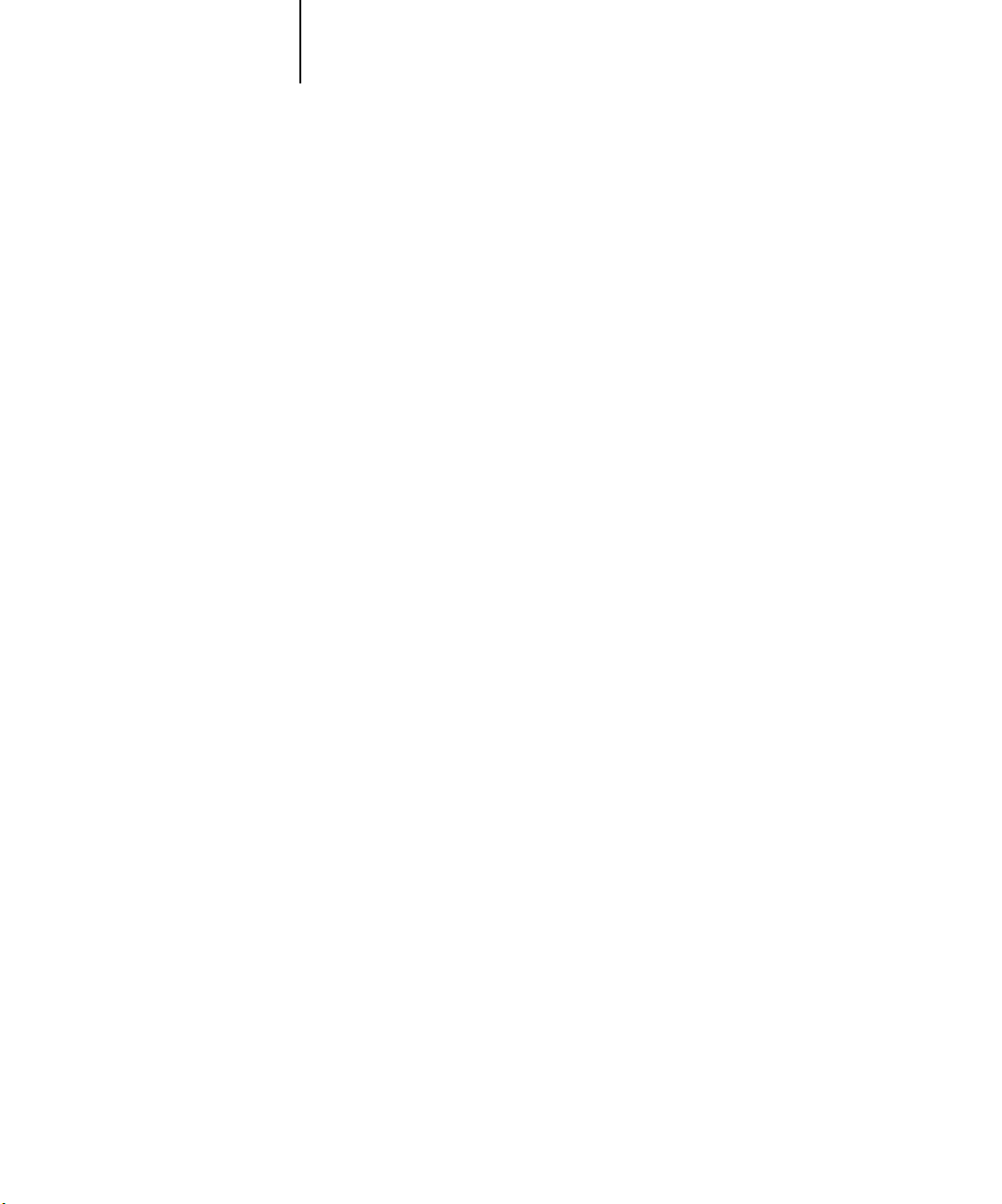
6-15 QuarkXPress 3.32 für Mac OS und Windows
6
HINWEIS: Quark CMS konvertiert TIFF-, JPEG- und PICT-Bilder aus dem RGB-
in den CMYK-Farbraum, bevor die Farbdaten an den Farbserver gesendet werden.
Die Druckoptionen „RGB-Quellprofil“ und „Farbwiedergabe“ haben daher keinen
Einfluss auf diese Daten, es sei denn, Sie verwenden das Modul Quark PrintRGB
Xtension, das die Ausgabe von TIFF-Bilddateien im RGB-Format unterstützt, ohne
dass die Dateien in den CMYK-Farbraum konvertiert werden.
QuarkXPress 3.32 für Mac OS und Windows
Vergewissern Sie sich, bevor Sie QuarkXPress 3.32 starten, dass sich das Modul
EfiColor Xtension nicht im Ordner „XTensions“ befindet. Für Farbserverprodukte
werden derzeit keine EFICOLOR Profile bereitgestellt. Ohne das richtige EFICOLOR
Profil kann das Modul EfiColor Xtension keine Farbkonvertierungen für platzierte
Bilder vornehmen.
Anforderungen für Windows-Version
Bei QuarkXPress für Windows muss sich eine Kopie der PPD-Datei des Farbservers im
Ordner „\XPRESS\PDF“ befinden.
Importieren von Bildern
Alle RGB-Bilder, die Sie in einem Dokument platzieren, werden von den Einstellungen der Optionen „RGB-Quellprofil“ und „Farbwiedergabe“ beeinflusst. Die
besten Ergebnisse beim Drucken platzierter Bilder erzielen Sie, wenn Sie die Anleitungen im Abschnitt „Arbeiten mit importierten Bildern“ auf Seite 4-7 befolgen.
Optionswahl beim Drucken
Im Folgenden finden Sie Anleitungen zum Drucken von Dateien auf dem Farbserver.
Page 72
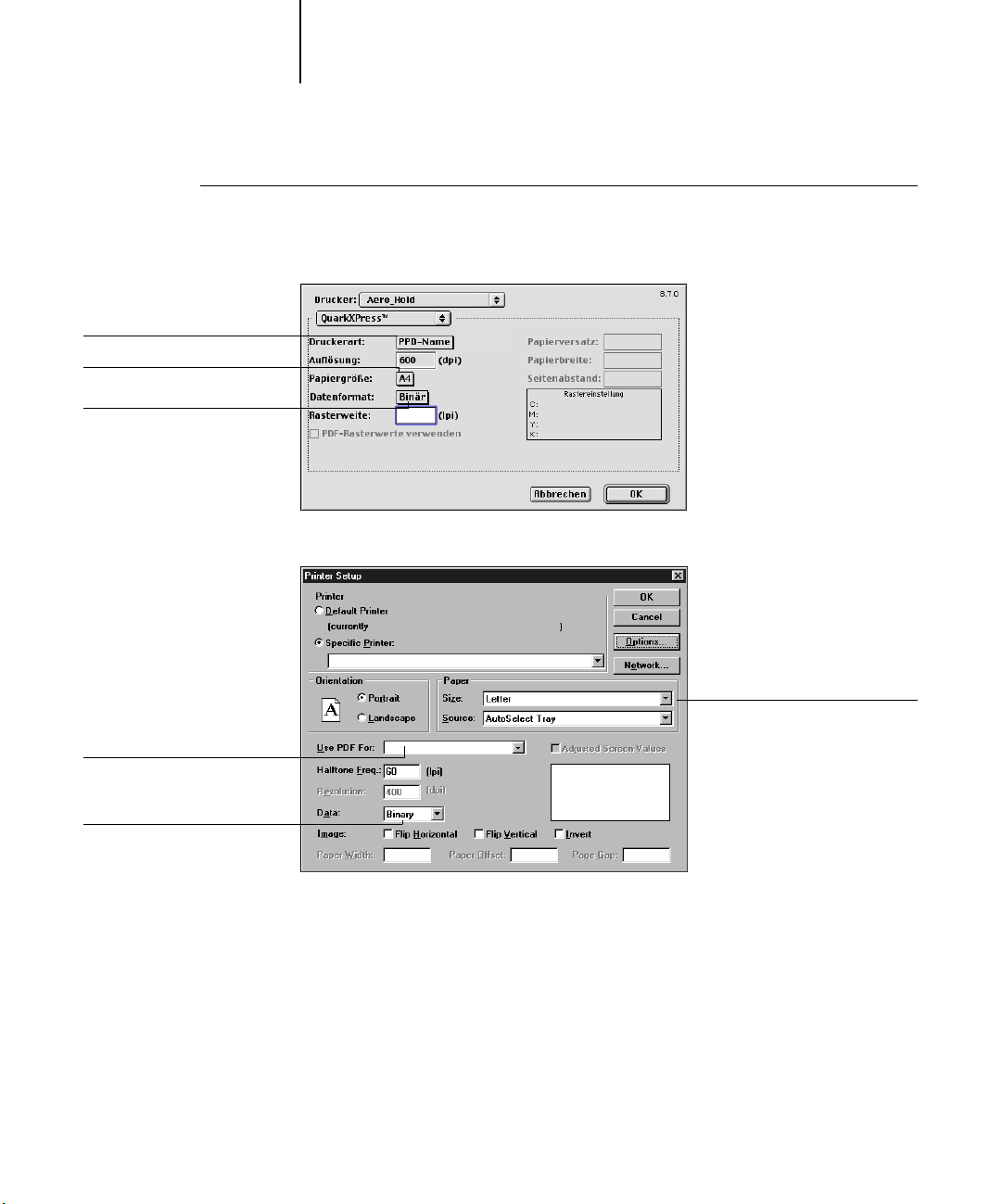
6
DRUCKOPTIONEN IN QUARKXPRESS 3.3 FESTLEGEN
Wählen Sie den Farbserver.
Wählen Sie die Ausgabepapiergröße.
Wählen Sie „Binär“.
6-16 Farbmanagement in Seitenlayoutanwendungen
1. Wählen Sie die PPD-Datei für den Farbserver im Menü „Druckerart“ des Fensters
„Papierformat“ (Mac OS) bzw. des Fensters „Druckereinrichtung“ (Windows).
Mac OS
Wählen Sie den Farbserver.
Wählen Sie „Binär“.
Wählen Sie die
Ausgabepapiergröße.
Windows
2. Wählen Sie geeignete Einstellungen für die Optionen „RGB-Quellprofil“ und „Farbwiedergabe“, wenn ein Dokument platzierte RGB-Bilder oder im RGB-Farbraum definierte Farben enthält, die von QuarkXPress gedruckt werden, ohne dass sie in den
CMYK-Farbraum konvertiert werden.
Wählen Sie die geeignete Einstellung für die Option „Spot-Farbabstimmung“, wenn
ein Dokument PANTONE-Farben enthält.
Hinweise zum Festlegen der Druckoptionen finden Sie im Farbhandbuch.
Page 73

7-1 Adobe Illustrator für Windows und Mac OS
7
Kapitel 7:
Farbmanagement
in Illustrationsanwendungen
Sie können Bilder direkt aus einer Illustrationsanwendung drucken und Bilder in der
Anwendung speichern, um sie in eine Seitenlayoutanwendung zu importieren. Wenn
Sie Bilder direkt aus einer Illustrationsanwendung drucken, sollten Sie den Druckertreiber und die im Farbhandbuch empfohlenen Einstellungen verwenden. Es wird
empfohlen, Dateien in Illustrationsanwendungen generell im Format EPS zu speichern
Im Falle einer EPS-Datei, die in eine andere Anwendung importiert wird, werden die
Farbinformationen des importierten Bilds nicht von der Anwendung modifiziert, in
die das Bild importiert wird.
Stellen Sie sicher, dass der PostScript-Druckertreiber und die PPD-Datei für den Farbserver auf Ihrem Computer installiert wurden, bevor Sie Dokumente aus Ihrer Illustrationsanwendung senden (siehe Softwareinstallationshandbuch). In diesem Kapitel
finden Sie Anleitungen für die Arbeit mit Adobe Illustrator, Macromedia FreeHand
und CorelDRAW für Windows und für Mac OS.
HINWEIS: Dieses Handbuch enthält nur Anleitungen zum Drucken von Farbdrucken
(Composite/Probezusammenstellungen). Informationen über das Drucken von Farb-
separationen (Farbauszügen) finden Sie in der Dokumentation zu Ihrer Anwendung.
Adobe Illustrator für Windows und Mac OS
In den folgenden Abschnitten finden Sie Richtlinien zur Arbeit mit den Versionen 10.x
und 9.x von Adobe Illustrator.
.
Hinweis zu Farbmodellen in Adobe Illustrator
In Adobe Illustrator können Sie entweder „RGB-Farbe“ oder „CMYK-Farbe“ als Farbmodus wählen. Alle Elemente im betreffenden Dokument werden in diesem Farbmodell erstellt. Wenn Sie das Dokument drucken, werden die Daten im angegebenen
Farbmodell an den Farbserver gesendet.
Farbeinstellungen in Illustrator
Illustrator verfügt über ein professionelles Farbmanagementsystem, das sowohl RGBals auch CMYK-Farben für eine Reihe von Workflows verwaltet. Durch das Anpassen
der Farbeinstellungen können Sie den Umfang des Farbmanagements bestimmen, der
bei der Arbeit in Illustrator gewünscht wird.
Page 74
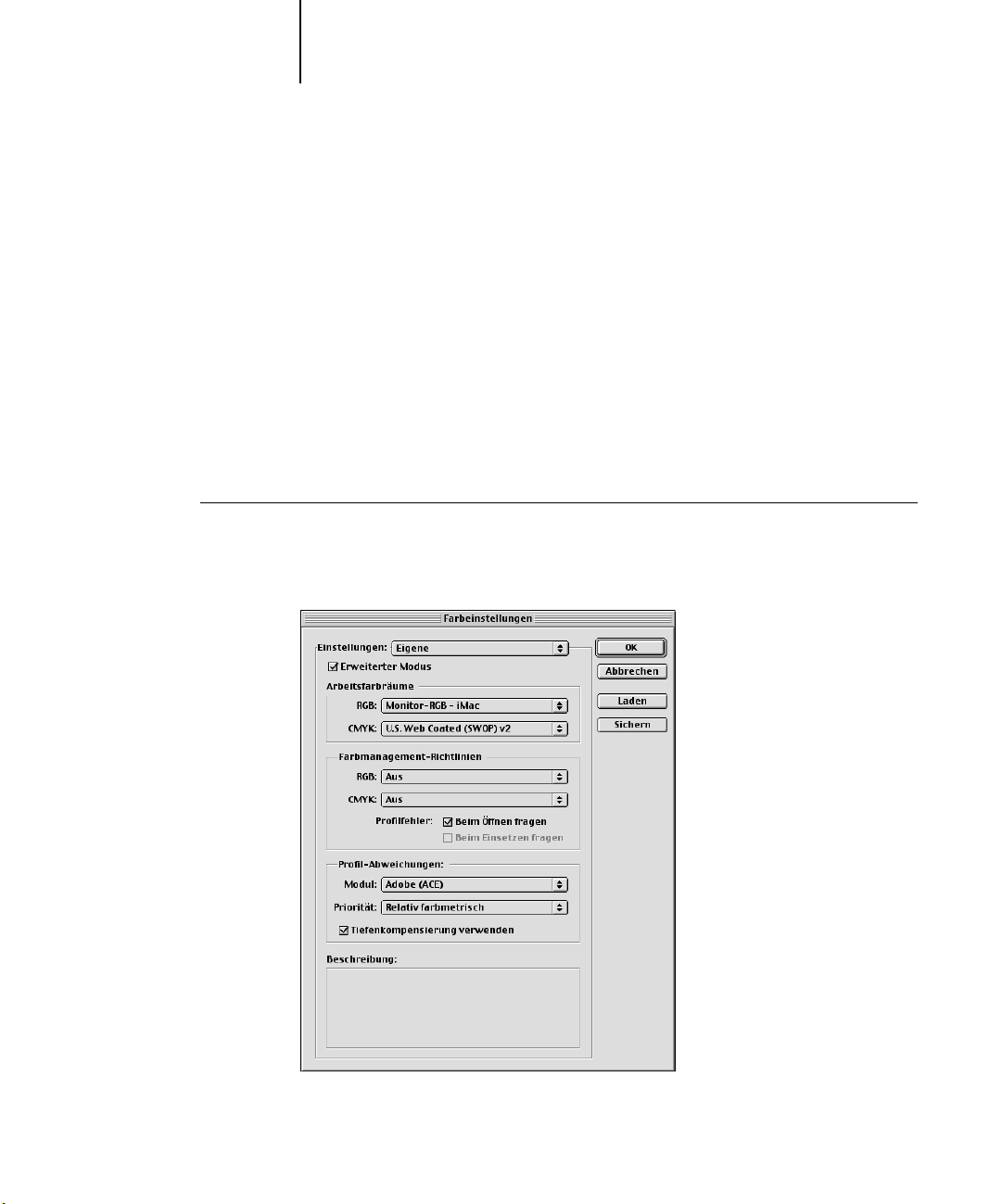
7-2 Farbmanagement in Illustrationsanwendungen
7
Zu diesen Farbeinstellungen gehören:
Arbeitsfarbräume: Dies sind die standardmäßigen Farbräume; sie werden bei der
Arbeit mit RGB- und CMYK-Dokumenten verwendet. Der Gamut und die Farbmerkmale dieser Arbeitsfarbräume werden durch ICC-Farbprofile beschrieben.
Farbmanagement-Richtlinien: Hierbei handelt es sich um Instruktionen für Illustrator;
sie geben das Verhalten für den Fall vor, dass Farbdaten eines Farbraums entdeckt
werden, der nicht mit dem angegebenen Arbeitsfarbraum übereinstimmt.
Festlegen von Druckoptionen
In den folgenden Abschnitten werden die Farbeinstellungen beschrieben, die für
Illustrator im Kontext des Workflows für Ihren Farbserver empfohlen werden.
FARBEINSTELLUNGEN FESTLEGEN
1. Wählen Sie „Farbeinstellungen“ im Menü „Bearbeiten“.
Daraufhin wird das Fenster „Farbeinstellungen“ angezeigt.
Page 75
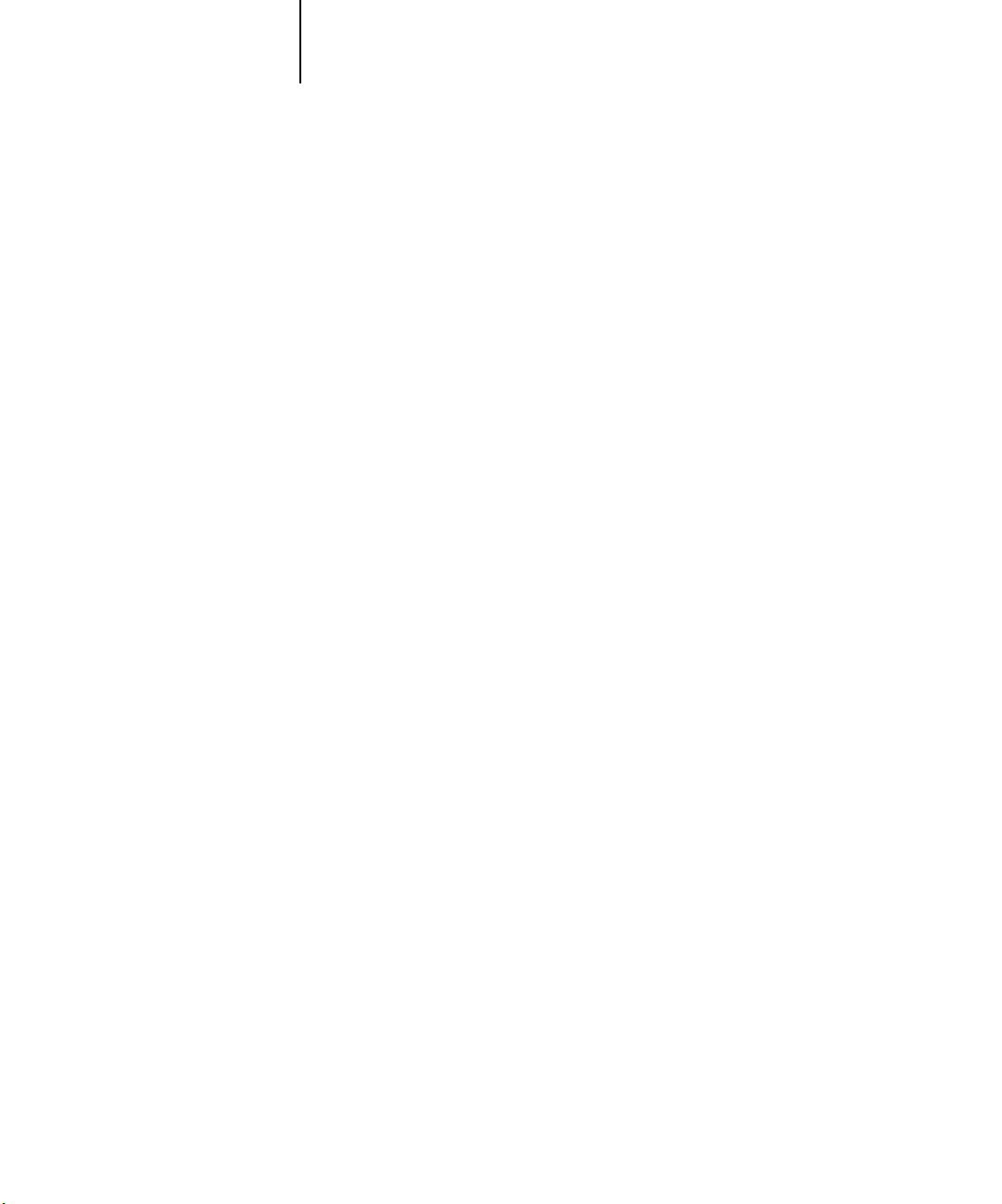
7-3 Adobe Illustrator für Windows und Mac OS
7
2. Aktivieren Sie die Option „Erweiterter Modus“.
3. Wählen Sie im Bereich „Arbeitsfarbräume“ für jeden Farbmodus das gewünschte
Im erweiterten Modus werden zusätzliche Optionen angezeigt.
Farbraumprofil.
Beachten Sie beim Festlegen der Arbeitsfarbräume die folgenden Richtlinien:
• Wählen Sie für den RGB-Farbraum die Einstellung „EFIRGB“. Dieses Profil defi-
niert den RGB-Standardfarbraum, der vom Farbserver verwendet wird. Neue RGBDokumente, die Sie in Illustrator erstellen, verwenden diesen Arbeitsfarbraum.
• Wählen Sie für den CMYK-Farbraum das Profil, das die Druckmaschine oder das
Ve rfahren für die endgültige Druckproduktion beschreibt (z.B. „SWOP“). Wählen
Sie in einer Büroumgebung, in der Sie Farbdrucke erstellen wollen, im Menü
„CMYK“ das Ausgabeprofil, das das Ausgabegerät beschreibt, das mit dem Farbserver verbunden ist. Damit Sie ein gerätespezifisches Ausgabeprofil verwenden
können, müssen Sie es vom Farbserver auf Ihren Computer herunterladen (siehe
Farbhandbuch). Neue CMYK-Dokumente, die Sie in Illustrator erstellen,
verwenden diesen Arbeitsfarbraum.
4. Geben Sie im Bereich „Farbmanagement-Richtlinien“ an, wie die Anwendung sich
verhalten soll, wenn ein Dokument ohne ein eingebettetes Profil oder mit einem
eingebetteten Profil geöffnet wird, das vom Arbeitsfarbraum abweicht.
Wählen Sie in den Menüs „RGB“ und „CMYK“ jeweils die Einstellung „Aus“. Mit
dieser Einstellung erreichen Sie, dass das in ein Dokument eingebettete Originalprofil
verworfen wird, wenn es nicht mit dem Arbeitsfarbraum übereinstimmt.
Aktivieren Sie im Bereich „Profilfehler“ die Option „Beim Öffnen fragen“. Damit
erreichen Sie, dass eine Warnung angezeigt wird und Sie die Möglichkeit erhalten, die
vorgegebene Richtlinie (Aus) zu überschreiben, wenn Sie ein Dokument öffnen oder
Farbdaten importieren.
Page 76

7-4 Farbmanagement in Illustrationsanwendungen
7
5. Wählen Sie im Bereich „Profil-Abweichungen“ die Einstellungen für Konvertierungen
6. Klicken Sie auf „Speichern“, um die aktuellen Festlegungen als Gruppe zu speichern.
7. Geben Sie einen Namen für die Einstellungsdatei, übernehmen Sie den standardmäßig
zwischen den Farbräumen.
Wählen Sie im Menü „Modul“ die Einstellung „Adobe (ACE)“, wenn Sie das in
Illustrator integrierte Farbmanagementmodul verwenden wollen.
Wählen Sie im Menü „Priorität“ die Farbwiedergabeart, mit der die Qualität der
Farbkonvertierungen optimiert werden soll. Empfehlungen zur Festlegung der
Priorität finden Sie in der Dokumentation zu Illustrator.
Aktivieren Sie die Option „Tiefenkompensierung verwenden“, um die Qualität der
Farbkonvertierungen zu optimieren.
Daraufhin wird das Dialogfenster „Sichern“ (Mac OS) bzw. „Speichern“ (Windows)
angezeigt.
vorgegebenen Speicherort und klicken Sie auf „Sichern“ (Mac OS) bzw. „Speichern“
(Windows).
Sie können die gesicherten Einstellungen jederzeit wiederherstellen, indem Sie den
Namen der Einstellungsgruppe im Menü „Einstellung“ des Fensters „Farbeinstellungen“ wählen.
Speichern von Dateien für Import in andere Dokumente
Speichern Sie Dateien in Illustrator, die Sie in andere Dokumente importieren wollen,
im Format EPS. In Illustrator können Sie Farbinformationen im RGB- und im CMYKFarbraum speichern. Die Einstellungen der ColorWise Druckoptionen „RGB-Quellprofil“ und „Farbwiedergabe“ wirken sich auf die Farbausgabe von RGB-Vorlagen aus,
die im Format „Illustrator EPS“ gespeichert und in andere Dokumente importiert
werden (auch wenn in einer Datei zugleich RGB- und CMYK-Vorlagen vertreten
sind). Wenn Sie allerdings eine in Illustrator erstellte Datei in Photoshop importieren,
werden die Vektordaten durch Photoshop in Bitmaps gerastert, so dass der endgültige
Farbraum der Bitmap-Daten in diesem Fall durch den Farbmodus bestimmt wird, den
Sie in Photoshop wählen.
Page 77
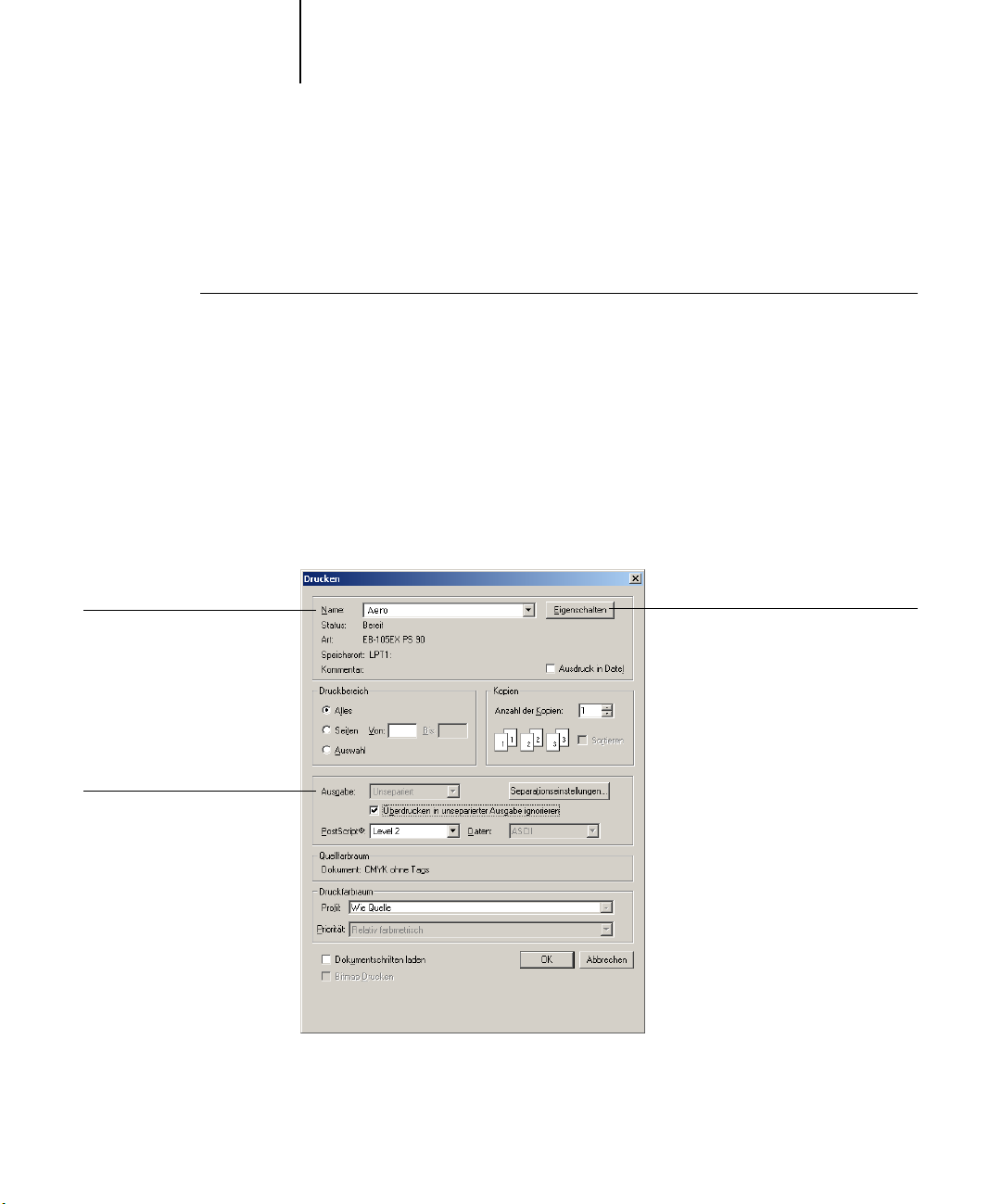
7-5 Adobe Illustrator für Windows und Mac OS
7
Festlegen von Druckoptionen
Im Folgenden wird beschrieben, wie Sie Druckoptionen festlegen können, wenn Sie
ein Dokument aus Illustrator zum Drucken an den Farbserver senden.
DRUCKOPTIONEN IN ILLUSTRATOR FESTLEGEN
1. Wählen Sie „Drucken“ im Menü „Datei“ von Illustrator.
Daraufhin wird das Dialogfenster „Drucken“ angezeigt.
2. Geben Sie bei Illustrator für Windows die gewünschten Druckoptionen an.
• Wählen Sie im Menü „Name“ das mit dem Farbserver verbundene Ausgabegerät.
• Wählen Sie „Unsepariert“ im Menü „Ausgabe“.
• Wählen Sie „Level 3“ im Menü „PostScript“. Sollte diese Einstellung zu Problemen
führen, können Sie auch die Einstellung „Level 2“ verwenden.
Wählen Sie den Gerätenamen.
Wählen Sie „Unsepariert“.
Klicken Sie auf „Eigenschaften“, um
die Druckoptionen festzulegen.
Illustrator 10.x für Windows
Page 78
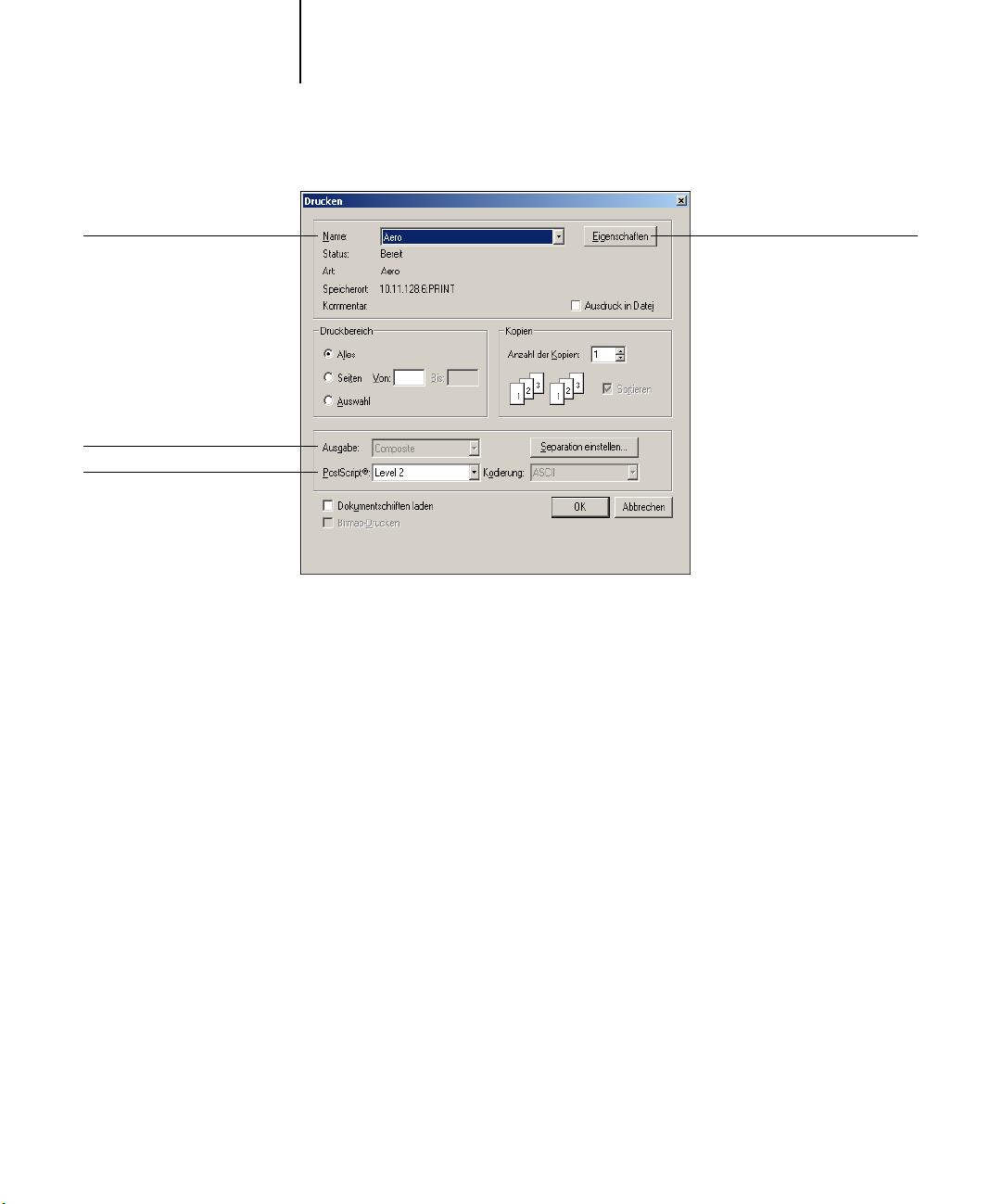
7-6 Farbmanagement in Illustrationsanwendungen
7
Wählen Sie den Gerätenamen.
Wählen Sie „Unsepariert“.
Wählen Sie „Level 2“ oder
„Level 3“.
Klicken Sie auf „Eigenschaften“,
um die Druckoptionen festzulegen.
Illustrator 8.x und 9.x für Windows
3. Geben Sie bei Illustrator für Mac OS die gewünschten Druckoptionen an.
• Wählen Sie im Menü „Drucker“ das mit dem Farbserver verbundene Ausgabegerät.
• Öffnen Sie die Seite „Adobe Illustrator“ des Fensters „Drucken“.
• Wählen Sie „Unsepariert“ im Menü „Ausgabe“.
• Wählen Sie „Level 3“ im Menü „PostScript“. Sollte diese Einstellung zu Problemen
führen, können Sie auch die Einstellung „Level 2“ verwenden.
Page 79
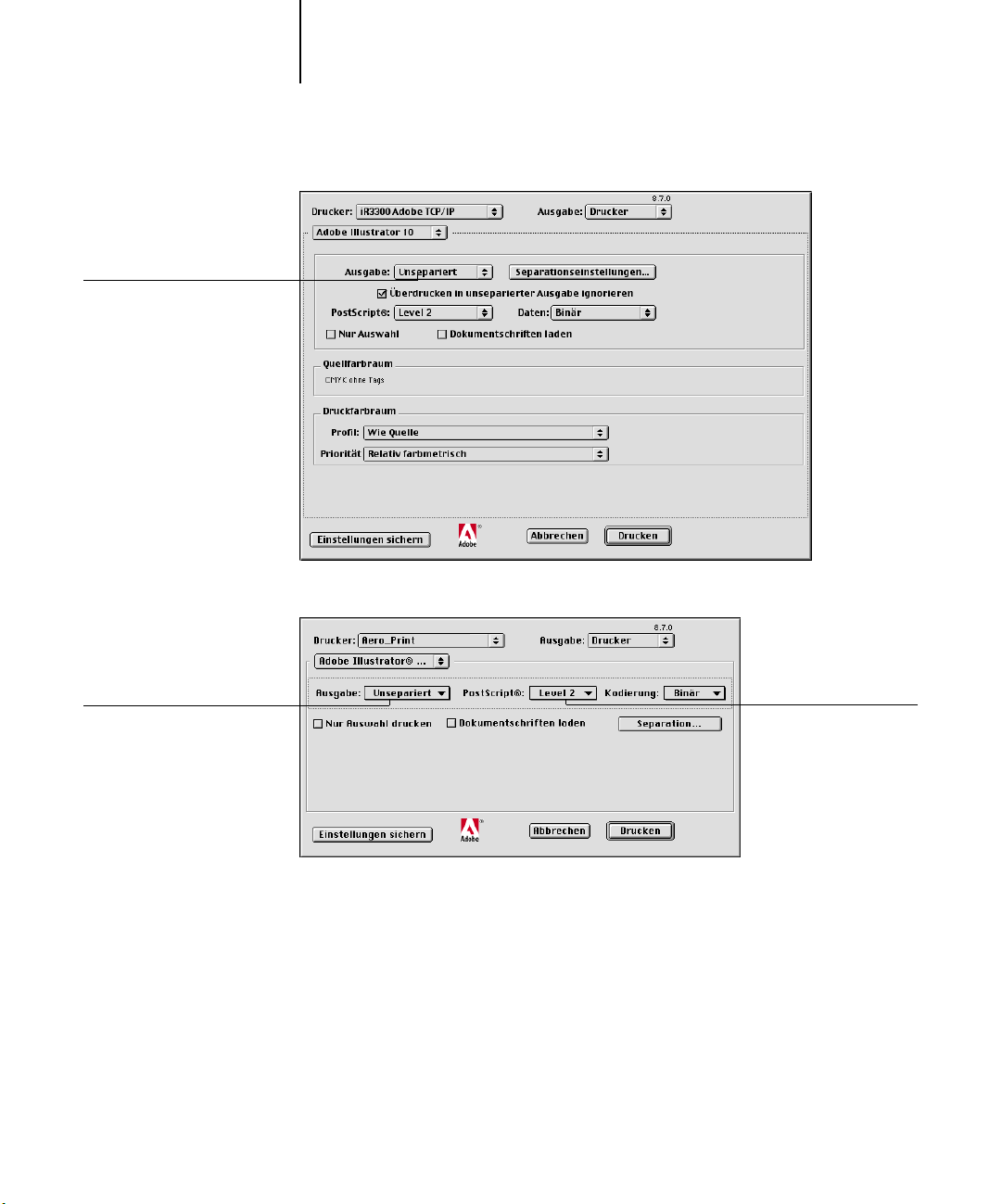
7
Wählen Sie „Unsepariert“.
7-7 Adobe Illustrator für Windows und Mac OS
Illustrator 10.x für Mac OS
Wählen Sie „Unsepariert“.
Wählen Sie „Level 3“.
Illustrator 8.x und 9.x für Mac OS
Page 80

7-8 Farbmanagement in Illustrationsanwendungen
7
4. Klicken Sie ggf. auf „Eigenschaften“ (Windows) bzw. öffnen Sie die Seite „Drucker-
5. Wählen Sie eine geeignete Einstellung für die Option „Spot-Farbabstimmung“, wenn
spezifische Optionen“ (Mac OS) und wählen Sie geeignete Einstellungen für die Druckoptionen „RGB-Quellprofil“ und „Farbwiedergabe“ des Farbservers.
Sie müssen diese Einstellungen nur für ein CMYK-Dokument mit platzierten RGBBildern und in Illustrator 9.x für ein RGB-Dokument festlegen. In allen anderen
Fällen haben diese Druckoptionen keinen Einfluss auf die Farben.
das Dokument benannte PANTONE-Farben enthält.
Hinweise zum Festlegen anderer ColorWise Druckoptionen finden Sie im Farb-
handbuch.
Farbmanagement von Illustrator
Wenn Sie Anforderungen an das Farbmanagement haben, die nicht durch ColorWise
abgedeckt werden (z.B. Optionen für die Farbsteuerung auf einem Gerät, das nicht
vom Farbserver gesteuert wird), können Sie dafür die Farbmanagementfunktionen von
Illustrator verwenden. Weitere Hinweise finden Sie in der Dokumentation zu Illustrator
.
FreeHand 10.x, 9.x und 8.x für Windows und Mac OS
Die Informationen in diesem Abschnitt gelten für die Mac OS und die WindowsVersion von Macromedia FreeHand. In den Abbildungen werden nur die Dialogfenster der Mac OS Version gezeigt; die Informationen und Anleitungen gelten jedoch
in gleicher Weise auch für die Windows-Version.
Farbeinstellungen in FreeHand
Deaktivieren Sie die Farbmanagementfunktionen von FreeHand, wenn Sie das
ColorWise Farbmanagementsystem verwenden wollen.
Page 81
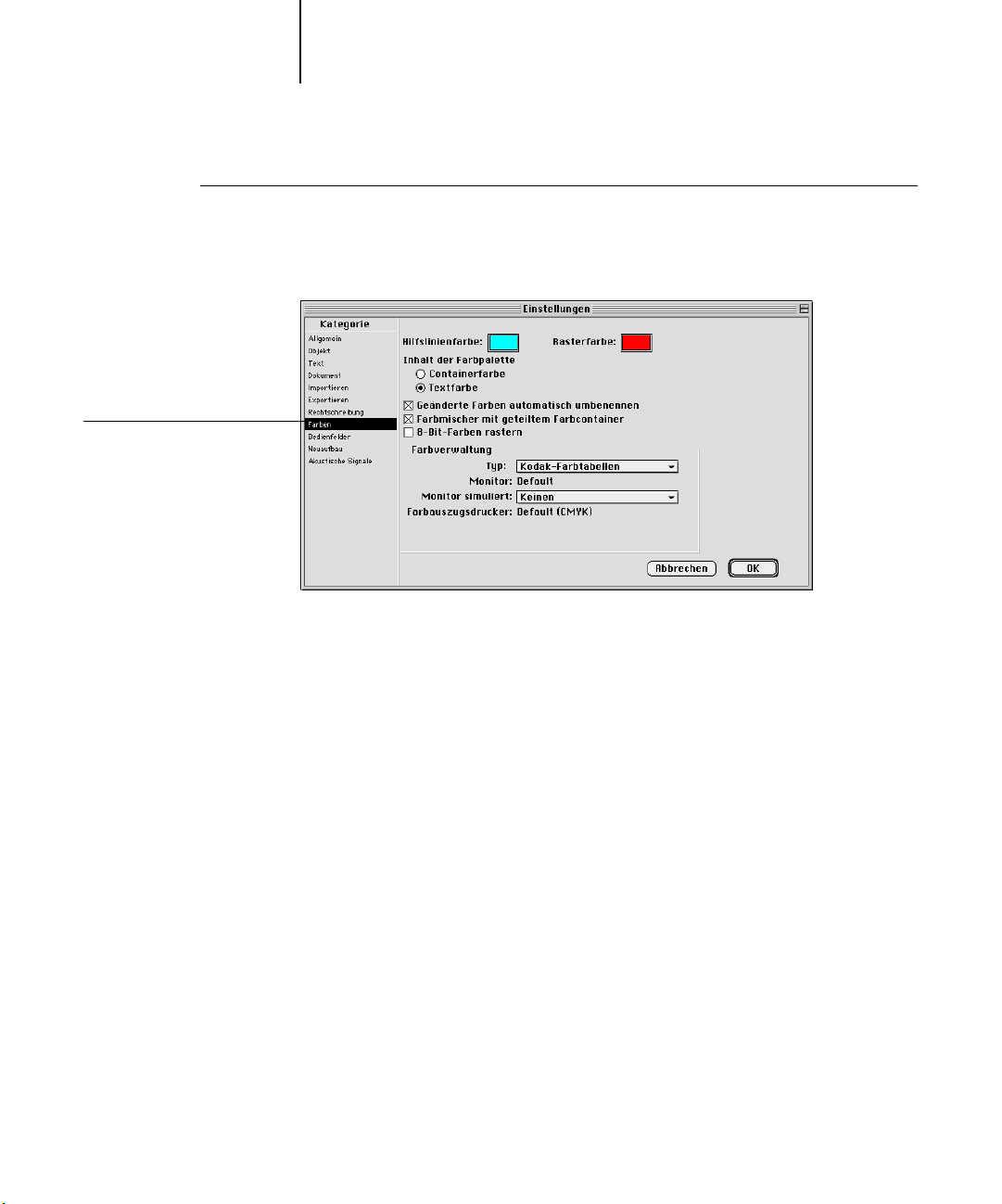
7
FARBMANAGEMENT IN FREEHAND DEAKTIVIEREN
Klicken Sie auf „Farben“, um auf
die Optionen und Einstellungen
für das Farbmanagement
zuzugreifen.
7-9 FreeHand 10.x, 9.x und 8.x für Windows und Mac OS
1. Wählen Sie „Einstellungen“ im Menü „Datei“.
2. Klicken Sie im Fenster „Einstellungen“ auf „Farben“.
3. Wählen Sie „Kein/e“ im Menü „Farbverwaltung – Typ“.
Definieren von Farben
Alle in FreeHand definierten Farben werden im CMYK-Farbraum an das Ausgabegerät
gesendet; dies gilt auch für Farben, die mit anderen Farbmodellen definiert werden.
Die besten Ergebnisse erzielen Sie, wenn Sie die Anleitungen auf Seite 4-2 befolgen.
Sie können die Konvertierung der in FreeHand definierten RGB-Farben steuern,
indem Sie im Dialogfenster „Einstellungen“ entsprechende Einstellungen im Bereich
„Farben“ festlegen oder im Druckfenster von FreeHand die Option „Farbverwaltung“
wählen.
Page 82

7-10 Farbmanagement in Illustrationsanwendungen
7
Importieren von Bildern
In FreeHand kann eine Vielzahl von Dateitypen importiert werden; nachdem eine
Datei importiert wurde, wird sie aber entweder als EPS-Bild, als TIFF-Bild oder als
editierbarer Pfad behandelt. Weitere Hinweise finden Sie in der Dokumentation zu
FreeHand.
Wenn Sie ein EPS-Bild in ein Dokument importieren, wird nicht die Originaldatei
eingebettet, sondern ein Link zu dem Bild hergestellt, was sich in einer geringeren
Dateigröße niederschlägt. Im Falle eines CMYK-Bilds im Format EPS werden die
Farben exakt so wie beim Drucken aus der ursprünglichen Anwendung gedruckt.
HINWEIS: Achten Sie beim Speichern eines CMYK-Bilds im Format EPS, das Sie in
Ihrem Dokument platzieren wollen, darauf, dass die Einstellung „Aus“ für die Option
„Desktop Color Separation“ (DCS) angegeben wurde. Wurde beim Speichern die
DCS-Option aktiviert (Einstellung „Ein“), druckt FreeHand das Bild mit der für die
Monitordarstellung verwendeten niedrigen Auflösung.
Alle RGB-Bilder, die Sie in einem Dokument platzieren, werden von den Einstellungen der Optionen „RGB-Quellprofil“ und „Farbwiedergabe“ beeinflusst, die Sie
in der PPD-Datei festlegen. Die besten Ergebnisse beim Drucken platzierter Bilder
erzielen Sie, wenn Sie die Anleitungen im Abschnitt „Arbeiten mit importierten
Bildern“ auf Seite 4-7 befolgen.
Speichern von Dateien für Import in andere Dokumente
Speichern Sie Dateien in FreeHand, die Sie in andere Dokumente importieren wollen,
im Format EPS. FreeHand speichert alle Farbinformationen im CMYK-Farbmodell.
Die Einstellungen der Optionen „RGB-Quellprofil“ und „Farbwiedergabe“ haben
keinen Einfluss auf die Ausgabe von RGB-Vorlagen, die in FreeHand gespeichert und
in andere Dokumente importiert werden. Wenn Sie allerdings eine in FreeHand
erstellte Datei in Photoshop importieren, werden die Vektordaten von Photoshop in
Bitmaps gerastert, so dass der endgültige Farbraum der Bitmap-Daten in diesem Fall
durch den Farbmodus bestimmt wird, den Sie in Photoshop festlegen.
Page 83
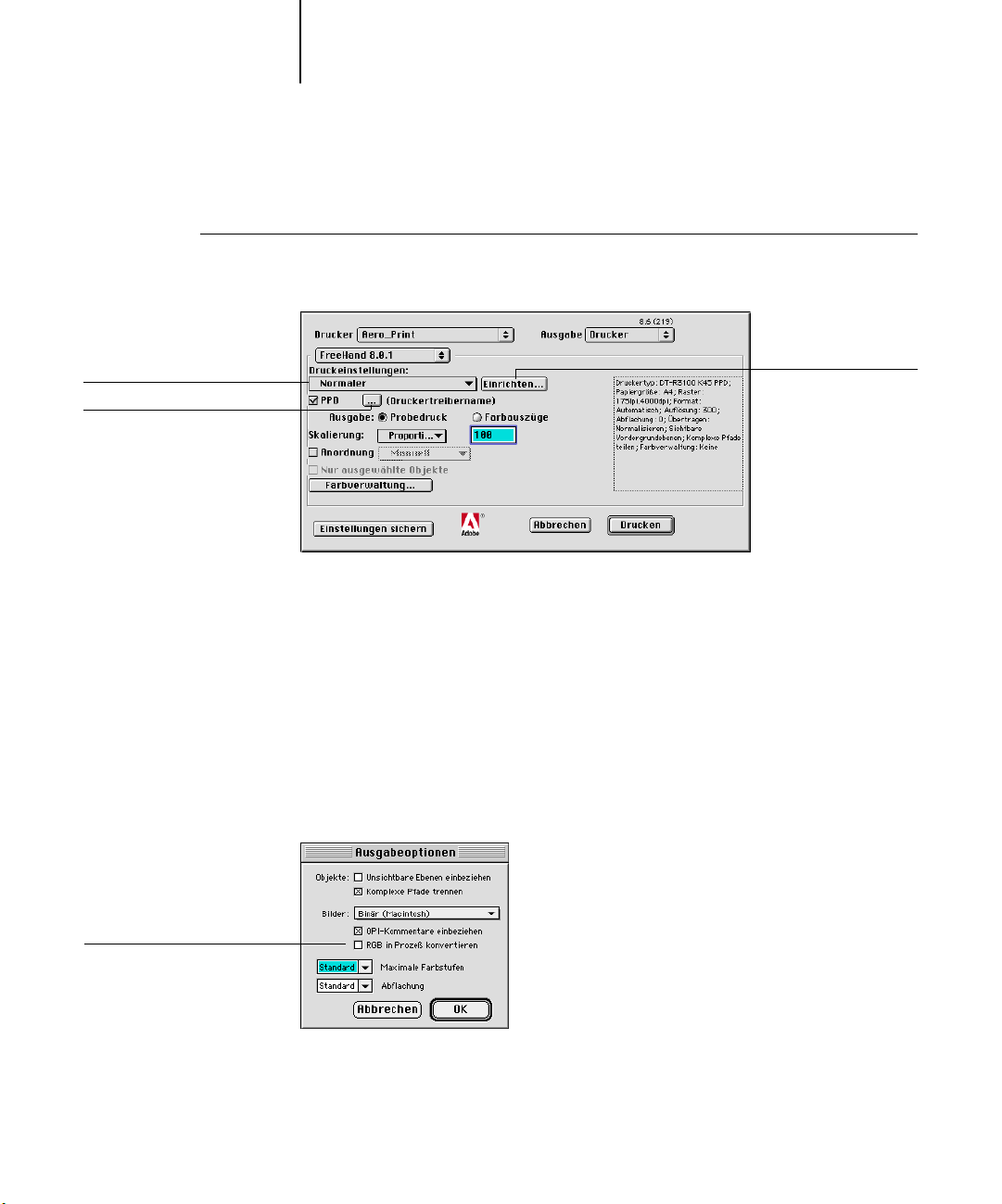
7-11 FreeHand 10.x, 9.x und 8.x für Windows und Mac OS
7
Optionswahl beim Drucken
OPTIONEN BEIM DRUCKEN AUS FREEHAND FESTLEGEN
1. Aktivieren Sie im Dialogfenster „Drucken“ die Option „PPD“.
Wählen Sie „Normaler“.
Klicken Sie hier, um eine PPDDatei zu wählen. (Der PPD-Name
erscheint rechts).
Klicken Sie hier, um den
Drucker für Freehand
einzurichten.
2. Wählen Sie „Normaler“ als Druckeinstellung.
•Wenn die Option „PPD“ aktiviert ist, wird vor der Einstellung „Normaler“ ein
Pluszeichen (+) angezeigt.
• Klicken Sie auf „...“ neben der Option „PPD“, wenn der PPD-Name für Ihren Farb-
server nicht angezeigt wird, und wählen Sie die PPD-Datei für Ihren Farbserver im
eingeblendeten Menü.
3. Wählen Sie „Ausgabeoptionen“ im Menü „Datei“, wenn Sie das ColorWise Farbmanagementsystem verwenden wollen.
Daraufhin wird das Dialogfenster „Ausgabeoptionen“ angezeigt.
Deaktivieren Sie diese Option, um
das ColorWise Farbmanagement zu
verwenden.
Page 84

7-12 Farbmanagement in Illustrationsanwendungen
7
4. Vergewissern Sie sich, dass die Option „RGB in Prozess konvertieren“ deaktiviert ist.
5. Wählen Sie geeignete Einstellungen für die Druckoptionen „RGB-Quellprofil“ und
Wenn diese Option aktiviert ist, werden die FreeHand Farbmanagementfunktionen
verwendet, um RGB-Farben und TIFF-, PICT- und JPEG-Daten im RGB-Format in
den CMYK-Farbraum zu konvertieren.
„Farbwiedergabe“ wählen, wenn ein Dokument platzierte RGB-Bilder enthält.
Diese Einstellungen sind nur für platzierte RGB-Bilder relevant; sie haben keinen
Einfluss auf die aus FreeHand gedruckten Farben. Wählen Sie eine geeignete Einstellung für die Option „Spot-Farbabstimmung“, wenn Ihr Dokument benannte
PANTONE-Farben enthält.
Informationen über weitere FreeHand Druckoptionen finden Sie in der Dokumentation zu FreeHand.
Optionales Farbmanagement in FreeHand
Wenn Sie Anforderungen an das Farbmanagement haben, die nicht durch ColorWise
abgedeckt werden (z.B. Optionen für die Farbsteuerung auf einem Gerät, das nicht
vom Farbserver gesteuert wird), können Sie dafür die Farbmanagementfunktionen von
FreeHand verwenden. Weitere Informationen finden Sie in der Dokumentation zu
FreeHand.
CorelDRAW für Windows und Mac OS
Im Folgenden werden die für CorelDRAW 9.x und 8.x empfohlenen Farbeinstellungen beschrieben.
Definieren von Farben
Alle Farben, die Sie in CorelDRAW 9.x für Windows bzw. CorelDRAW 8.x für
Mac OS definieren, werden im CMYK-Farbraum an das Ausgabegerät gesendet; dies
gilt auch für Farben, die mit anderen Farbmodellen definiert werden. Die besten
Ergebnisse erzielen Sie, wenn Sie die Anleitungen im Abschnitt „Tools für die Farb-
abstimmung in PostScript-Anwendungen“ auf Seite 4-2 befolgen.
Page 85

7-13 CorelDRAW für Windows und Mac OS
7
Sie können die Konvertierung von RGB-Farben, die Sie in CorelDRAW definieren,
mithilfe des CorelDRAW Farbmanagements steuern. Unter Windows können Sie über
das Menü „Extras“ auf die Optionen für das Farbmanagement zugreifen. Bei der
Mac OS Version finden Sie diese Optionen in den globalen Einstellungen, auf die Sie
über das Menü „Bearbeiten“ zugreifen können.
HINWEIS: Wenn Sie das Farbmanagement in CorelDRAW nicht verwenden wollen,
müssen Sie im Bereich „Farbverwaltung/Profil“ die Einstellung „Keine“ im Menü
Farbauszugsdrucker wählen. Aktivieren Sie keine der Optionen in den Bereichen
„Farbverwaltung“ und „Farbverwaltung - Allgemein“.
Importieren von Bildern
Alle RGB-Bilder, die in einem Dokument platziert werden, werden von den Einstellungen der Optionen „RGB-Quellprofil“ und „Farbwiedergabe“ beeinflusst. Die
besten Ergebnisse beim Drucken platzierter Bilder erzielen Sie, wenn Sie die Anleitungen im Abschnitt „Arbeiten mit importierten Bildern“ auf Seite 4-7 befolgen.
Speichern von Dateien für Import in andere Dokumente
Speichern Sie Dateien in CorelDRAW, die Sie in andere Dokumente importieren
wollen, im Format EPS. CorelDRAW speichert alle Farbinformationen im CMYKFarbmodell. Aus diesem Grund haben die Druckoptionen „RGB-Quellprofil“ und
„Farbwiedergabe“ keinen Einfluss auf die Farbausgabe von Vorlagen, die in
CorelDRAW gespeichert und in andere Dokumente importiert werden. Wenn Sie
allerdings eine in CorelDraw erstellte Datei in Photoshop importieren, werden die
Vektordaten von Photoshop in Bitmaps gerastert, so dass der endgültige Farbraum
der Bitmap-Daten in diesem Fall durch den Farbmodus bestimmt wird, den Sie in
Photoshop festlegen.
Page 86
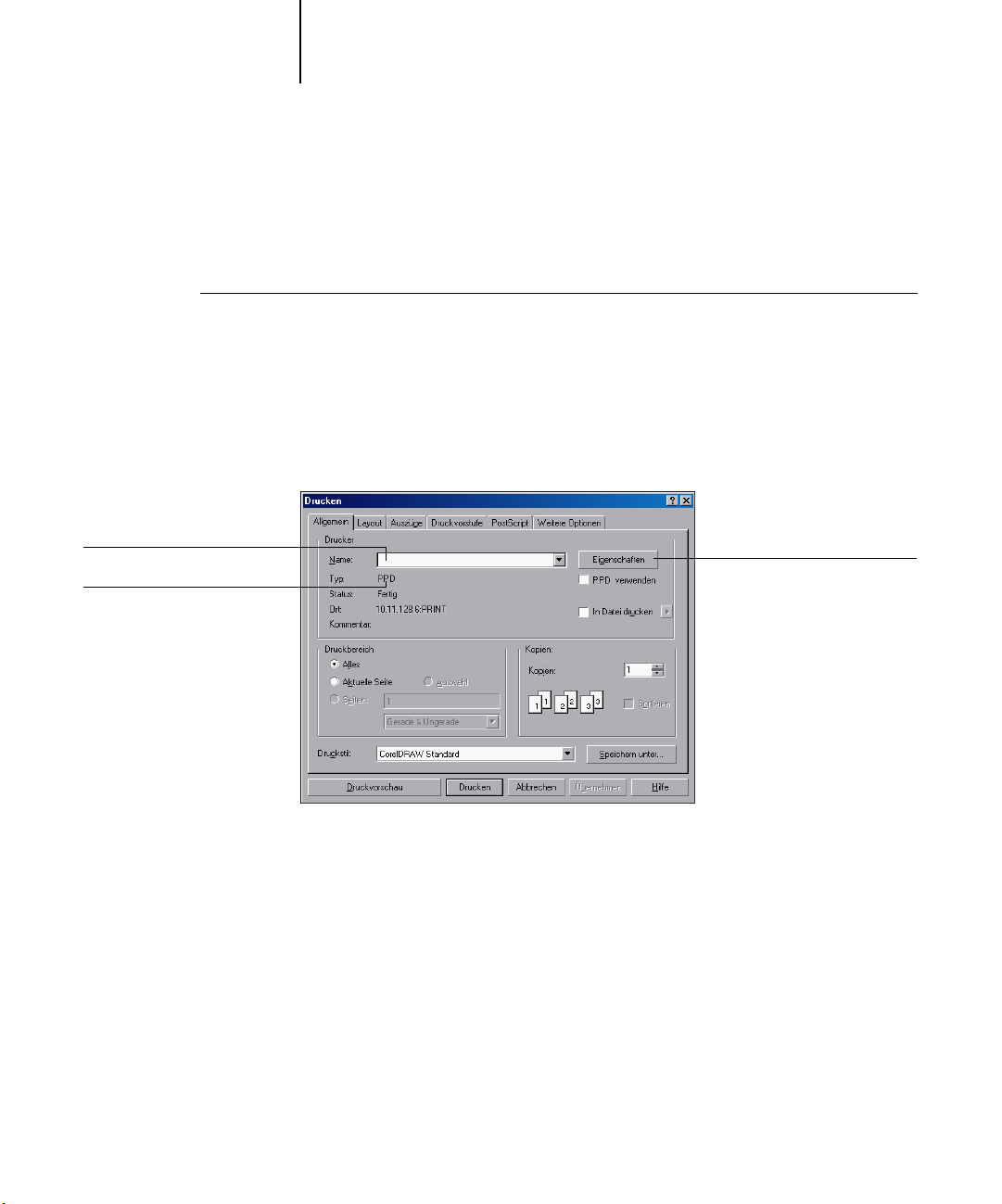
7-14 Farbmanagement in Illustrationsanwendungen
7
Festlegen von Druckoptionen
Im Folgenden wird beschrieben, wie Sie Druckoptionen festlegen, wenn Sie einen
Auftrag aus CorelDRAW an den Farbserver senden.
DRUCKOPTIONEN IN CORELDRAW FESTLEGEN
1. Öffnen Sie unter Windows die Registerkarte „Allgemein“ und klicken Sie auf
„Drucken“.
2. Vergewissern Sie sich, dass das richtige Ausgabegerät und die richtige Druckerbeschreibung ausgewählt wurden, und aktivieren Sie die Option „PPD verwenden“.
3. Klicken Sie auf „Eigenschaften“, um die ColorWise Druckoptionen einzustellen.
Hier erscheint der Gerätename.
Hier erscheint der
Treiber-/PPD-Name.
Klicken Sie auf „Eigenschaften“,
um die ColorWise Druckoptionen
festzulegen.
4. Klicken Sie bei der Mac OS Version auf der Seite „Allgemein“ des Fensters „Drucken“
auf „Drucker“, um das Ausgabegerät zu wählen und die Druckoptionen einzustellen.
Vergewissern Sie sich, dass auf der Seite „Weitere Optionen“ des Dialogfensters
„Drucken“ die Option „Farbprofil verwenden“ deaktiviert ist, wenn Sie das ColorWise
Farbmanagement verwenden wollen. Wenn diese Option aktiviert ist, werden die
Farbmanagementeinstellungen von CorelDRAW verwendet, um RGB-Farben und
RGB-Bilder in den CMYK-Farbraum zu konvertieren.
Page 87

7
Deaktivieren Sie diese Option,
um das ColorWise Farbmanagement zu verwenden.
7-15 CorelDRAW für Windows und Mac OS
5. Wählen Sie geeignete Einstellungen für die Druckoptionen „RGB-Quellprofil“ und
„Farbwiedergabe“ Ihres Ausgabegeräts, wenn ein Dokument platzierte RGB-Bilder
enthält.
Diese Einstellungen sind nur für platzierte RGB-Bilder relevant; sie haben keinen
Einfluss auf die aus CorelDRAW gedruckten Farben.
6. Wählen Sie die geeignete Einstellung für die Option „Spot-Farbabstimmung“, wenn
ein Dokument benannte PANTONE-Farben enthält.
Optionales Farbmanagement in CorelDRAW
Wenn Sie Anforderungen an das Farbmanagement haben, die nicht durch ColorWise
abgedeckt werden (z.B. Optionen für die Farbsteuerung auf einem Gerät, das nicht
vom Farbserver gesteuert wird), können Sie dafür die Farbmanagementfunktionen von
CorelDRAW verwenden. Weitere Hinweise finden Sie in der Dokumentation zu
CorelDRAW.
Page 88

Page 89
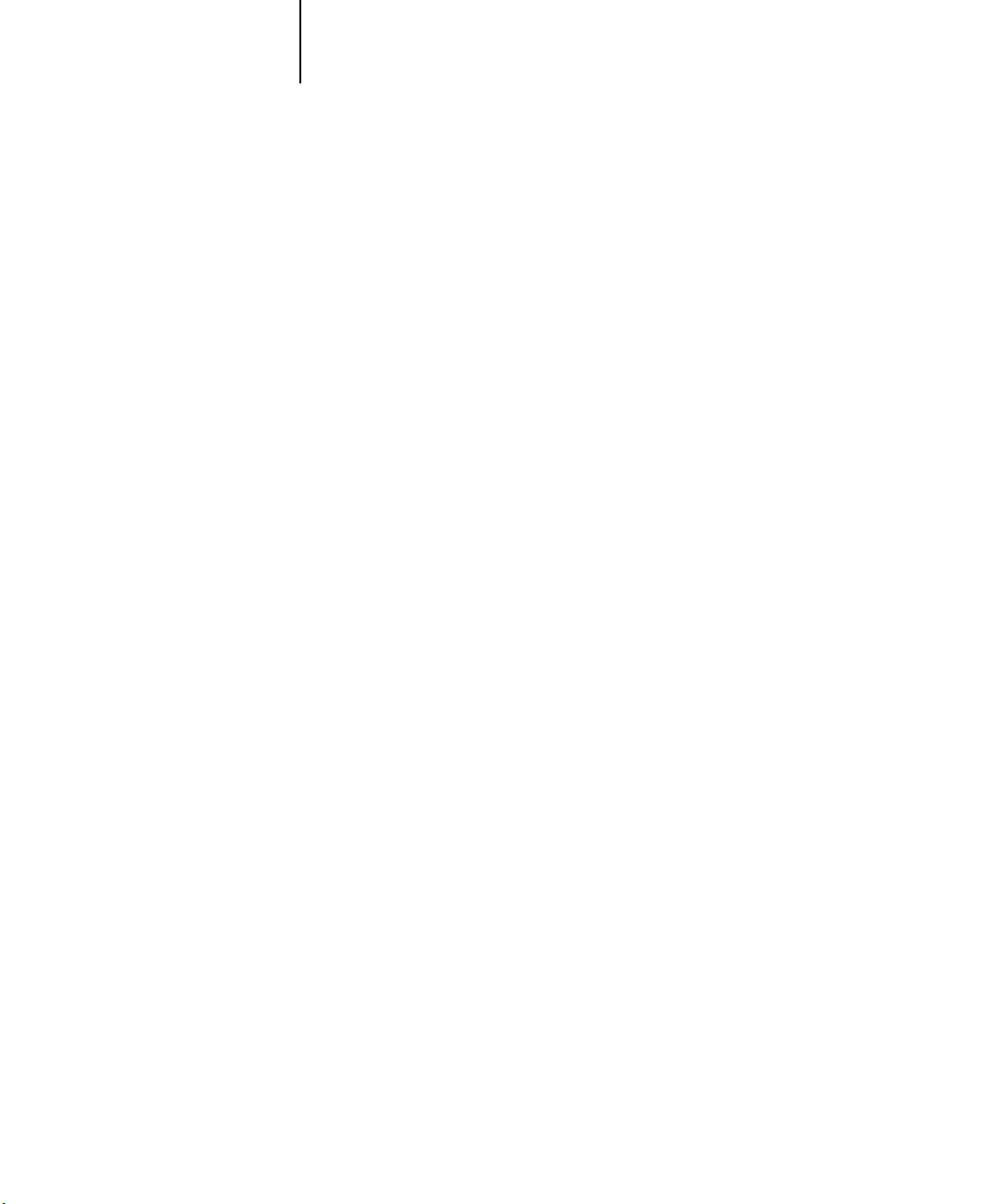
A-1 Drucken in Farbe
A
Anhang A: Drucken in Farbe
Dieser Anhang beschreibt Konzepte und Techniken, die für das Drucken in Farbe
relevant sind. Dabei werden folgende Themen angesprochen:
•Eigenschaften von Farben
•Drucktechniken
•Effiziente Nutzung von Farben
• Rasterbilder und Vektorgrafiken
•Dateioptimierung für RIP-Verarbeitung und Druckausgabe
Wenn Sie mit den Grundlagen der Farbenlehre und des digitalen Farbdrucks vertraut
sind, können Sie mit dem Abschnitt „Optimieren von Dateien für Verarbeitung und
Druckausgabe“ auf Seite A-17 fortfahren; dort finden Sie Informationen über das
Optimieren von Dateien für die Druckausgabe.
Eigenschaften von Farben
Im Folgenden werden die grundlegenden Konzepte der Farbtheorie skizziert. Einige
der dabei beschriebenen Konzepte und Merkmale (z.B. Farbton, Sättigung, Helligkeit)
werden Ihnen bei der Arbeit mit Farben in einer Anwendung wiederbegegnen,
während andere eher als Hintergrundinformationen gedacht sind. Da Farbe ein
komplexes Wissensgebiet ist, betrachten Sie die folgenden Ausführungen als Anregung für
eigene weitere Nachforschungen.
Physikalische Eigenschaften von Farben
Das menschliche Auge kann elektromagnetische Strahlung mit Wellenlängen zwischen
400 nm (violett) und 700 nm (rot) sehen. Die genannten Werte bilden die Grenzen
des sichtbaren Lichts. Reines Spektrallicht nehmen wir als intensive, gesättigte Farben
wahr. Im Sonnenlicht um die Mittagszeit, das wir als weiß oder neutral empfinden,
sind Lichtwellen des gesamten sichtbaren Wellenbereichs zu mehr oder weniger gleich
großen Anteilen gemischt.
Page 90
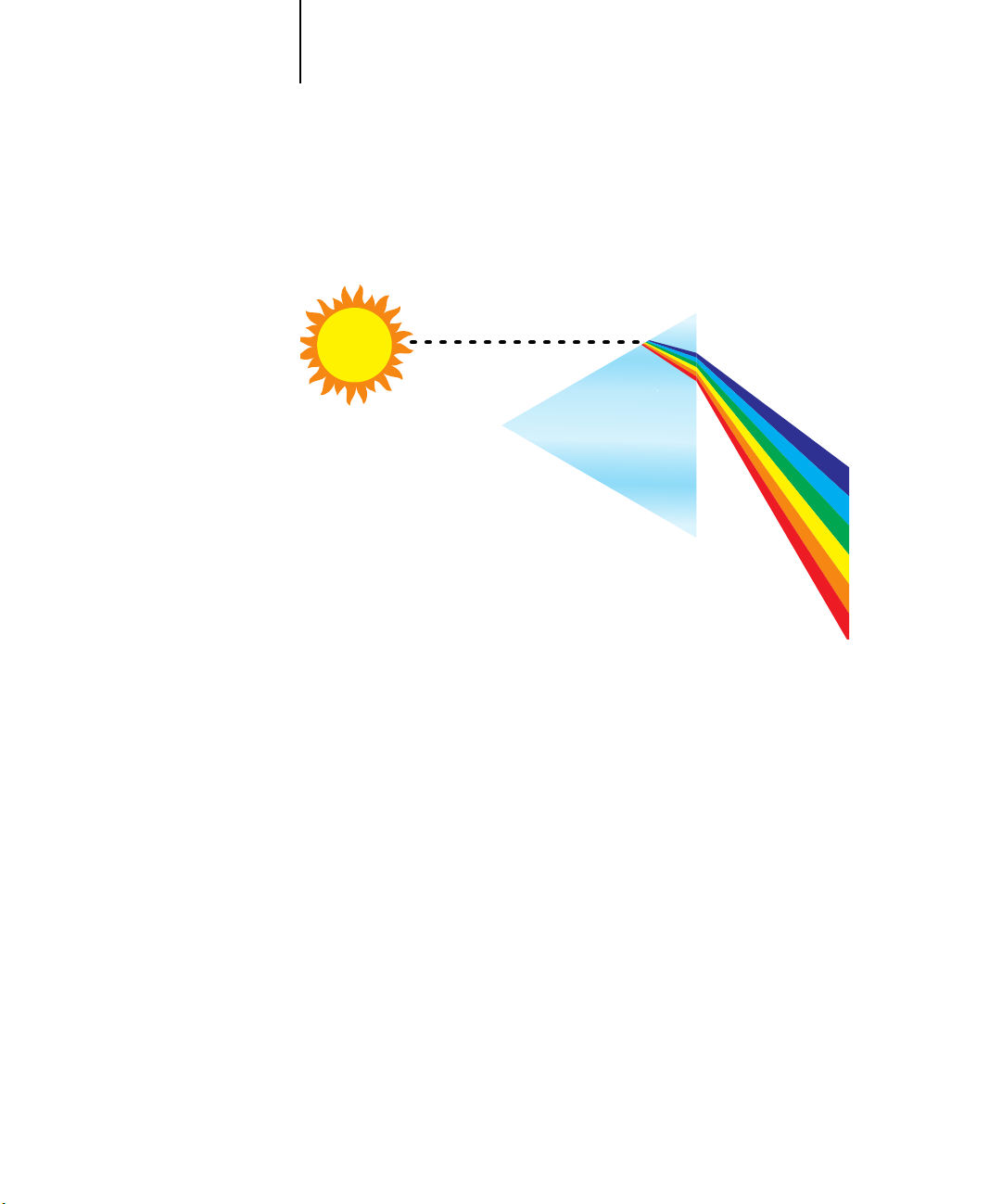
A-2 Drucken in Farbe
A
Lässt man das Sonnenlicht durch ein Prisma fallen, wird es in die Spektralfarben
gebrochen; das Ergebnis dieses Vorgangs sind die uns vertrauten Regenbogenfarben
(siehe Abbildung).
Die meisten Lichtquellen, denen wir im täglichen Leben begegnen, ähneln dem
Sonnenlicht insofern, als sie Lichtwellen unterschiedlicher Wellenlängen ausstrahlen,
wobei die genaue Zusammensetzung jedoch sehr unterschiedlich ausfallen kann. So ist
z.B. der Blauanteil im Licht einer Glühbirne sehr viel niedriger als im natürlichen
Sonnenlicht. Das menschliche Auge, das sich bis zu einem gewissen Grad unterschiedlichen Lichtquellen anpassen kann, nimmt auch das Licht einer Glühbirne als weißes
Licht wahr. Farbige Objekte sehen im Licht der Glühbirne aber anders aus als im
Sonnenlicht. Ursache dafür ist die unterschiedliche Zusammensetzung der beiden
Lichtquellen.
Die Bestandteile des Lichts, das von einer Lichtquelle ausgeht, werden von Objekten
selektiv reflektiert. Die unterschiedlichen Zusammensetzungen des reflektierten Lichts
wiederum empfindet das menschliche Auge als unterschiedliche Farben. In bestimmten
Zusammensetzungen nehmen wir das reflektierte Licht als relativ gesättigte Farben
wahr; in den allermeisten Fällen erscheint es jedoch als Grautöne oder unreine Farbtöne einer Farbe.
Page 91
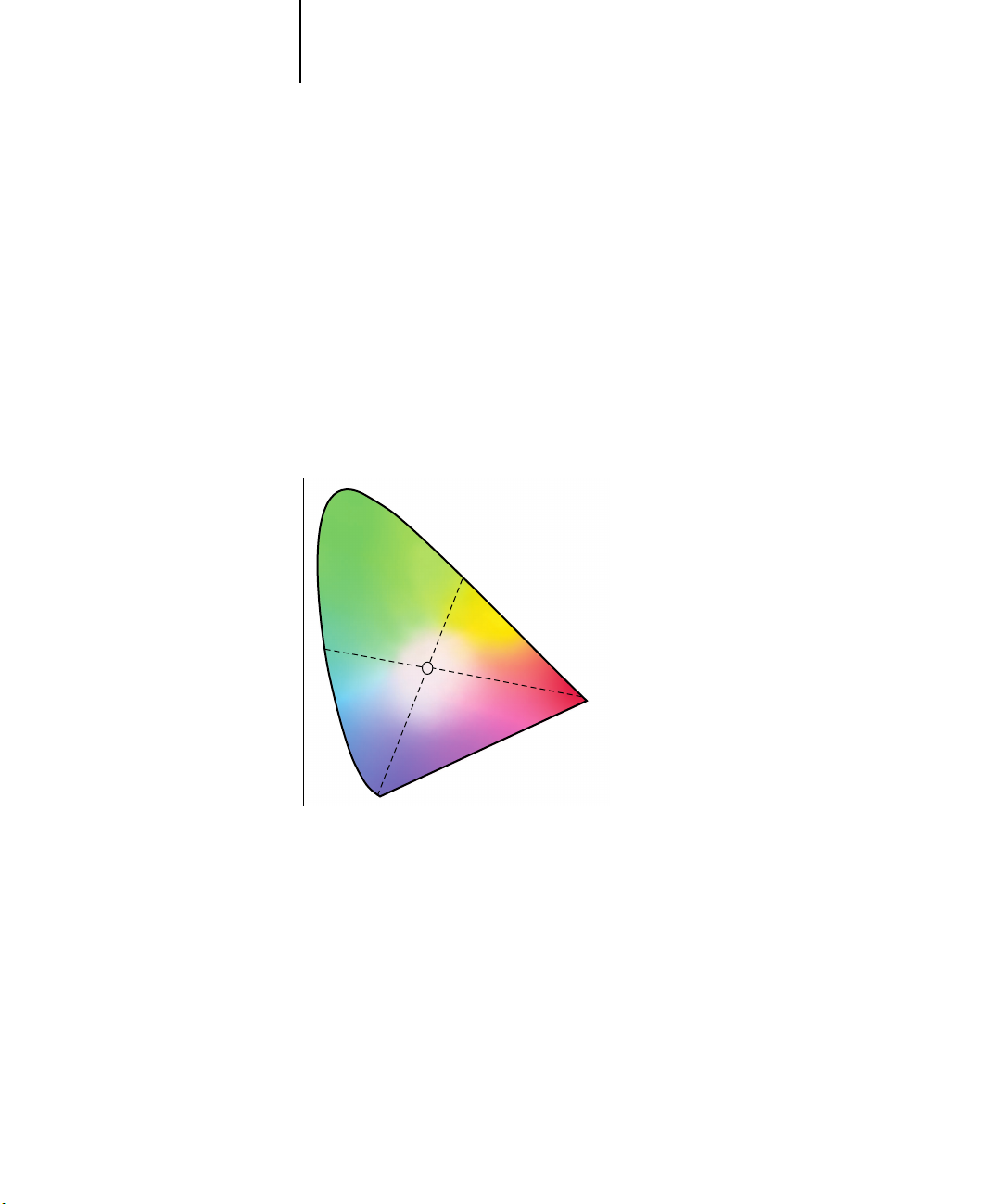
A-3 Drucken in Farbe
A
CIE-Farbmodell
In den 30er Jahren definierte die Commission Internationale de l’Eclairage (CIE)
einen standardmäßigen Farbraum (d.h. eine Definition von Farben mit mathematischen Mitteln) mit dem Ziel, die Vermittlung von Farbinformationen zu unterstützen.
Dieser Farbraum basiert auf Analysen der Farbwahrnehmung. Die CIE-Normfarbtafel
(siehe Abbildung unten) beschreibt das Farbempfinden mit einem zweidimensionalen
Farbmodell. Der obere Bogen des Modells kennzeichnet die reinen Farben oder Spektralfarben von blauviolett nach rot. Obgleich das CIE-Farbmodell keinen einheitlichen
Eindruck vermittelt (einige Bereiche scheinen in Relation zu anderen Bereichen Farbunterschiede zu komprimieren), ist es sehr gut geeignet, einige interessante Aspekte bei
der Wahrnehmung von Farben etwas näher zu beleuchten.
Durch das Mischen zweier Spektralfarben in unterschiedlichen Verhältnissen kann jede
Farbe erzeugt werden, die sich im Diagramm auf der Geraden zwischen den beiden
Spektralfarben befindet. Daraus folgt, dass sich derselbe Farbton sowohl durch das
Mischen von blaugrünem und rotem Licht als auch durch das Mischen von gelbgrünem und blauviolettem Licht erzeugen lässt. Ursache dafür ist ein Phänomen,
das nur bei der Farbwahrnehmung zu beobachten ist und das als Metamerismus
bezeichnet wird. Das Auge nimmt Licht als Ganzes wahr, es unterscheidet nicht
einzelne Lichtwellen oder Wellenlängen. Nur deshalb ist es möglich, dass unterschiedliche Mischungen von Spektralfarben als gleiche Farbe wahrgenommen werden.
Page 92

A-4 Drucken in Farbe
A
Purpurfarben, die im natürlichen Licht nicht enthalten sind, sind im Diagramm im
unteren Bereich angesiedelt. Purpurfarben sind Mischungen aus rotem und blauem
Licht, d.h. aus den Lichtwellen an den entgegengesetzten Enden des Lichtspektrums.
Farbton, Sättigung und Helligkeit
Im sog. HSB-Farbmodell wird eine Farbe durch die drei folgenden, variierbaren
Merkmale beschrieben:
•Farbton: Der qualitative Aspekt einer Farbe – rot, grün oder orange
• Sättigung: Der Reinheitsgrad einer Farbe
•Helligkeit: Die relative Position zwischen Weiß und Schwarz
Das zweidimensionale CIE-Farbmodell in der Abbildung oben vermittelt den Farbton
und die Sättigung; für die zusätzliche Darstellung der Helligkeit ist ein dreidimensionales Farbmodell wie in der folgenden Abbildung erforderlich.
Farbton
Helligkeit
Sättigung
Page 93

A-5 Drucken in Farbe
A
Viele Computeranwendungen enthalten Dialogfenster, in denen Sie Farben wählen
können, indem Sie den Farbton, die Sättigung und/oder die Helligkeit variieren.
Beispielsweise unterstützen manche Anwendungen einen Farbwähler wie in der
folgenden Abbildung, der frei konfiguriert werden kann.
Additive und subtraktive Farbmischung
Farbgeräte für das Desktop Publishing und die Druckausgabe simulieren das Spektrum
sichtbarer Farben mithilfe von Primärfarben, die zum Erzeugen anderer Farben in
bestimmten Verhältnissen gemischt werden. Was das Mischen der Primärfarben anbelangt, werden zwei Modelle unterschieden: das additive Farbmodell, das für Compu-
termonitore und Scanner verwendet wird, und das subtraktive Farbmodell, auf dem
Drucktechnologien (z.B. der Farbserver und Offsetdruckmaschinen) basieren.
Page 94
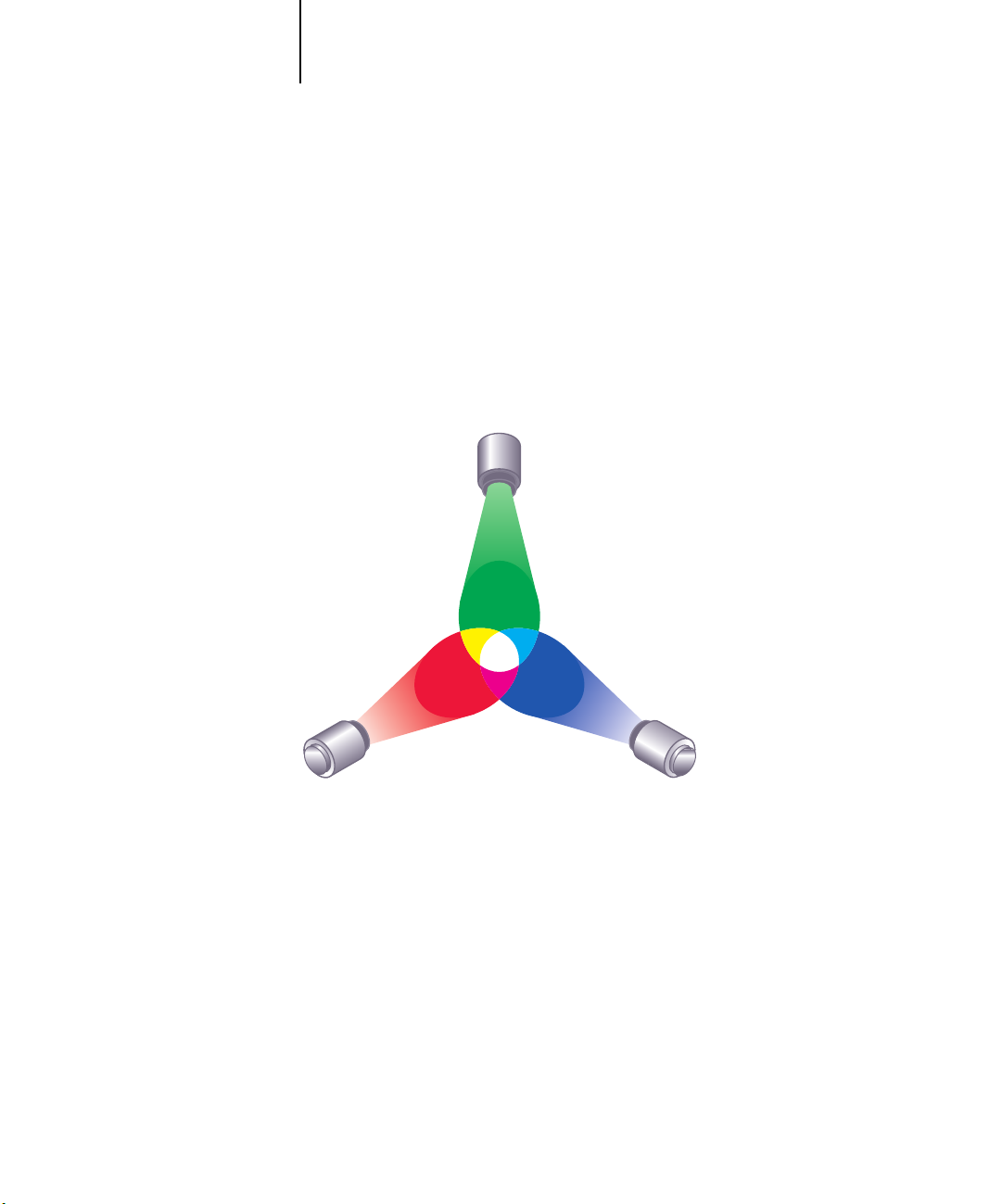
A-6 Drucken in Farbe
A
Additives Farbmodell (RGB-Farben)
Farbgeräte, die auf dem additiven Farbmodell basieren, erzeugen eine Palette von
Farben durch unterschiedliche Mischungsverhältnisse von Rot, Grün und Blau. Diese
Farben heißen additive Primärfarben (siehe Abbildung unten). Weiß entsteht, wenn
die maximalen Mengen an Rot, Grün und Blau gemischt werden. Schwarz ergibt sich
überall dort, wo keine der drei Primärfarben zu finden ist. Grautöne werden durch das
Mischen unterschiedlicher Mengen der drei Primärfarben erzeugt. Durch das Mischen
von zwei additiven Primärfarben in unterschiedlichen Mengen ergeben sich dritte
gesättigte Farbtöne.
Ein bekannter Vertreter der auf dem additiven Farbmodell basierenden Geräte ist der
Computermonitor (siehe Abbildung unten). Monitore verwenden rote, grüne und
blaue Phosphorfarben, die unterschiedliche Mengen an Licht abgeben, um eine
bestimmte Farbe zu erzeugen. Scanner erzeugen die digitale Darstellung von Farben,
indem Sie mit Farbfiltern die Rot-, Grün- und Blauanteile messen.
Page 95
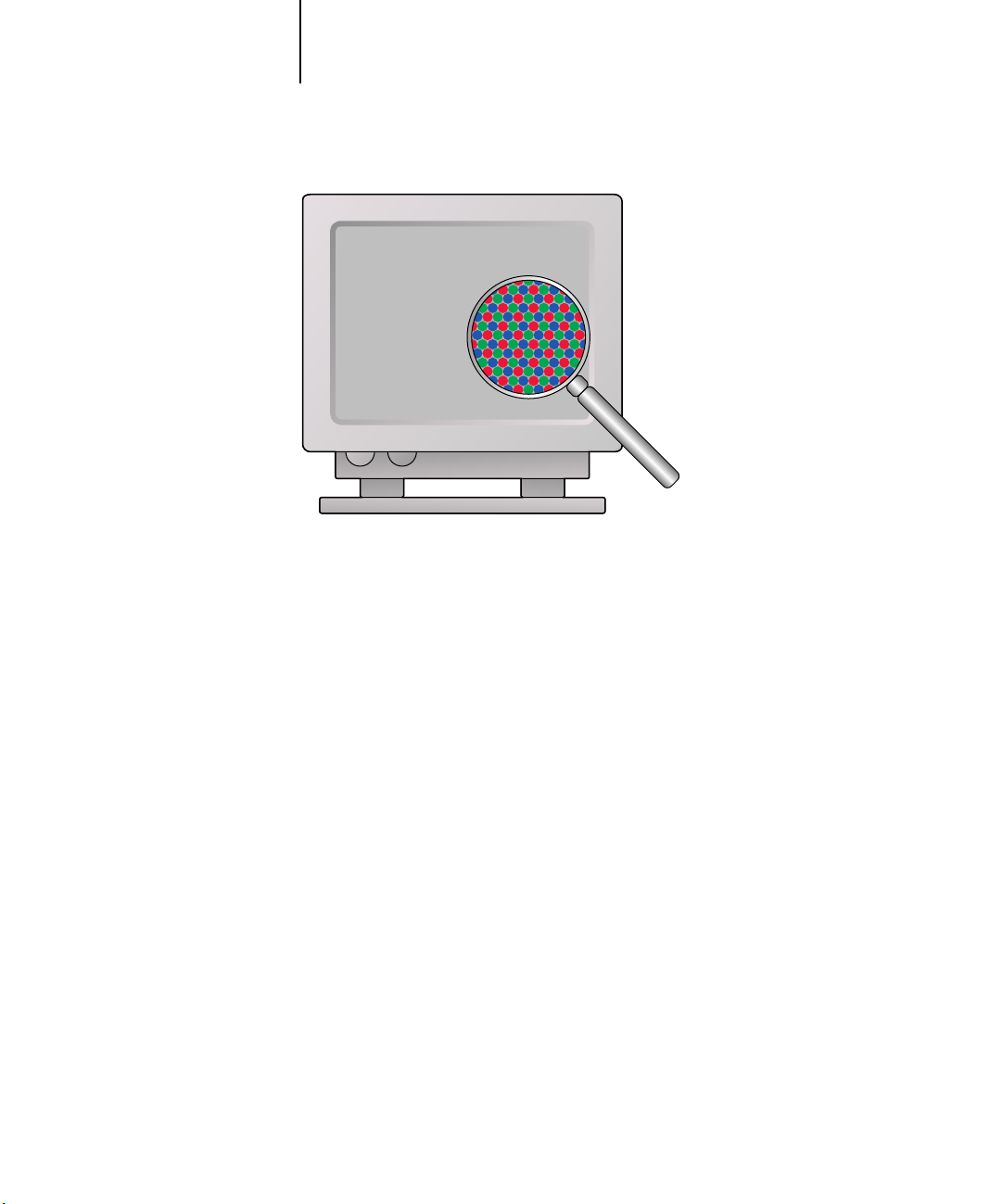
A-7 Drucken in Farbe
A
Subtraktives Farbmodell (CMY- und CMYK-Farben)
Das subtraktive Farbmodell ist die Grundlage des Farbdrucks, von Farbfotos und Farbdias. Während das additive Farbmodell das sichtbare Farbspektrum durch das Mischen
der drei additiven Primärfarben simuliert, geht das subtraktive Farbmodell von einer
Lichtquelle aus, die ‚weißes’ oder neutrales Licht abgibt, das sich aus Wellen vieler
unterschiedlicher Längen zusammensetzt. Tinten, Toner und andere Farbstoffe
werden dazu verwendet, bestimmte Wellenlängen des Lichts zu subtrahieren (selektiv
zu absorbieren), die ansonsten vom Druckmedium reflektiert oder durch das Druckmedium dringen würden.
Die subtraktiven Primärfarben sind Cyan, Magenta und Gelb; sie absorbieren das
rote, grüne bzw. blaue Licht (siehe Abbildung unten). Mischt man zwei subtraktive
Primärfarben, entsteht eine neue Farbe, die vergleichsweise rein oder gesättigt ist. Rot
kann z.B. durch das Mischen der Primärfarben Magenta und Gelb erzeugt werden, die
das grüne bzw. das blaue Licht absorbieren. Weiß ergibt sich überall dort, wo keine
Farbstoffe aufgetragen werden. Durch das Mischen aller drei subtraktiven Primärfarben entsteht in der Theorie Schwarz. Aufgrund der Beschaffenheit der Farbstoffe für
Cyan, Magenta und Gelb ist diese Farbe in der Praxis aber nur ein sehr dunkles Braun.
Um die Defizite der drei Primärfarben (Cyan, Magenta und Gelb) auszugleichen, wird
Schwarz als zusätzlicher Farbstoff verwendet. Für den Farbdruck wird aus diesem
Page 96

A-8 Drucken in Farbe
A
Grund ein Modell verwendet, das vier Prozessfarben verwendet: Cyan, Magenta,
Yellow (Gelb) und BlacK (Schwarz) - kurz CMYK. Der zusätzliche schwarze Farbstoff
(Tinte/Toner) erzeugt einen tiefen, vollen Schwarzton und ermöglicht die optimierte
Wiedergabe von reinschwarzen Elementen.
Page 97

Farbdiafilm.
RGB-Monitor.
A-9 Drucken in Farbe
A
Farbgamut
Die unterschiedlichen Techniken der Farbreproduktion haben unterschiedliche
Farbverhalten oder Gamuts zur Folge. Farbdiafilme haben wie Farbmonitore einen
vergleichsweise großen Gamut. Der Farbgamut, der mit Prozess- oder CMYK-Farben
(Tinten/Toner) auf Papier reproduziert werden kann, ist sehr viel kleiner. Aus diesem
Grund können bestimmte Farben – speziell leuchtende gesättigte Farben –, die auf
dem Monitor dargestellt werden können, weder vom Farbserver noch mithilfe von
Prozessfarben mit einer Offsetdruckmaschine adäquat reproduziert werden. Außer-
dem haben unterschiedliche Ausgabegeräte unterschiedliche Gamuts – bestimmte
Farben, die Ihr Ausgabegerät produzieren kann, können mit einer Offsetdruckmaschine nicht reproduziert werden und umgekehrt. Solche voneinander abweichenden Farbgamuts sind in der folgenden Abbildung dargestellt.
Offsetdruckmaschine (weiß).
Anderes Ausgabegerät.
Daher muss bereits beim Design eines Dokuments auf dem Farbmonitor der Gamut
des Ausgabegeräts berücksichtigt werden. Farben, die nicht im Gamut des Ausgabegeräts liegen, werden in die druckbaren Farben ‚umgesetzt’, die den gewünschten
Farben am ähnlichsten sind. Dieser Prozess der Gamut-Zuordnung ist erforderlich,
um Farbdaten in den Gamut des Ausgabegeräts zu konvertieren oder dafür anzupassen.
Aufgrund seines speziellen Designs erfolgt diese Gamut-Zuordnung bei Ihrem Farbserver mit sehr hoher Geschwindigkeit und mit perfekten Ergebnissen. Der Farbserver
stellt diese Farbmanagementfunktionen automatisch bereit – über integrierte Standardeinstellungen oder Einstellungen, die Sie für einen Auftrag festlegen. Zusätzliche Flexibilität bietet die Möglichkeit, das Farbmanagementsystem des Farbservers mit den
Farbmanagementsystemen von Mac OS und Windows zu kombinieren.
Page 98
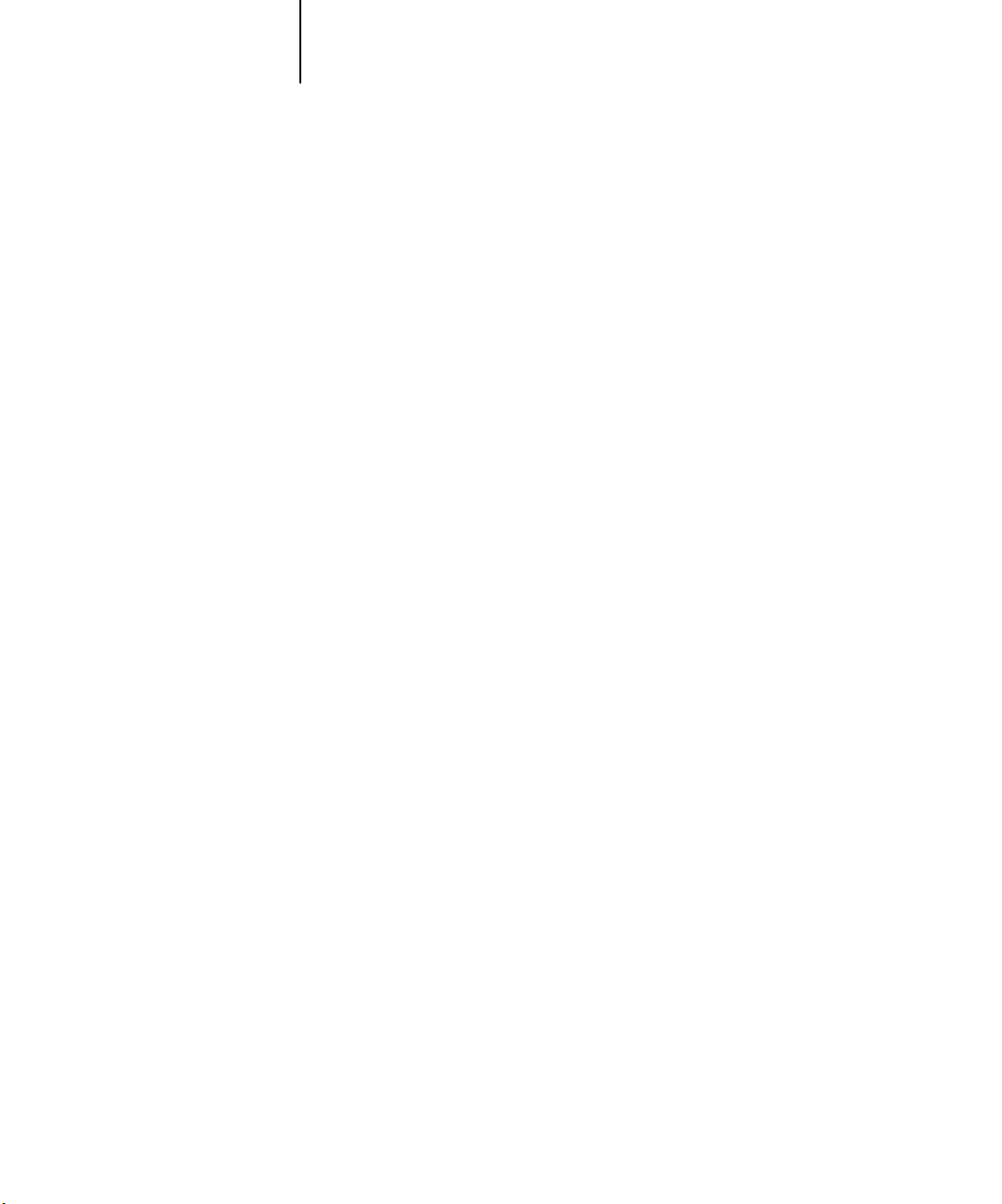
A-10 Drucken in Farbe
A
Drucktechniken
Bis vor nicht allzu langer Zeit wurde der gesamte Farbdruck mit einer Druckmaschine
und einem von mehreren Druckverfahren erledigt: Offsetdruck, Flexodruck oder
Tiefdruck sind nur einige Beispiele für Druckverfahren. Alle traditionellen Druckver-
fahren haben den Nachteil, dass umfangreiche Vorarbeiten für die eigentliche Druckproduktion erforderlich sind. Beim Kleinauflagendruck (d.h. auch beim Drucken auf
dem Farbserver) entfallen viele dieser Vorarbeiten. Durch den gestrafften Farbdruckprozess macht der Farbserver auch das Drucken von Kleinauflagen wirtschaftlich sinnvoll.
Beim modernen Offsetdruck werden digitale Dateien von einem Desktop-Computer
an einen Fotosatzbelichter gesendet, der die Filmseparationen erstellt. Auf der Basis
dieser Filme wird vor Beginn der Druckproduktion ein Prepress-Proof (kurz Proof )
erstellt, der ein exaktes Abbild der endgültigen Druckausgabe darstellt und die
Möglichkeit zu letzten Korrekturen gibt. Nachdem der Proof genehmigt wurde,
werden auf der Basis der ausbelichteten Filme die Druckplatten erstellt. Erst danach
kann die eigentliche Druckproduktion beginnen.
Bei Ihrem Farbserver reduziert sich all dies auf das Drucken einer Datei. Der Farbserver verarbeitet die PostScript-Informationen in der Datei und sendet vier Bitmaps
an das Ausgabegerät (je eine Bitmap für Cyan, Magenta, Gelb und Schwarz). Diese
unkomplizierte Druckfunktionalität des Farbservers lässt ‚Experimente’ zu, die beim
traditionellen Offsetdruck zu kostspielig sind, was Ihnen die Möglichkeit zur unbegrenzten Abstimmung von Farben und Design gibt.
Raster- und Halbtongeräte
Die Technik der Rasterreproduktion (Halftoning) wird beim Offsetdruck verwendet,
um die Intensität jeder Prozessfarbe zu variieren und so mit nur vier Prozessfarben
Millionen von Farben zu erzeugen. Abhängig von der geforderten Intensität einer
Farbe werden Tinten/Toner als Farbpunkte unterschiedlicher Größen auf das Druckmedium (Papier) aufgetragen. Das dabei entstehende Punktmuster für jeden Farbstoff
(Tinte/Toner) wird als Raster bezeichnet. Indem diese Raster in vorgegebenen Rasterwinkeln zueinander angeordnet werden, können unerwünschte Überlagerungseffekte
(sog. Moiré-Effekte) vermieden werden.
Page 99

A-11 Drucken in Farbe
A
Einige Farbausgabegeräte werden als Halbtongeräte (Contone-Geräte) bezeichnet.
Diese Geräte verwenden nicht die traditionellen Raster und Rasterwinkel. Diese
Geräte sind vielmehr in der Lage, die Intensität jedes einzelnen Farbpunkts zu variieren
Selbst wenn Sie den Farbdruck ausschließlich mit Ihrem Farbserver abwickeln, werden
Ihnen bei der Arbeit mit High-End-Grafikanwendungen Techniken begegnen, die aus
dem traditionellen Offsetdruck stammen. So erfolgt z.B. die Farbsteuerung in Illustrationsprogrammen wie Adobe Illustrator im Hinblick auf den Offsetdruck mithilfe von
Prozess- und Spot-/Schmuckfarben. In vielen Anwendungen können Sie die Rasterung für jede einzelne Druckplatte angeben.
Effiziente Nutzung von Farbe
Farbe erhöht die Effizienz Ihrer Kommunikation, egal ob es sich um eine gedruckte
Präsentation, einen Kundenbrief (Kleinauflage) oder den Proof für eine Werbeanzeige
handelt, die im Offsetdruck produziert werden soll (Farbproof). Die Verwendung von
Farbe hat die folgenden potenziellen Vorteile:
.
•Gezieltere und raschere Übermittlung von Informationen durch Farbsignale
•Einbeziehen von Emotionen und Hervorrufen von Assoziationen
•Nachhaltiger Eindruck der Informationen auf den Betrachter
Schlecht eingesetzt, kann Farbe aber dazu führen, dass der Betrachter verwirrt und von
den wesentlichen Informationen abgelenkt wird. Im Folgenden finden Sie daher einige
Tipps für die sinnvolle und effiziente Farbgestaltung Ihrer Dokumente.
Einige Faustregeln
Beachten Sie beim Erstellen von Farbdokumenten die folgenden Faustregeln:
•Setzen Sie Farben nicht wahllos ein. Versuchen Sie, durch die Farbgebung dem Leser
das schnelle Erfassen der Informationen zu ermöglichen. In Präsentationen,
Geschäftsgrafiken und Diagrammen sollten Sie Farben gezielt dazu verwenden,
Regelmäßigkeiten oder Unterschiede herauszustellen.
•Setzen Sie Farben sparsam ein. Die Beschränkung auf wenige Farben ist oft effekt-
voller als die Verwendung vieler Farben.
Page 100
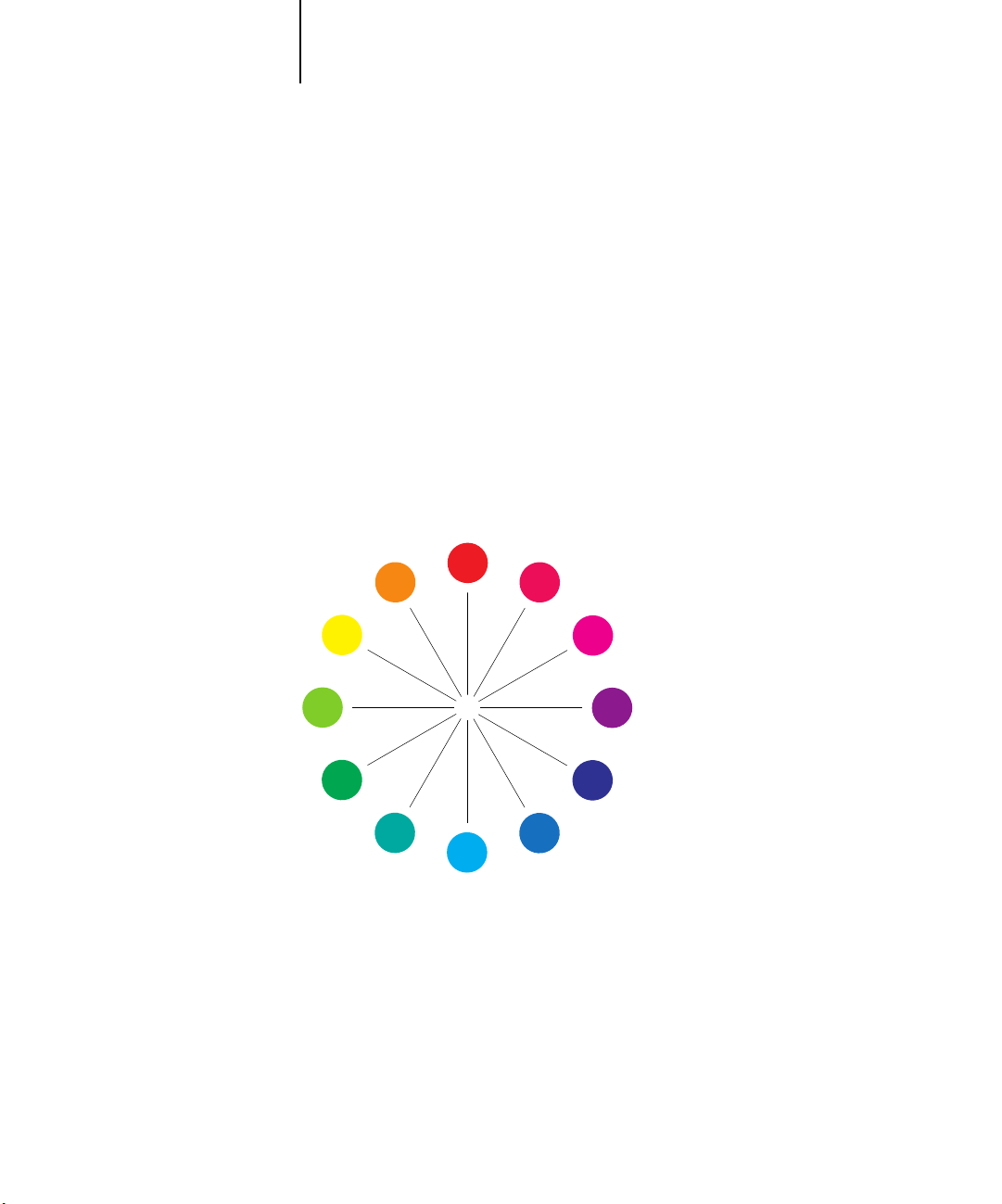
A-12 Drucken in Farbe
A
•Verwenden Sie Rot, um Akzente zu setzen. Besonders effektiv sind solche Akzente
bei Materialien, die ansonsten monochrom sind.
•Denken Sie bei der Farbwahl an Vorlieben oder Eigenheiten Ihrer Zielgruppe.
•Sammeln Sie Farbseiten, die Sie als besonders ansprechend oder effizient empfinden.
Ve rwenden Sie diese Seiten als ‚Ratgeber’ beim Design Ihrer eigenen Dokumente.
Farbenkreis
Ein Farbenkreis (siehe Abbildung unten) veranschaulicht die Relationen zwischen den
Farben. Die Farben im Bereich zwischen Magenta und Gelb werden von den meisten
Menschen als warme Farben empfunden, während die gegenüberliegenden Farben von
Grün nach Blau eher als kalt charakterisiert werden. Der Abstand zwischen zwei Farben
im Farbenkreis hilft Ihnen, die Wirkung dieser Farben vorherzusagen, wenn sie sich
direkt nebeneinander befinden.
Farben, die sich im Farbenkreis direkt gegenüber stehen, heißen Komplementärfarben
(siehe Beispiel a in Abbildung unten); sie erzeugen den stärksten Kontrast, wenn sie
sich direkt nebeneinander befinden. Dieser extreme Kontrast kann als Stilmittel für
Grafikdesigns eingesetzt werden; er sollte aber in Maßen verwendet werden, da er
schnell ermüdend wirken kann.
